Как поменять имя в вк на японское
Поклонникам Страны восходящего солнца иногда хочется стилизовать свою страницу ВКонтакте соответствующим образом. Что если попробовать написать имя специальным алфавитом, заменяющим иероглифы? Сделать это будет сложно, поскольку простым редактированием страницы здесь не обойтись.
Правила ВК
В прошлом ВКонтакте выбиралось и ставилось любое имя; сегодня же администрация старается заставить пользователей регистрироваться в социальной сети под своими настоящими паспортными данными. Из-за этого легально преобразовывать имена можно только в определенных ситуациях:
- при официальной смене данных, к примеру, после выхода замуж;
- если при регистрации была указана неправильная информация, и хочется изменить ее на реальную.
Учтите, что заявки на обновление данных проходят проверку модераторами. Обычно запрос одобряют, только если новое имя указано на русском языке и является правдоподобным и распространенным.
В ином случае придется представить подтверждающие документы.
Имя, написанное иероглифами, соответственно не проходит по этим критериям, и заявка на его смену будет отклонена автоматически в 100% случаев. Это происходит, даже если установлен японский язык в настройках ВК и используется VPN.
Есть вероятность, что техническая поддержка одобрит иероглифы, если вы переехали в Японию и получили там паспорт, но для этого опять же нужно предоставить документы. В ином случае единственный вариант — воспользоваться ромадзи. Это система транслитерации пишет японское имя латинскими буквами, которые не отклоняются автоматически.
Однако ручную проверку администрации миновать не удастся, поэтому нужно обмануть модераторов.
Способы
Для того чтобы изменить имя на японское, заставьте систему думать, что вы живете в Японии. Порядок действий таков:
- Установите расширение для браузера, подменяющее IP-адрес на японский (Hola VPN).

- Измените язык ВК на японский.
- Перейдите на страницу редактирования информации о себе и включите VPN.
- Переведите свое имя, затем транслитерируйте его на ромадзи и впишите результат в соответствующие графы информации о себе.
- Нажмите «Сохранить».
- Выйдите из ВКонтакте, отключите VPN и не заходите в свой профиль в течение нескольких дней. Заявка будет принята.
При ее отклонении, переведите японские слова с помощью русскоязычной транскрипции, и попробуйте снова. Если заявку одобрят — удача на вашей стороне.
Гарантий никаких нет, поскольку вписать данные, не соответствующее требованиям ВКонтакте, можно только при создании новой страницы. Если ничего не помогает, придется сделать это, используя другой номер мобильного телефона или отвязав старый от существующего профиля ВК.
Точно знаю, что для смены имени на английском языке используют англ. прокси сервер. Но как сменить имя на японское?
прокси сервер. Но как сменить имя на японское?
В связи с нововведениями в социальной сети «Вконтакте9quot;, сейчас изменить имя просто так не получится. Для русскоязычных пользователей теперь нет возможности заменить имя или фамилию, написанные русскими буквами, на те же английские имена. Например, нельзя вместо «Настя9quot; написать «Nastya9quot; (можно изменить на Лену/Васяна/Игоря, но не на Nastya). Теперь имя и фамилия должны быть написаны только русскими буквами. Но есть один выход: можно создать новый аккаунт. При создании нового аккаунта в социальной сети Вконтакте можно в графе имени или фамилии писать любыми символами (хоть на китайском, хоть на русском, как вздумается). Но позже изменить имя/фамилию на какие-нибудь иные символы уже не выйдет, так как «конташа9quot; потребует всё тех же русских букв.
Изначально при появлении социальной сети «Вконтакте» человек мог вписать абсолютно любые имя, фамилию. Нередко это были вымышленные слова, но с недавних пор этот пункт начала модерировать администрация. Перед тем как переименовать себя в вк следует знать, что ненастоящие данные не будут одобрены системой.
Перед тем как переименовать себя в вк следует знать, что ненастоящие данные не будут одобрены системой.
По разным причинам люди могли регистрироваться себе страницы в контакте под вымышленными никнеймами, к примеру, чтобы их не нашел друг, с которым они не хотят общаться. Некоторые просто хотели выделиться, и они брали себе никнеймы известных людей. Сейчас политика компании сервиса запрещает использовать ненастоящие данные. По этой же причине смена имени, фамилии модерируется.
Чтобы человеку не заблокировали аккаунт, следует узнавать, как поменять имя вконтакте. Эта процедура выполнима, если правильно ввести настоящие данные. Перед этой процедурой следует учитывать некоторые нюансы:
- Сменить данные без привязанного телефона не получится. Каждый раз при подаче заявки будет выскакивать окно с просьбой привязки вашего номера к странице.
- Вам придет отказ редактирования профиля, если вы будете писать латиницей, но существует метод по обходу этой проблемы.
- Если вы будете подавать заявки, а их будут регулярно отклонять, через какое-то количество попыток эту возможность заблокируют на определенный срок.

Как поменять имя и фамилию в вк — пошаговое руководство
Если вы не в курсе, как переименовать себя в вк, то инструкция ниже поможет вам быстро, легко, без лишних усилий сделать это. Руководство для смены личных данных:
- Зайдите на свой профиль.
- Под вашей аватаркой найдите надпись «Редактировать страницу», нажимайте на нее.
- Откроется страница настроек личных данных, позволяющая в первой ячейке изменять запись. Перед тем как поменять фамилию в вк и имя, убедитесь, что в них не содержится латинских символов.
- После заполнения информации кликните кнопку «Сохранить» внизу.
- Вверху появится надпись о создании заявки на смену данных, которая будет рассмотрена модераторами.
Как правило, на рассмотрение запроса уходит полчаса, но бывают случаи, когда ответ не приходит на протяжении 24 часов. Тогда следует обратиться к техподдержке в контакте, описать возникшую проблему. Иногда вам приходит отказ в смене без объяснения причин, хотя вы все заполнили верно, по правилам. Можно поступить следующим образом:
Иногда вам приходит отказ в смене без объяснения причин, хотя вы все заполнили верно, по правилам. Можно поступить следующим образом:
- При введении правдивых данных нажмите на раздел «Помощь» (рядом с «Выход»). В строке поиска вбейте слово «Как можно поменять имя вконтакте» и выберите пункт внизу «Ни один из этих вариантов не подходит». Опишите проблему и отправьте в сервис. Они попросят предоставить цифровую копию паспорта, на которой видно фамилию, имя, чтобы подтвердить ваши данные.
- Второй метод немного странный, но работающий. Найдите человека противоположного пола с нужной фамилией и попросите поставить статус замужем/женат. Сделайте еще раз запрос и данные будут изменены. Касается это только фамилии.
Как изменить имя в вк на английское
Выше было описано, как изменить имя вконтакте, по каким-то причинам люди хотят ввести его на латинице, что запрещено правилами сервиса. Ранее такой подход затруднял процедуру поиска в сети, потому что система не сопоставляла запросы на транслите и кириллице.
- скачайте программу для подмены айпи;
- выберите вариант из Европы, США;
- язык в настройках смените на «Английский»;
- повторите запрос на смену с данных на английском.
Видео: как сменить ник в вк без проверки администратора
Как изменить имя в ВК на японское через VPN
Поклонникам Страны восходящего солнца иногда хочется стилизовать свою страницу ВКонтакте соответствующим образом. Что если попробовать написать имя специальным алфавитом, заменяющим иероглифы? Сделать это будет сложно, поскольку простым редактированием страницы здесь не обойтись.
Правила ВК
 Из-за этого легально преобразовывать имена можно только в определенных ситуациях:
Из-за этого легально преобразовывать имена можно только в определенных ситуациях:- при официальной смене данных, к примеру, после выхода замуж;
- если при регистрации была указана неправильная информация, и хочется изменить ее на реальную.
Учтите, что заявки на обновление данных проходят проверку модераторами. Обычно запрос одобряют, только если новое имя указано на русском языке и является правдоподобным и распространенным. В ином случае придется представить подтверждающие документы.
Имя, написанное иероглифами, соответственно не проходит по этим критериям, и заявка на его смену будет отклонена автоматически в 100% случаев. Это происходит, даже если установлен японский язык в настройках ВК и используется VPN.
Есть вероятность, что техническая поддержка одобрит иероглифы, если вы переехали в Японию и получили там паспорт, но для этого опять же нужно предоставить документы. В ином случае единственный вариант — воспользоваться ромадзи.
Однако ручную проверку администрации миновать не удастся, поэтому нужно обмануть модераторов.
Способы
Для того чтобы изменить имя на японское, заставьте систему думать, что вы живете в Японии. Порядок действий таков:
- Установите расширение для браузера, подменяющее IP-адрес на японский (Hola VPN).
- Измените язык ВК на японский.
- Перейдите на страницу редактирования информации о себе и включите VPN.
- Переведите свое имя, затем транслитерируйте его на ромадзи и впишите результат в соответствующие графы информации о себе.
- Нажмите «Сохранить».
- Выйдите из ВКонтакте, отключите VPN и не заходите в свой профиль в течение нескольких дней. Заявка будет принята.
При ее отклонении, переведите японские слова с помощью русскоязычной транскрипции, и попробуйте снова. Если заявку одобрят — удача на вашей стороне. Но учтите, что отклоняется более 70% изменений даже на обычные русские имена.
Но учтите, что отклоняется более 70% изменений даже на обычные русские имена.
Гарантий никаких нет, поскольку вписать данные, не соответствующее требованиям ВКонтакте, можно только при создании новой страницы. Если ничего не помогает, придется сделать это, используя другой номер мобильного телефона или отвязав старый от существующего профиля ВК.
Как поменять имя в вк на японский
Точно знаю, что для смены имени на английском языке используют англ. прокси сервер. Но как сменить имя на японское?
В связи с нововведениями в социальной сети «Вконтакте9quot;, сейчас изменить имя просто так не получится. Для русскоязычных пользователей теперь нет возможности заменить имя или фамилию, написанные русскими буквами, на те же английские имена. Например, нельзя вместо «Настя9quot; написать «Nastya9quot; (можно изменить на Лену/Васяна/Игоря, но не на Nastya). Теперь имя и фамилия должны быть написаны только русскими буквами. Но есть один выход: можно создать новый аккаунт. При создании нового аккаунта в социальной сети Вконтакте можно в графе имени или фамилии писать любыми символами (хоть на китайском, хоть на русском, как вздумается). Но позже изменить имя/фамилию на какие-нибудь иные символы уже не выйдет, так как «конташа9quot; потребует всё тех же русских букв.
При создании нового аккаунта в социальной сети Вконтакте можно в графе имени или фамилии писать любыми символами (хоть на китайском, хоть на русском, как вздумается). Но позже изменить имя/фамилию на какие-нибудь иные символы уже не выйдет, так как «конташа9quot; потребует всё тех же русских букв.
Изначально при появлении социальной сети «Вконтакте» человек мог вписать абсолютно любые имя, фамилию. Нередко это были вымышленные слова, но с недавних пор этот пункт начала модерировать администрация. Перед тем как переименовать себя в вк следует знать, что ненастоящие данные не будут одобрены системой.
По разным причинам люди могли регистрироваться себе страницы в контакте под вымышленными никнеймами, к примеру, чтобы их не нашел друг, с которым они не хотят общаться. Некоторые просто хотели выделиться, и они брали себе никнеймы известных людей. Сейчас политика компании сервиса запрещает использовать ненастоящие данные. По этой же причине смена имени, фамилии модерируется.
Чтобы человеку не заблокировали аккаунт, следует узнавать, как поменять имя вконтакте. Эта процедура выполнима, если правильно ввести настоящие данные. Перед этой процедурой следует учитывать некоторые нюансы:
Эта процедура выполнима, если правильно ввести настоящие данные. Перед этой процедурой следует учитывать некоторые нюансы:
- Сменить данные без привязанного телефона не получится. Каждый раз при подаче заявки будет выскакивать окно с просьбой привязки вашего номера к странице.
- Вам придет отказ редактирования профиля, если вы будете писать латиницей, но существует метод по обходу этой проблемы.
- Если вы будете подавать заявки, а их будут регулярно отклонять, через какое-то количество попыток эту возможность заблокируют на определенный срок. Дату, когда вновь сможет попробовать поменять, вам напишут отдельно.
Как поменять имя и фамилию в вк — пошаговое руководство
Если вы не в курсе, как переименовать себя в вк, то инструкция ниже поможет вам быстро, легко, без лишних усилий сделать это. Руководство для смены личных данных:
- Зайдите на свой профиль.
- Под вашей аватаркой найдите надпись «Редактировать страницу», нажимайте на нее.

- Откроется страница настроек личных данных, позволяющая в первой ячейке изменять запись. Перед тем как поменять фамилию в вк и имя, убедитесь, что в них не содержится латинских символов.
- После заполнения информации кликните кнопку «Сохранить» внизу.
- Вверху появится надпись о создании заявки на смену данных, которая будет рассмотрена модераторами.
Как правило, на рассмотрение запроса уходит полчаса, но бывают случаи, когда ответ не приходит на протяжении 24 часов. Тогда следует обратиться к техподдержке в контакте, описать возникшую проблему. Иногда вам приходит отказ в смене без объяснения причин, хотя вы все заполнили верно, по правилам. Можно поступить следующим образом:
- При введении правдивых данных нажмите на раздел «Помощь» (рядом с «Выход»). В строке поиска вбейте слово «Как можно поменять имя вконтакте» и выберите пункт внизу «Ни один из этих вариантов не подходит». Опишите проблему и отправьте в сервис. Они попросят предоставить цифровую копию паспорта, на которой видно фамилию, имя, чтобы подтвердить ваши данные.

- Второй метод немного странный, но работающий. Найдите человека противоположного пола с нужной фамилией и попросите поставить статус замужем/женат. Сделайте еще раз запрос и данные будут изменены. Касается это только фамилии.
Как изменить имя в вк на английское
Выше было описано, как изменить имя вконтакте, по каким-то причинам люди хотят ввести его на латинице, что запрещено правилами сервиса. Ранее такой подход затруднял процедуру поиска в сети, потому что система не сопоставляла запросы на транслите и кириллице. Сейчас же сервис воспринимает английские символы даже если они написаны на русском. Выгода от такой смены не ясна, но при необходимости провести ее можно будет, но не совсем стандартным образом. Инструкция, как поменять имя вконтакте на английском:
- скачайте программу для подмены айпи;
- выберите вариант из Европы, США;
- язык в настройках смените на «Английский»;
- повторите запрос на смену с данных на английском.

Видео: как сменить ник в вк без проверки администратора
Как изменять имя в «ВК»? Редактирование имени, фамилии и адреса страницы
Сегодня практически каждый пользователь интернета имеет свою страничку в популярных социальных сетях, таких как «Фейсбук», «ВКонтакте», «Твиттер». Все мы проводим на этих сайтах достаточно много времени. Одни «юзеры» общаются здесь с друзьями и родственниками, а другие заводят новые знакомства. Также есть категория людей, которая использует «социалки» для продвижения своего бизнеса.
В данной статье речь пойдет о социальной сети «ВКонтакте», а именно о том, как изменять имя в «ВК», фамилию и адрес странички. Причины, подталкивающие пользователей к проведению этой процедуры, могут быть совершенно разными. Например, девушка вышла замуж и изменила фамилию, после чего захотела указать ее на своей странице «ВКонтакте». А возможно, вы просто не хотите афишировать свои настоящие данные.
Кстати, вы также узнаете и о том, как сделать имя в «ВК» на английском языке. В общем, обо всем по порядку.
В общем, обо всем по порядку.
Как изменить фамилию и имя в «ВКонтакте»
Итак, для того чтобы поменять имя и фамилию в социальной сети «ВК», вам понадобится выполнить всего несколько очень простых действий:
Прежде всего «залогиньтесь» и войдите в свой аккаунт.
В меню слева кликните по короткой ссылке «ред.», которая находится правее надписи «Моя страница». Кроме того, вы можете обратиться к ссылке «Редактировать страницу». Найти ее можно под фотографией вашего профиля.
В открывшемся меню вам нужна вкладка «Основное». Именно здесь вы можете поменять имя и фамилию.
После редактирования информации о себе не забудьте сохранить изменения, кликнув по соответствующей кнопке.
Кстати, рекомендуется указывать свои настоящие имя и фамилию, так как «фейковые» данные может отклонить администрация. Если же у вас редкое имя, то, возможно, понадобится выслать скан паспорта, чтобы подтвердить достоверность информации.
Как написать имя в «ВК» на английском языке
Если вы по тем или иным причинам желаете, чтобы ваше имя в «ВКонтакте» было написано на английском языке, то вам придется прибегнуть к небольшой хитрости, так как техническая поддержка сайта попросту отклонит вашу заявку, если вы, воспользовавшись стандартной инструкцией, напишите фамилию латиницей.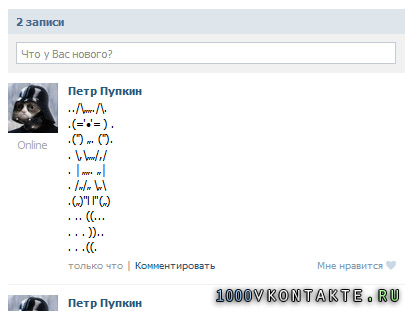
Итак, как изменять имя в «ВК» с русских букв на латиницу? Для этого выполните следующие действия:
Укажите страну проживания – США, после чего обратитесь к разделу «Мои настройки» и установите язык English. Переключитесь на английскую версию сайта (ссылка внизу страницы).
Закройте браузер, в котором вы проводили эту операцию, и откройте веб-обозреватель, который никогда не использовался для входа в «ВКонтакте».
Воспользовавшись любым американским прокси-сервером, переключитесь на мобильную версию сайта «ВК».
Авторизуйтесь и кликните Edit. Пропишите ваши имя и фамилию латиницей и сохраните изменения.
Теперь подождите некоторое время (желательно 1-2 часа) и зайдите на свою страничку.
Как сделать пользовательский URL «ВКонтакте»
Итак, вы уже знаете, как изменять имя в «ВК», однако, кроме этого, вы можете сменить и адрес страницы. Согласитесь, «именной» URL выглядит гораздо привлекательнее, чем беспорядочный набор цифр. К тому же такую ссылку легче запомнить, а значит, пользователи при необходимости смогут быстрее вас найти.
Чтобы выполнить данную операцию, обратитесь к разделу «Мои настройки». Найдите подраздел «Адрес вашей страницы» и пропишите новый URL. Вы можете использовать свои имя и фамилию, а также специальные символы.
После проделанных действий адрес вашей странички изменится сразу, так как в этом случае проверка администрацией не понадобится.
Заключение
Итак, теперь, когда ответ на вопрос: «Как изменять имя в «ВК»?» — получен, вы можете отредактировать информацию о себе, если возникнет необходимость. При этом помните, что желательно указывать реальное имя и собственную фамилию, чтобы избежать отказа от администрации.
Как вставить символ в имя ВКонтакте
Изначально ВКонтакте разрешал вставить любой символ в имя. Различные символы, вызываемые нажатием ALT+цифровой блок справа на клавиатуре, иероглиф, специальный символ из библиотеки Windows и другие. Сейчас правила ужесточились и даже при попытке написать имя или фамилию на английском языке будет показано сообщение об ошибке.
Для желающих выделится необычным ником и написать себе в ВК имя с символами все же есть способ. Он точно работает в браузере Google Chrome (https://www.google.ru/chrome/browser/desktop/index.html).
- 1 Редактирование HTML-кода страницы
- 2 Альтернативный способ
Зайдите в раздел редактирования личной информации и выполните следующий шаги:
- В поле «фамилия» нажать правой кнопкой мыши и в контекстном меню выбрать пункт «просмотреть код».
- При помощи выделения обнаружится строчка в коде, отвечающая за фамилию. Нажимаем на неё правой кнопкой мыши и выбираем пункт «Edit as HTML».
- Во второй строчке блока фамилии копируем выделяемый текст следующей строкой вниз. При этом нужно поменять значение «last» на «middle».
- После этого появится новая строчка в меню редактирования личной информации.
- Теперь можно зайти на сайт с кодами для различных значков, смайлов, картинок http://smile-vkontakte.
 ru/ и из большого каталога выбрать что-либо по своему вкусу.
ru/ и из большого каталога выбрать что-либо по своему вкусу.
- Копируйте код нужного значка и вставьте в появившуюся после редактирования кода форму. Нажмите «сохранить». Между именем и фамилией появится выбранный вами рисунок.
Альтернативный способ
Можно сделать себе имя с символами и без ручного редактирования HTML-кода. При установленном расширении VKopt (https://vkopt.net/) коды символов вписываются в поле «отчество» и ошибки не происходит. Расширение доступно для бесплатного скачивания и установки в магазине Google.
Как изменить имя и фамилию в вк
В 2017 году в социальной сети Вконтакте можно без проблем поменять свои инициалы. Это может потребоваться по разным причинам, одна из таких: при регистрации вы указали сокращенное имя, и есть желание изменить на полное. Бывают и такое, когда пользователи изменяют имя и фамилию по прихоти, ради интереса.
В общем, читайте ниже подробную инструкцию по тому, как изменить имя и фамилию в вк. И помните одно, в некоторых случаях придется подождать одобрения администрации.
И помните одно, в некоторых случаях придется подождать одобрения администрации.
Как изменить имя и фамилию в ВК
Неважно, какая у вас причина сменить инициалы. Важно лишь то, как сделать все так, чтобы не возникло никаких неурядиц.
Инструкция для компьютера:
- Зайдите в свой профиль;
- Найдите выпадающую панель меню в правом верхнем углу окна, возле аватарки.
- После чего нажмите на треугольник и в появившемся списке выберите «Редактировать».
- Откроется панель редактирования основных данных. Здесь вы имеете возможность поменять свое имя, фамилию, пол, дату рождения…
- Отредактируйте инициалы и нажмите «Сохранить».
- Если вы выбрали редкое имя или допустили при изменении ошибку, то, вполне возможно, проверка будет длиться долго. Поэтому будьте внимательны при вводе букв с клавиатуры. Ну, и, конечно, постарайтесь сильно не мудрить.
- Если такого имени не существуют, то его могут не одобрить.
- После одобрения, произойдет автоматическая смена личных данных.

Как в ВК поменять имя. В связи с чем проверка подлинности занимает время?
Администрация социальной сети считает правильным, если пользователи указывают настоящие инициалы. Предпочтительнее не использовать сокращений. Если не быть бдительным в этих аспектах, то многие люди будут использовать индивидуальные аккаунты, как рекламные страницы. Например, пропишут название компании. Для подобного существуют паблики.
Еще одной причиной, почему контролируются изменения заключается в том, что вк — это социальная сеть, главной задачей которой является поиск людей и общение. Если у вас будет имя недостоверное, то вас не смогут найти и выйти на контакт. Может быть, этого и хочется, однако, Вконтакте создавался именно для открытого общения. Исходя из тех же соображений запретили невидимку.
Как изменить личные данные без проверки администрации в ВК
Фамилию в вк, в отличие от имени, девушка может поменять без вмешательства администрации, соответственно, без потери времени.
Обусловлено это тем, что люди женятся и их фамилии официально могут измениться. Воплотить задумку можно следующим образом:
- Откройте свою страницу;
- Нажмите в правом верхнем углу «Редактировать»;
- Теперь действуем аккуратно. Измените свое семейное положение на «Влюблена» и не пока не сохраняйте все это дело;
- Затем скопируйте « >Как изменить фамилию в вк быстро
Вконтакте не проверяет некоторый список популярных фамилий:
Максимов, Гусев, Гусь, Семёнов, Курочкин, Сафаров, Марцинкевич, Васильев, Андреев, Филатов, Соколов, Иванов,
Кот, Кузьмин, Юсупов, Голубь, Сова, Лис, Мальцев, Быков, Ткаченко, Сова, Лис Мальцев, Быков, Колесников, Тихонов, Харченко, Виноградов, Куликов, Корнеев, Маликов, Маркелов, Зубов, Никитин, Голубев, Царь, Король и другие.
Вставляйте это имя в поле фамилии и сохраняйте изменения.
Спецсимволы вконтакте и их коды
Конечно, все вы видели в именах у своих друзей или других пользователей необычные символы, которые попросту невозможно набрать с клавиатуры. Специальные символы в контакте типа сердечек, точек и других прикольных фигур встречались вам и в статусах друзей и просто в профиле. Вам хочется такие же, но вы не имеете ни малейшего представления, откуда они берутся? Изобразить любые понравившиеся вам символы в контакте проще простого! После прочтения этой статьи и вы будете знать секреты и всякие шпионские штучки, например, как же добавить cпециальные символы в контакте, и соответственно ваше имя, статус или просто сообщение сможет наполниться ими.
Специальные символы в контакте типа сердечек, точек и других прикольных фигур встречались вам и в статусах друзей и просто в профиле. Вам хочется такие же, но вы не имеете ни малейшего представления, откуда они берутся? Изобразить любые понравившиеся вам символы в контакте проще простого! После прочтения этой статьи и вы будете знать секреты и всякие шпионские штучки, например, как же добавить cпециальные символы в контакте, и соответственно ваше имя, статус или просто сообщение сможет наполниться ими.
На клавиатуре спецсимволы в виде звездочек, сердечек, крестиков и квадратиков вы не найдете. Но на помощь придет могучий и великий язык, на котором написаны все интернет сайты. В языке HTML существуют специальные коды для вывода различных нестандартных символов. Чтобы не перечислять здесь кучу разных ссылок, для вашего удобства была сделана табличка, в которой приводятся самые популярные символы в контакте. Скопируйте понравившийся вам символ из этой таблички.
Смайлы
??? ??? ??? ???? ???? ???? ?”*°•…•°*”?
Сердечки
??? ??? ???
Фигуры
??? ??? ??? ????? ??? ??? ?•?•?•
Иероглифы
?????? ?
Арифметические
??? ? ???? ° ? ? ? ? ? ? ? ? ? ? ‰?? ? ? ? ?? ? ± ¶ ¶ ¶
Прочие
? ? ? ??? ??? ¤¤¤ ??? ??? ??? ??? ??? ??? ??? ??? ??? ??? ??? ??? ? ? ? ??? ??? ??? ??? ??? ††† ??? ???
Так же вы можете добавлять специальные символы в контакте нажатием клавиши «alt» и различных комбинаций цифр, расположенных на правой стороне клавиатуры. Например, чтобы появилось такое сердечко ?, надо одновременно нажать клавиши «alt» + «3». Только обязательно проверьте, что клавиша NumLock у вас нажата, должна гореть лампочка.
Другой способ, чтобы добавить символы в контакте, это воспользоваться таблицей символов windows. Нажмите меню Пуск -> Стандартные -> Служебные -> Таблица символов. В этой таблице вы найдете всевозможные символы, которые украсят ваше имя в контакте. Обратите внимание, символы из этой таблицы скопируются только те, для которых внизу таблицы указана комбинация клавиш.
Обратите внимание, символы из этой таблицы скопируются только те, для которых внизу таблицы указана комбинация клавиш.
Для тех, кому неохота искать таблицу символов в windows, ниже приводится таблица, в которой перечислены практически все возможные для использования вконтакте символы. Если вы хотите добавить какой-то символ из данной таблицы, то нажмите Alt и код указанный напротив нужного символа. Можете использовать код с цифрой, а можно брать имя, только не забудьте, что в начале имени ставиться знак &, а в конце пишется знак ; . Еще раз повторюсь, что цифры нужно набирать на правой части клавиатуры, и не забудьте включить NumLock .
Код Имя Символ Описание
® ® ® Символ зарегистрированного товарного знака
§ § § Параграф
© © © Знак охраны авторского права (copyright)
° ° ° Знак градуса
™ ™ ™ Символ товарного знака
… … … Многоточие
• • • Жирная точка
– – – Среднее тире (в русской типографике не используется)
— — — Тире
− − ? Минус
± ± ± Плюс-минус
№ — № Знак номера
& & & Амперсенд (с клавиатуры)
< < < Меньше, чем (с клавиатуры)
> > > Больше, чем (с клавиатуры)
- — — Дефис (с клавиатуры)
­ ­ «Мягкий перенос»
  Обычный пробел (между словами) (с клавиатуры)
  Неразрывный пробел
‘ ‘ ‘ Левый апостроф при цитировании (Word: Ctrl + ` `)
’ ’ ’ Правый апостроф при цитировании (Word: Ctrl + ‘ ‘)
« « « Левая кавычка (левая ёлочка)
» » » Правая кавычка (правая ёлочка)
’ ’ ’ Апостроф
„ „ „ Открывающая лапка
“ “ “ Закрывающая лапка
“ “ “ Открывающая английская лапка
” ” ” Закрывающая английская лапка
′ ′ ? Штрих, минуты, футы (В IE6 отображаются прямо)
″ ″ ? Двойной штрих, секунды, дюймы (В IE6 отображаются прямо)
´ ´ ? Акут, ударение
` — ` Гравис (с клавиатуры)
" " » Кавычка (с клавиатуры)
' (') ‘ Апостроф (с клавиатуры) — в форме «'» не распознается IE6. Это стандарт XHTML
Это стандарт XHTML
	 — space Horizontal Tab
— space Line feed
  — space Space
! — ! Exclamation mark
" " » Quotation mark (ISO 10646)
# — # Number sign
$ — $ Dollar sign
% — % Percent sign
& & & Ampersand (ISO 10646)
' (') ‘ Apostrophe
( — ( Left parenthesis
) — ) Right parenthesis
* — * Asterisk
+ — + Plus sign
, — , Comma
- — — Hyphen
. — . Period (full stop)
/ — / Solidus (slash)
: — : Colon
; — ; Semi-colon
< < < Less than (ISO 10646)
= — = Equals sign
> > > Greater than (ISO 10646)
? — ? Question mark
@ — @ Commercial at
[ — [ Left square bracket
\ — \ Reverse solidus (backslash)
] — ] Right square bracket
^ — ^ Caret
_ — _ Horizontal bar
` — ` Acute accent
{ — { Left curly brace
| — | Vertical bar
} — } Right curly brace
~ — ~ Tilde
  Non-breaking space
¡ ¡ ? Inverted exclamation
¢ ¢ ? Cent sign
£ £ ? Pound sterling sign
¤ ¤ ¤ General currency sign
¥ ¥ ? Yen sign
¦ ¦ ¦ Broken vertical bar
§ § § Section sign
¨ ¨ ? Umlaut (dierisis)
© © © Copyright
ª ª ? Feminine ordinal
« « « Left angle quote, guillemot left
¬ ¬ ¬ Not sign (ISO 10646)
­ ­ Soft hyphen
® ® ® Registered trademark
¯ ¯ ? Macron accent
° ° ° Degree sign
± ± ± Plus or minus
² ² ? Superscript two
³ ³ ? Superscript three
´ ´ ? Acute accent
µ µ µ Micro sign
¶ ¶ ¶ Paragraph sign
· · · Middle dot
¸ ¸ ? Cedilla
¹ ¹ ? Superscript one
º º ? Masculine ordinal
» » » Right angle quote, guillemot right
¼ ¼ ? Fraction (one quarter)
½ ½ ? Fraction (one half)
¾ ¾ ? Fraction (three quarters)
¿ ¿ ? Inverted question mark
À À ? Capital A, grave accent
Á Á ? Capital A, acute accent
  ? Capital A, circumflex accent
à à ? Capital A, tilde
Ä Ä ? Capital A, umlaut (dierisis)
Å Å ? Capital A, ring
Æ Æ ? Capital AE dipthong (ligature)
Ç Ç ? Capital C, cedilla
È È ? Capital E, grave accent
É É ? Capita E, acute accent
Ê &Eirc; ? Capital E, circumflex accent
Ë Ë ? Capital E, umlaut (dierisis)
Ì Ì ? Capital I, grave accent
Í Í ? Capital I, acute accent
Î Î ? Capital I, circumflex accent
Ï Ï ? Capital I, umlaut (dierisis)
Ð Ð ? Capital Eth, Icelandic
Ñ Ñ ? Capital N, tilde
Ò Ò ? Capital O, grave accent
Ó Ó ? Capital O, acute accent
Ô Ô ? Capital O, circumflex accent
Õ Õ ? Capital O, tilde
Ö Ö ? Capital O, umlaut (dierisis)
× × ? Multiply sign
Ø Ø ? Capital O, slash
Ù Ù ? Capital U, grave accent
Ú Ú ? Capital U, acute accent
Û Û ? Capital U, circumflex accent
Ü Ü ? Capital U, umlaut (dierisis)
Ý Ý ? Capital Y, acute accent
Þ Þ ? Capital Thorn, Icelandic
ß ß ? Small sharp s, German (sz ligature)
à à ? Small a, grave accent
á á ? Small a, acute accent
â â ? Small a, circumflex accent
ã ; ã ? Small a, tilde
ä ä ? Small a, umlaut (dierisis)
å å ? Small a, ring
æ æ ? Small ae dipthong (ligature)
ç ç ? Small c, cedilla
è è ? Small e, grave accent
é é ? Small e, acute accent
ê ê ? Small e, circumflex accent
ë ë ? Small e, umlaut (dierisis)
ì ì ? Small i, grave accent
í í ? Small i, acute accent
î î ? Small i, circumflex accent
ï ï ? Small i, umlaut (dierisis)
ð ð ? Small eth, Icelandic
ñ ñ ? Small n, tilde
ò ò ? Small o, grave accent
ó ó ? Small o, acute accent
ô ô ? Small o, circumflex accent
õ õ ? Small o, tilde
ö ö ? Small o, umlaut (dierisis)
÷ ÷ ? Division sign
ø ø ? Small o, slash
ù ù ? Small u, grave accent
ú ú ? Small u, acute accent
û û ? Small u, circumflex accent
ü ü ? Small u, umlaut (dierisis)
ý ý ? Small y, acute accent
þ þ ? Small thorn, Icelandic
ÿ ÿ ? Small y, umlaut (dierisis)
Символы, присутствующие только в стандарте Unicode
‑ — ? Non-breaking hyphen
‐ — ? Hyphen character. Should be used in place of the
Should be used in place of the
hyphen-minus when a hyphen is exactly the desired character
‧ — ? Hyphenation point
  — Hair space (between one-tenth to one-sixteenth of an em)
    Thin space (supposed to be one-fifth of an em in width, but is almost always rendered much wider). Correctly-designed hair space is in Arial Unicode MS (only?)
    en space (Arial Unicode MS only?)
    em space (Arial Unicode MS only?)
​ — Zero width space. World may be broken here (doesn’t work in IE unless you’re using Arial Unicode MS)
 — ? Zero width no-break space. Keep a word from breaking at that point (works as designed in IE6/Win)
Набор ISO-8879 (ISO 10646) для HTML 4.0 и выше
Код Имя Символ Описание
ΠΠ? Latin Capital OE (ligature)
œ œ ? Latin Small OE (ligature)
Š Š ? Capital S with caron
š š ? Small s with caron
Ÿ Ÿ ? Capital Y with dierisis
ˆ ˆ ? Circumflex accent
˜ ˜ ? Small tilde
– – – En dash
— — — Em dash
‘ ‘ ‘ Left single quotation mark (Word: Ctrl + ` `)
’ ’ ’ Right single quotation mark (Word: Ctrl + ‘ ‘)
‚ ‚ ‚ Single low-9 quotation mark
“ “ “ Left double quotation mark
” ” ” Right double quotation mark
„ „ „ Double low-9 quotation mark
† † † Dagger
‡ ‡ ‡ Double Dagger
‰ ‰ ‰ Per mille (thousand) sign
‹ ‹ ‹ Single left-pointing angle quotation mark
› › › Single right-pointing angle quotation mark
€ € ? Euro sign
ƒ ƒ ? florin (маленькая латинская f с крючком)
Α Α ? Греческая заглавная Alpha
Β Β ? Греческая заглавная Beta
Γ Γ ? Греческая заглавная Gamma
Δ Δ ? Греческая заглавная Delta
Ε Ε ? Греческая заглавная Epsilon
Ζ Ζ ? Греческая заглавная Zeta
Η Η ? Греческая заглавная Eta
Θ Θ ? Греческая заглавная Theta
Ι Ι ? Греческая заглавная Iota
Κ Κ ? Греческая заглавная Kappa
Λ Λ ? Греческая заглавная Lambda
Μ Μ ? Греческая заглавная Mu
Ν Ν ? Греческая заглавная Nu
Ξ Ξ ? Греческая заглавная Xi
Ο Ο ? Греческая заглавная Omicron
Π Π ? Греческая заглавная Pi
Ρ Ρ ? Греческая заглавная Rho
Σ Σ ? Греческая заглавная Sigma
Τ Τ ? Греческая заглавная Tau
Υ Υ ? Греческая заглавная Upsilon
Φ Φ ? Греческая заглавная Phi
Χ Χ ? Греческая заглавная Chi
Ψ Ψ ? Греческая заглавная Psi
Ω Ω ? Греческая заглавная Omega
α α ? Греческая строчная Alpha
β β ? Греческая строчная Beta
γ γ ? Греческая строчная Gamma
δ δ ? Греческая строчная Delta
ε ε ? Греческая строчная Epsilon
ζ ζ ? Греческая строчная Zeta
η η ? Греческая строчная Eta
θ θ ? Греческая строчная Theta
ι ι ? Греческая строчная Iota
κ κ ? Греческая строчная Kappa
λ λ ? Греческая строчная Lambda
μ μ ? Греческая строчная Mu
ν ν ? Греческая строчная Nu
ξ ξ ? Греческая строчная Xi
ο ο ? Греческая строчная Omicron
π π ? Греческая строчная Pi
ρ ρ ? Греческая строчная Rho
ς ς ? Греческая строчная заключительная Sigma
σ σ ? Греческая строчная Sigma
τ τ ? Греческая строчная Tau
υ υ ? Греческая строчная Upsilon
φ φ ? Греческая строчная Phi
χ χ ? Греческая строчная Chi
ψ ψ ? Греческая строчная Psi
ω ω ? Греческая строчная Omega
ϑ ϑ ? Греческий символ theta
ϒ ϒ ? Греческая Upsilon с крючком
ϖ ϖ ? Греческий символ Pi
    En space
    Em space
    Thin space
‌ ‌ ? Zero width non-joiner
‍ ‍ ? Zero width joiner
‎ ‎ ? Left-to-right mark
‏ ‏ ? Right-to-left mark
• • • Small black circle
… … … Horizontal Ellipsis
′ ′ ? Prime = minutes = feet
″ ″ ? Double prime = seconds = inches
‾ ‾ ? Overline = Spacing overscore
⁄ ⁄ ? Fraction Slash
℘ ℘ ? Script capital P = Weierstrass p
ℑ ℑ ? Blackletter capital I (imaginary part)
ℜ ℜ ? Blackletter capital R (real part)
™ ™ ™ Trademark symbol
ℵ ℵ ? Alef symbol = first transfinite
← ← ? Leftwards arrow
↑ ↑ ? Upwards arrow
→ → ? Rightwards arrow
↓ ↓ ? Downwards arrow
↔ ↔ ? Left Right arrow
↵ ↵ ? Donwards arrow with corner leftwards
⇐ ⇐ ? Leftwards double arrow
⇑ ⇑ ? Upwards double arrow
⇒ ⇒ ? Rightwards double arrow
⇓ ⇓ ? Downwards double arrow
⇔ ⇔ ? Left Right double arrow
∀ ∀ ? For All
∂ ∂ ? Partial Differential
∃ ∃ ? There exists
∅ ∅ ? Empty Set
∇ ∇ ? Nabla = Backward difference
∈ &isn; ? Element Of. ..
..
∉ ∉ ? Not an elementof
∋ ∋ ? Contains as member
∏ ∏ ? n-ary product = product sign
∑ ∑ ? n-ary summation
− − ? Minus sign
√ √ ? Square root = radical sign
∝ ∝ ? Proportional to
∞ ∞ ? Infinity symbol
∠ ∠ ? Angle
∧ ∧ ? Logical and = wedge
∨ ∨ ? Logical or = vee
∩ ∩ ? Intersection
∪ ∪ ? Union = cup
∫ ∫ ? Integral
∴ ∴ ? Therefore
∼ ∼ ? Tilde operator
≅ ≅ ? Approximately equal to
≈ ≈ ? Almost equal to = Asymptotic
≠ ≠ ? Not equal to
≡ ≡ ? Identical to
≤ ≤ ? Less than or euqal to
≥ ≥ ? Greater than or equal to
⊂ ⊂ ? Subset of
⊃ ⊃ ? Superset of
⊄ ⊄ ? Not a subset of
⊆ ⊆ ? Subset of or equal to
⊇ ⊇ ? Superset of or equal to
⊕ ⊕ ? Circle plus
⊗ ⊗ ? Circled times
⊥ ⊥ ? Othogonal = Perpendicular to
⋅ ⋅ ? Dot operator
⌈ ⌈ ? Left ceiling
⌉ ⌉ ? Right ceiling
⌊ ⌊ ? Left floor
⌋ ⌋ ? Right floor
〈 ⟨ ? Left pointing angle bracket
〉 ⟩ ? Right pointing angle bracket
◊ ◊ ? Lozenge
♠ ♠ ? Black Spade suit
♣ ♣ ? Black Clubs suit
♥ ♥ ? Black Hearts suit
♦ ♦ ? Black Diamonds suit
Поделитесь информацией с друзьями Вконтакте с помощью специальной кнопки
Советуем также обратить внимание:
Новые функции ВКонтакте, а также те, которые уже успели забыть
Мы постоянно чем-то пользуемся, не зная о возможностях, которые бы улучшили и облегчили жизнь. Собрали для вас малоизвестные, но полезные функции ВКонтакте. Выбирайте нужную и пробуйте.
Собрали для вас малоизвестные, но полезные функции ВКонтакте. Выбирайте нужную и пробуйте.
1. Отключаем функции ВК
2. Внедряем отложенный постинг в сообществах ВК
3. Изменяем временные плейлисты
4. Ищем по стене и календарю
5. Ищем документы
6. Осваиваем локальные хештеги
7. Преобразуем голос в текст
8. Изучаем виды сообществ ВКонтакте: возможности и функции
9. Создаем красивую ссылку и адрес страницы
10. Создаем кликабельную ссылку
11. Скрываем, что читаем
12. Делимся аудиозаписью
13. Делимся картинкой
14. Удаляем сообщения и другие фишки
15. Удаляем подписчиков
16. Удаляем репосты и нежелательные сообщества из новостной ленты
17. Отслеживаем комментарии
18. Если у вас есть дети
19. Не пользы для, а шутки ради
20. Экономим бюджет
Отключаем функции ВК
Начнем с легкого: функции ВКонтакте, которые раздражают, можно отключить.
Настройки находятся в подменю в верхней правой части экрана, следуйте за стрелочкойЕсли вы пользуетесь ВК со смартфона, во вкладке профиля нажмите три горизонтальные полосочки в верхнем правом углу и перейдите в Настройки внизу экрана.
Итак, какие новые функции ВК можно отключить. Если дорог трафик, уберите автовоспроизведение видео и анимации. Или подсказки стикеров. Если верх вашей эмоциональности в переписке – четыре улыбающиеся скобочки, а стикеры все время вылезают и мешают жить, стоит убрать эту функцию ВКонтакте в настройках.
Также здесь можно отключить комментирование записейВ приложении ВКонтакте функция подсказки убираются в магазине стикеров: при вводе сообщения кому-нибудь нажмите на улыбающуюся рожицу, и в открывшемся перечне смайлов нажмите на значок витрины магазина в нижнем левом углу. Вы перешли в магазин стикеров. Зайдите в настройки – правый верхний угол, и отключите «Подсказки стикеров».
Если вы параноик и не хотите, чтобы друзья видели, какие записи вы прокомментировали, отключите показ комментариев в настройках приватности.
Убрать лишние уведомления также можно, в настройках.А еще умная лента. Если не нравится, что ВК сам решает, какие новости вас заинтересуют, отключить автоматизацию легко под блоком справа в разделе новостей.
Внедряем отложенный постинг в сообществах ВК
Если вы публикуете посты в сообществе ВКонтакте на постоянной основе, но ежедневное нахождение за компьютером отнимает массу времени, есть решение: функция отложенного постинга. Вы планируете посты заранее и выставляете время, когда они должны быть опубликованы.
Есть два варианта сделать отложенную запись:
- через стандартные возможности соцсети;
- через сторонний сервис.
Если планировать посты через возможности ВК, обратите внимание на нижнее меню при создании поста.
Нажмите на слово «Сейчас» и в открывшемся календаре выберите дату и время выхода публикацииТем, кому надо больше возможностей, поможет сервис публикаций в социальные сети SMMplanner.
В SMMplanner можно запланировать сколько угодно постов впередОсновные функции групп ВКонтакте по постингу есть в обоих вариантах: добавление фото, видео, музыки, отметить пост как рекламный, и прочее.
Какие плюшки в SMMplanner:
- создавать изображения с Canva сразу при написании поста, если для вас важен единый стиль сообщества, или просто добавить надпись на изображение в едином стиле;
- задавать публикацию поста сразу и в другие социальные сети, не заходя в них и не копируя по сто раз текст и изображения;
- работать в команде, если над сообществом трудитесь не только вы.
Читайте также «Продвижение в ВК для новичков: сбор аудитории, о чем писать в 2022». Там найдете свежие советы по тематикам и форматам от экспертов и редакции
Изменяем временные плейлисты
Если включить песню, например, со стены пользователя или из новостной ленты, то будут проигрываться по очереди все треки со стены или из новостей.
Это происходит потому, что система составляет временный плейлист, учитывая место, где находится аудиозапись.
Эту скрытую функцию ВК можно использовать.
Дело в том, что во время проигрывания музыки вы можете временно изменять порядок композиций.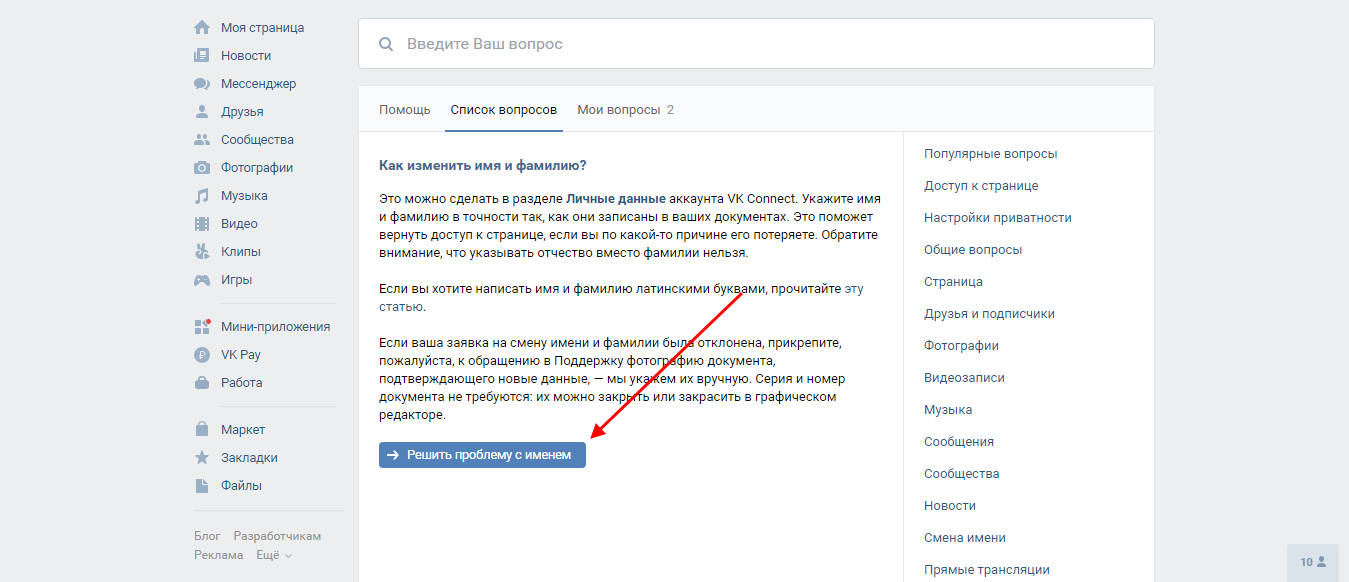 При этом сортировка треков в разделе аудиозаписей будет оставаться неизменной.
При этом сортировка треков в разделе аудиозаписей будет оставаться неизменной.
Например, вы не хотите по очереди слушать все 50 хитов одного и того же музыканта – перемешайте аудиозаписи во временном плейлисте, созданном системой.
Чтобы открыть управление плейлистом, включите первую песню и кликните по inline-плееруЗдесь нажмите на значок, смешивающий порядок композиций в произвольном порядке. Либо удерживайте композицию левой кнопкой мыши и перетащите в нужное место: тоже, кстати, интересная функция ВКонтакте.
Ищем по стене и календарю
Искать на стене пользователя или сообщества опубликованную ранее запись удобнее так:
- перейдите на страницу сообщества;
- откройте все посты сообщества, нажав перед верхним не закрепленным постом «Записи сообщества»;
- в открывшемся окне в строке поиска введите слово из искомой записи, и нажмите ввод.
Если вы точно помните, что нужная информация в комментариях быть не может, включите справа на стене опцию «Искать только в записях».
Упростить поиск можно с помощью новой функции ВКонтакте: ограничения диапазона выхода постов. В конце строки поиска нажмите на календарь, и укажите дату, позже которой искать не стоит.
Ищем документы
Социальная сеть ВКонтакте изначально создавалась для студентов, которые, в свою очередь, обменивались рефератами, учебниками и прочим. Все это богатство находится в открытом доступе, доступном через поиск файлов.
Перейдите во вкладку «Файлы» и в строке поиска введите то, что ищетеВпрочем, искать можно не только документы. Например, по запросу «колибри» поиск покажет красивые анимационные картинки с девушками 🙂 Экспериментируйте!
Осваиваем локальные хештеги
Как использовать хештеги для поиска, знают многие. Намного меньше людей используют локальные хештеги для навигации по сообществу.
Локальные хештеги – это те, поиск которых будет производиться в одном сообществе. Достаточно добавить к хештегу символ @ и короткий буквенный адрес страницы, по которой будет производиться поиск.
- #tortuga_oz соберет записи со всего ВК;
- #tortuga_oz@tortuga_oz найдет записи с этим хештегом только в группе.
Кстати, имя страницы ВК – это то, что в адресной строке идет после https://vk.com/.
Преобразуем голос в текст
Вот уже год как при использовании приложения ВК на смартфоне можно не нервничать, видя голосовое сообщение и не имея возможности прослушать его. А все потому, что ВК тестирует новую функцию для общения с друзьями: переводит голос в текст за считанные мгновения!
Ускорить прослушивание самой записи можно сверху: 2хНюансы функции в сообщениях ВК:
- перевести голос в текст можно только у аудиозаписей до 30 секунд;
- функция пока работает исключительно в приложении смартфона;
- если голос слишком тихий и медленный, распознание сработает не верно, пример на скриншоте: вместо «отправляю голосовое сообщение» получилось….
 что получилось 🙂
что получилось 🙂
Дополнительные возможности использования ВК можно получить с помощью чат-ботов. Подробнее об это в статье «Чат-бот для ВК: описание возможностей и пошаговый план разработки» в нашем блоге.
Изучаем виды сообществ ВКонтакте: возможности и функции
Типов сообществ всего три:
- публичная страница;
- группа;
- встреча.
Но когда вы зайдете во вкладку «Сообщества» и начнете создавать сообщество, увидите 6 видов вместо трех. ВКонтакте разбивает публичные страницы на 4 вида.
Кстати: называть группами все сообщества ВК не совсем верноРассмотрим, какие есть функции и отличия одних от других во ВКонтакте.
Публичные страницы отличает от групп и встреч то, что они не могут быть закрыты от других пользователей, вступить в такое сообщество может любой желающий.
Группа может быть:
- открытой – вступай кто хочет;
- закрытой – вступающий одобряется администрацией;
- частной – такую нельзя найти в поиске, можно вступить только по ссылке от администратора.

Встреча также может быть открытой и закрытой.
Особенности публичной страницы:
- нет возможности пригласить друзей;
- нет возможности удалять пользователей;
- публиковать посты на стене может только руководство;
- нет возможности добавить блок с документами и файлами, только публиковать их в сообщениях на стене;
- разделы на странице не настраиваются, их можно либо включить, либо выключить.
Особенности группы:
- можно приглашать друзей;
- можно удалять пользователей;
- публиковать посты на стене могут как все, так и, по желанию руководителя, никто, кроме администрации;
- можно настроить любой раздел под собственные нужны.
Особенности встречи: возможности такие же, как у группы, с разницей лишь в том, что можно добавлять лишь необходимые разделы. Также у встреч есть дата начала и дата окончания события.
Исходя из всего обобщим: функция встречи лишь одна – сообщить о мероприятии и собрать туда людей. Функции публичной страницы – донести информацию до покупателя / потребителя / заинтересованного. То есть:
Функции публичной страницы – донести информацию до покупателя / потребителя / заинтересованного. То есть:
- вас читают как блог;
- у вас покупают, как в магазине;
- к вам заходят за информацией, как на сайт.
Для всего остального есть группы.
Самый популярный способ продвижения сообществ в ВК – таргетированная реклама. Для поиска заинтересованной аудитории в тематических группах рекомендуем использовать Pepper.Ninja. Сможете настраивать таргет на активных пользователей, которых соберет парсер, и получать максимум эффекта от рекламы. Подробнее об этом – в статье «Как подобрать аудиторию для настройки рекламы ВКонтакте».
Создаем красивую ссылку и адрес страницы
Во ВКонтакте есть сервис, который поможет сократить любую ссылку до нескольких символов и присвоить ей красивое имя. Находится он по адресу
VK.CC.
Это может быть полезно, когда в ссылке есть служебные символы, и поэтому она смотрится некрасиво при публикации.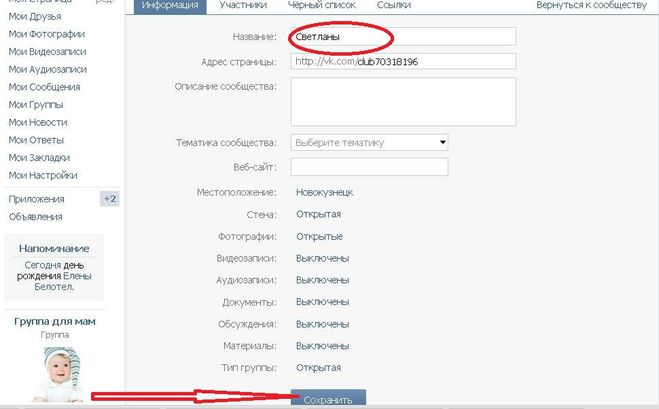
А для тех, кто хочет иметь в адресной строке не набор цифр, а свое имя или иное слово, подойдет опция «Изменение адреса страницы». И если ваш адрес такой: https://vk.com/2779403, то будет – https://vk.com/owlet_ann.
Изменить адрес можно на главной странице в настройках, найдите эту секретную функцию ВК, пролистав до концаПо такому имени удобно искать человека, заменив в своей адресной строке свой ник на другой.
Создаем кликабельную ссылку
Пишете новый пост на стену и хотите отметить человека или сообщество, чтобы кликнув на него, можно было сразу перейти по ссылке? Пожалуйста!
В адресной строке профиля друга или сообщества посмотрите ID. ID – название или номер профиля. В адресе страницы он пишется после /. Например: https://vk.com/club166786176 или https://vk.com/kondihelp.
Теперь при написании текста укажите ID после * или @. Если все правильно, всплывающая подсказка покажет нужного друга или сообщество. Кликните на него и ваша запись примет вид: *kondihelp (ПОМОЩНИК КОНДИТЕРА). То, что написано в скобках – будет отображаться после загрузки сообщения на стену.
Кликните на него и ваша запись примет вид: *kondihelp (ПОМОЩНИК КОНДИТЕРА). То, что написано в скобках – будет отображаться после загрузки сообщения на стену.
Если вы хотите отметить кого-то из друзей и помните ID наизусть, просто начните вводить его после * или @, и система сама подскажет вам нужного человека. Если отмечаемого в ваших друзьях нет, потребуется ввести ID полностью, чтобы система опознала его.
Скрываем, что читаем
Если вы не хотите, чтобы другие узнали, какие сообщества и новости вас интересуют, предлагаем воспользоваться следующей уловкой.
Есть способ читать записи любого открытого сообщества в новостной ленте, не являясь его подписчиком.
Алгоритм такой:
- Временно подпишитесь на нужное сообщество.
- Перейдите к любой записи. Нажмите три точки в правом верхнем углу поста.
- Нажмите «Сохранить в закладки».
- Отпишитесь от сообщества.
Есть еще вариант, используя полезную функцию ВК в разделе новостей:
- Временно подпишитесь на нужное сообщество.

- Перейдите в новости. Нажмите плюс в правом верхнем углу страницы, прямо под вашим фото.
- Нажмите «Добавить вкладку», затем выберите нужное сообщество и задайте название списку.
- Отпишитесь от сообщества.
Делимся аудиозаписью
Отправить понравившуюся песню можно прямо из плеера, не заходя в сообщения.
Наведите курсор на нужную песню. Среди появившихся значков нажмите три точки, и выберите «Поделиться».
Интересная функция ВК: нажмите здесь же на значок волшебной палочки, ВК покажет музыку, похожую на выбранную вамиДелимся картинкой
Увидели на просторах интернета классную фотку, и хотите поделиться ею с другом? Скопируйте ее и вставьте в окно написания нового сообщения.
Картинка добавиться так же, как если бы вы добавляли ее с компьютераЧтобы вставить снимок экрана, нажмите на клавиатуре клавишу Print Screen (Pr Sc), а после вставьте так же, как и изображение из интернета: в поле для ввода текста правой клавишей мыши – вставить.
Кстати, вы можете отредактировать изображение встроенным фоторедактором. При наведении на изображение нажмите улыбающуюся рожицу, и вы в нем.
Читайте также «Топ-18 полезных и секретных фишек Телеграма». В статье интересные фишки для чатов, каналов и общения в Телеграме.
Удаляем сообщения, и другие фишки
Удалить отправленное сообщение можно двумя способами:
- выделить сообщение, кликнув на него мышкой или подведя мышку на текст и отметив появившуюся галочку – вверху станицы сообщений появится значок корзины;
- выделить сообщение и нажать кнопку в виде ручки для редактирования текста, снизу в окне нового сообщения появится редактируемое, а рядом корзина для удаления.
Чтобы сообщение оказалось пустым, введите следующие 5 символов:
Эти символы можно использовать и так:
- в большом тексте делать пробелы между абзацами;
- в основной информации о себе в профиле оставлять поля пустыми.

Удаляем подписчиков
Когда вы удаляете человека из друзей или отказываетесь принимать предложение добавиться к вам в друзья, человек остается в подписчиках. Если у вас открытый аккаунт, он будет видеть ваши общедоступные обновления, репосты и новости.
Полноценно удалить из подписчиков человека не получится, но здесь пригодится другая функция ВК: заблокировать и отправить в черный список. Для этого откройте своих подписчиков.
Наведите курсор на неугодного вам человека и нажмите на появившийся крестикУдаляем репосты и нежелательные сообщества из новостной ленты
Если вы хотите видеть только новости тех сообществ и людей, на кого подписаны, а не все публикации, которые понравились вашим друзьям и они поделились ими, на странице новостей обратите внимание на правое меню. Межу словом «Новости» и плюсом есть значок настройки – две черты с кружочками. Зайдите туда.
Уберите галочку с опции «Показывать копии»Что касается сообществ, которые нужны редко, и ежедневно просматривать их новости вы не желаете.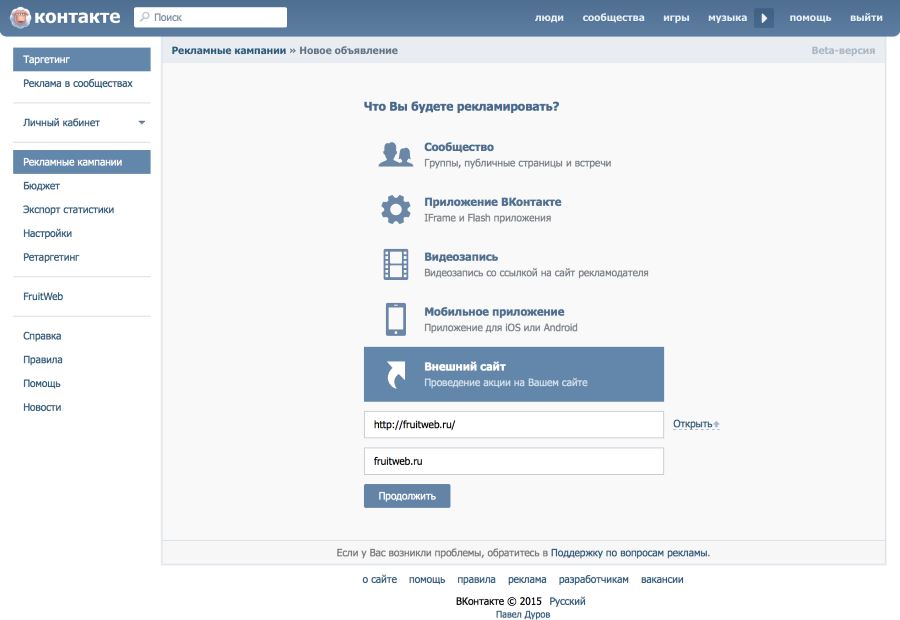 На помощь придет опция «Это не интересно». Когда увидите в очередной раз новость из скучного сообщества, нажмите на три точки напротив его названия и найдите нужную опцию.
На помощь придет опция «Это не интересно». Когда увидите в очередной раз новость из скучного сообщества, нажмите на три точки напротив его названия и найдите нужную опцию.
Если вы недавно в ВК, советуем прочитать статью: «8 важных нюансов ВКонтакте, о которых не знают новички площадки». В ней рассматриваем фишки соцсети, которые нужно знать для успешного старта.
Отслеживаем комментарии
Уведомления о комментариях к постам, которые вы выложили, приходят автоматически. Есть ли функция, чтобы отследить комментарии к чужим записям в группах ВК?
Очень просто: у любой записи можно подписаться на комментарии. Нажмите на запись, чтобы открыть ее в отдельном окне.
Наведите курсор на три точки и выберите «Подписаться на комментарии»Есть и такая функция беседы в комментариях в ВК: что говорят другие о какой-то фотографии, видео, обсуждении или товаре, можно просто оставить комментарий и сразу же его удалить – это тоже будет считаться подпиской на комментарии.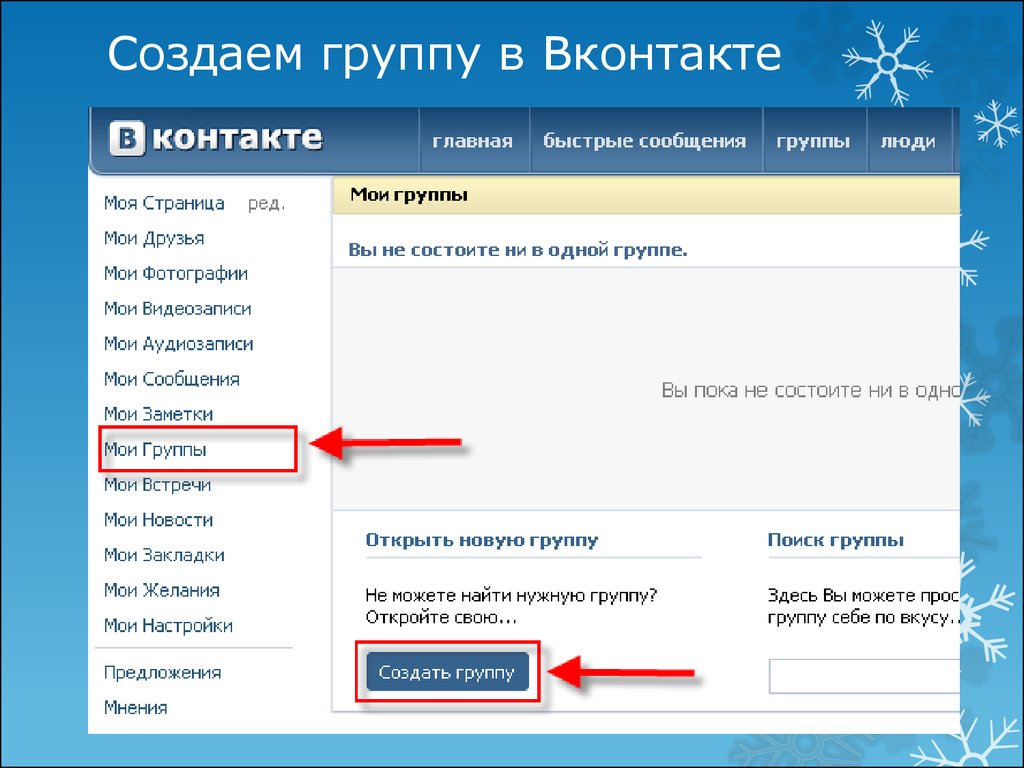
Если хотите быстро разобраться в функционале и возможностях социальных сетей, приходите на бесплатный практикум «Основы SMM» от SMM.school. Видеокурс даст вам необходимые базовые навыки продвижения – вы сможете применить их для развития своего бизнеса или начать осваивать профессию SMM-щика.
Развлекаем детей
Если вашим детям от 2 до 6 лет – познакомьтесь с мини-приложением соцсети «Занимариум». Приложение поможет отвлечь ребенка на определенный промежуток времени: в нем собраны подборки видео, аудио и изображений на 5-15 минут, 15-30 минут, 30-60 минут. Также есть видео и аудио для включения перед сном.
Режим без ограничения также есть, а проконтролировать, чтобы ребенок не сидел за телефоном весь день, а также не мог выйти из выбранной вами подборки, поможет родительский контроль. В нем можно выставить временной интервал просмотра и добавить несколько минут, если ребенок что-то не досмотрел.
В приложении ВК во вкладке «Сервисы» откройте мини-приложения, наберите в поиске название «Занимариум»На компьютере просто наберите название в строке поиска ВКонтакте.
Не пользы для, а шутки ради
Если новости просмотрены, на сообщения ответы написаны, а уходить из ВК не хочется, обратите внимание на прикольные функции ВК.
Поменяйте язык интерфейса. Но вовсе не на иностранный, а на советский или дореволюционный. И превратите друзей в товарищей и знакомцев 🙂
Внизу основного меню слева нажмите «Еще», и выберите языкиИ еще одна новая функция ВК в 2021 году: оформление чатов в приложении на смартфоне. Если вы одновременно переписываетесь со многими людьми, можно каждый чат оформить по-своему и не путаться в них.
Для пользы и просто порадовать взглядГде искать: в чате рядом с именем собеседника нажмите галочку, и в открывшемся меню нажмите «Изменить оформление».
Кстати, чтобы не терять в списке чатов важные, закрепите их, чтобы они всегда были вверху странички.
Долго жмите на необходимый чат, и в появившемся меню выберите «Закрепить»Открепить обратно – аналогично.
На компьютере во ВКонтакте также можно закрепить чат сверху. Для этого зайдите в нужный чат, нажмите сверху три точки между кнопкой звонка и аватаркой собеседника, и закрепите чат оттуда.
Для этого зайдите в нужный чат, нажмите сверху три точки между кнопкой звонка и аватаркой собеседника, и закрепите чат оттуда.
Экономим бюджет
Те, кто живет во ВКонтакте активной жизнью, пользуются и платными функциями: подарки, покупки в играх и прочее. Денежная единица ВК – голос. Покупка голосов осуществляется по адресу: настройки – платежные сервисы – пополнить баланс.
Можно ли получить голоса бесплатно, используя какие-либо новые функции ВКонтакте? Абсолютно бесплатно, за выполнение каких-либо заданий, голоса в 2021 году не получить. Но можно:
- копить бонусы внутри ВК за каждую оплату;
- обменять бонусы сторонних сервисов на голоса.
Бонусы «Спасибо» от Сбербанка меняется на голоса следующим образом.
Меняют 100 бонусов на 10 голосовПолучить голоса бесплатно можно с помощью промокодаНа данный момент промокоды предоставляет только магазин «Пятерочка», чьи бонусные баллы можно обменять на 16-значный код в приложении магазина или на сайте в личном кабинете.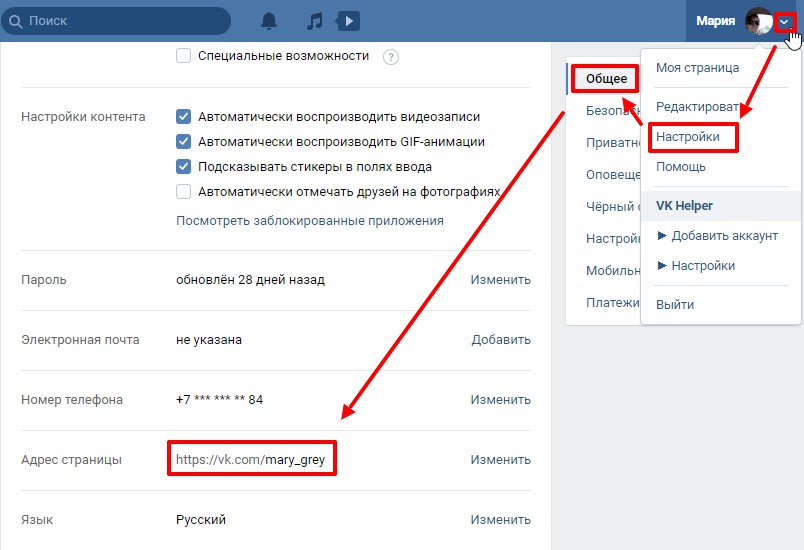
Правила обмена баллов следующие:
- 3 голоса = 450 баллов;
- 5 голоса = 750 баллов;
- 10 голосов = 1500 баллов;
- 20 голосов = 3000 баллов.
Еще одно любопытное мини-приложение ВК – Чекбэк.
Найти его в приложении ВК можно во вкладке «Сервисы»: чекбэк или получить кешбэкВы сканируете чеки из магазинов – получаете:
- деньги во внутреннее пользование во ВКонтакте;
- бесплатные стикеры;
- возможность вывести деньги на карту.
Звучит круто! За чеки – реальные деньги. Но без нюансов никуда. Чтобы получить кешбэк за чек – надо «оплатить эту возможность» чекбитами. Чекбиты зачисляются тоже за сканирование чеков. Еще раз: чтобы получить кешбэк с одного чека – надо до этого отсканировать их много.
Долго, но реально. Ускорить процесс можно сканируя чеки с определенными товарами из определенных магазинов, по которым проходит акция. Например, покупая печенье в Перекрестке и сканируя чеки, можно получить до 100 чекбитов за чек вместо 50.
Кстати, бесплатным набором стикеров вас порадуют уже за первый отсканированный чек.
А вы знаете другие способы бесплатного получения голосов ВК?
Пишите в комментариях!
Статья обновлена. Первая публикация: 8 декабря 2016 года
Символы для контакта
Loading… ██████████████] 99%
Оглавление
- 1 Цифры и математические символы:
- 2 Стрелки:
- 3 Знаки Зодиака:
- 4 Погода:
- 5 Шахматы:
- 6 Карточные масти:
- 7 Музыкальные символы:
- 8 Лица:
- 9 Символы-отметки:
- 10 Символы снежинки:
- 11 Иероглифы:
- 12 Буквы:
- 13 Сердечки:
- 14 Рамка:
- 15 Фигуры:
- 16 Другие символы:
Цифры и математические символы:
½ ¼ ⅕ ¾ ⅛ ⅜ ⅝ ⅞ ⅓ ⅔ ⅖ ⅗ ⅘ ⅙ ⅚
♳ ♴ ♵ ♶ ♷ ♸ ♹
➀ ➁ ➂ ➃ ➄ ➅ ➆ ➇ ➈ ➉
➊ ➋ ➌ ➍ ➎ ➏ ➐ ➑ ➒ ➓ ❶ ❷ ❸ ❹ ❺ ❻ ❼ ❽ ❾
Ⅰ Ⅱ Ⅲ Ⅳ Ⅴ Ⅵ Ⅶ Ⅷ Ⅸ Ⅹ Ⅺ Ⅻ
⒑⒒⒓⒔⒕⒖⒗⒘⒙⒚⒛
Σ Ω ⎳ ~ Ø ± ∆∫ ⋚ ⋛ ⋜ ⋝≤ ≥ ≦ ≧ ≨ ≩ ≪ ≫ ≲ ≳
Стрелки:
← ↑ → ↓ ↔ ↕ ⇐ ⇒ ➳ ۩۩ ♺ ♻ ♼ ♽ ◄╝
Знаки Зодиака:
♈ ♉ ♊ ♋ ♌ ♍ ♎ ♏ ♐ ♑ ♒ ♓
Погода:
☀ ☁ ☂ ☃ ☼ ☽ ★ ☆ ☾ ✩ ✪ ✫ ✬ ✭ ✮ ✯ ✰
Шахматы:
♔ ♕ ♖ ♗ ♘ ♙ ♙ ♚ ♛ ♜ ♝ ♞ ♟
▀▄ ▀▄ ▀▄ ▀▄▀ ▄▀▄▀▄
Карточные масти:
♠ ♡ ♢ ♣ ♤ ♥ ♦ ♧
Музыкальные символы:
♩ ♪ ♫ ♬ ♭ ♮ ♯ ◄◄ ◄ ■ ► ►► ░▒▓█ █▓▒░ ¶
Лица:
☺ ☻ ッ ヅ ツ ゾ シ ジ [▪ ▪] ☜☞ ͡๏̯͡๏ ͡๏̮͡๏ ٩(̾●̮̮̃̾•̃̾)۶ ˜”*°•. .•°*”˜ d-_-b †(•̪●)† Ѡ
.•°*”˜ d-_-b †(•̪●)† Ѡ
͡๏̯͡๏ – грустный смаил
(-(-_(-_-)_-)-) – иные миры
٩(̾●̮̮̃̾•̃̾)۶ – весело (не для Explorer-а)
٩(●̮̮̃●̃)۶ – смотрелка
٩(-̮̮̃-̃)۶ – забавно
٩(͡๏̯͡๏)۶ – удивлен
٩(-̮̮̃•̃)۶ – подмигивание
٩(×̯×)۶ – бееее
Символы-отметки:
✐ ✑ ✒ ✓ ✔ ✕ ✖ ✗ ✘ ✙ ✚ ✛ ✜ ✝ ✞ ✟ ✠ ✡ ✢ ✣ ✤ ✥ ✦ ✧ ☑ ☒
Символы снежинки:
✰ ✱ ✲ ✳ ✴ ✵ ✶ ✷ ✸ ✹ ✺ ✻ ✼ ✽ ✾ ✿ ❀ ❁ ❂ ❃ ❄ ❅ ❆ ❇ ❈ ❉ ❊ ❋ ● ❍ ■ ❏
Иероглифы:
牡 マ キ グ ナ ル フ 系 路 克 瑞 大 市 立 鎰 命 科 ャ マ 能 力 ϒ 人要 望 り 玉 宏 ¥ サ 丹 谷 Ѫ 灯 影 伝 鶐 〩 通 学 阪 は 妻 ス テ ィァ촕慎횇 عتبر رفيقة, أنا أنت يتلقّى تبحث ل, ويحافظ أنت يس
Буквы:
ⓥⓚⓞⓃⓉⒶⓚⓉⒺ © ® ™
ʁ |o є q ıq q m m ц х ф ʎ ʟ ɔ d о н w v ʞ и є ж ё ǝ 6 L ʚ g ɐ
Ŧ Џ ȋ þ Ђ Þ Ł ł ξ さ む Њ Ќ Ћ ђ іїі Ӓ
Сердечки:
♡♡♡ ❤ ❣ ღ ♥
l ﻉ√٥- Love (сложный синтаксис!)
Рамка:
╡ ╬ ┼ │┤┘┌ ╡ ╢ ╖ ╕ ╪ ═ ╔ ╦ ╟ ╩ ╝ ╗║╚ ╣ ╔════╦══╗
Фигуры:
◘▄ ◙ ▌■ □☐ ▪ ▫ ▬ ◊ ░ ▒ ▓ ٭❖◘ .• ☻●•▼▼ ◄◄ ►► ■○
Другие символы:
۞● • ˜ ° ஐ ♂ ♀ ☄ψ ⚠ ☎ ☏ ⊇ ॐ๑ ๖ۣۜG ¯ ⊆ ₪ ਠ ఋ ഊ ○ § ϟ ☥ ¢ ﻸ の ن א 、 ☜ ☞ ʎ ▿ இ 〄
� ک ✿ ۵ ³ º ‰ ր Գ ハ ≈ ֆ ☢ ☣ ☸ ✆ ☏ ☭ Ѽ ❢ ఞ ✂ ✉ ✪ 〠 ☯ ☮ ☊ ☣ ☤ ☬ ☫ ☪ ☧ ❦ ❧ ♨ ϟ
★ °•¤ ₰ ஜ *”˜˜”* ペイټ இ° ☆彡ϖÐҳ̸Ҳ̸ҳ✖(̾♔㋛✄❀ϟ ⎛ / ◘ ๑₪ש ‹ ψ ڿ ﻍ ٨ څ ր – — ☠ ☼° இஇ
★-закрашенная звездочка
☆-не закрашенная звездочка
☻- смаил
☺- белый смаил
♀♂-мужское и женское начало
Несмотря на достаточно высокий уровень развития сайта ВКонтакте, по объективным причинам пользователи так и не имеют возможности вставлять фотографии/рисунки в свои статусы или при написании личных сообщений. А ведь иногда так хочется выразить свои эмоции не только довольно ограниченным набором смайлом, не так ли? И активные пользователи уже успели найти решение этой проблемы. И сделали это, прибегнув к такому виду мини-изображений, как символы.
А ведь иногда так хочется выразить свои эмоции не только довольно ограниченным набором смайлом, не так ли? И активные пользователи уже успели найти решение этой проблемы. И сделали это, прибегнув к такому виду мини-изображений, как символы.
На самом деле, различных символов существует намного больше, чем смайлов, и многие завсегдатаи ВКонтакте с помощью них умудряются рисовать настоящие смысловые «картины». Остальные же довольствуются более скудным, но не менее привлекательным набором этих символов (чего только стоят эти сердечки и звездочки в статусах для контакта!). Но всё-таки есть и та часть пользователей, которые имеют лишь частичное (или вообще не имеют) представление о способах вставки подобных символов. И если Вы относитесь именно к этому типу, то эта статья именно для Вас.
Прежде всего, начнем с изучения стандартной Таблицы символов, которая есть на каждом компьютере.
Найти её можно так: Пуск => Программы => Стандартные => Служебные => Таблица символов.
После того, как таблица откроется – у вас есть несколько способов для получения желаемого символа.
Самый простой способ вставить символы для контакта – это выделить мышкой символ, нажать на кнопку Выбрать и скопировать его в строке набора (Ctrl+V). Затем вставить его куда нужно (Ctrl+C).
Второй способ, который работает чаще всего только с текстовыми редакторами – это выбрать символ и просто перетащить его в требуемое поле.
Третий способ поставить символы ВКонтакте немного сложнее двух предыдущих, но и интереснее. Итак, вначале необходимо поставить галочку в поле «Дополнительные параметры». Теперь в графе «Набор символов» выбираем «Windows: кириллица». И вот теперь, выбирая мышкой любой символ, в правом нижнем углу окна будет видна комбинация клавиш, при наборе которой будет вводиться этот символ.
Для того чтобы ввести символ при помощи комбинации Alt+*, необходимо сделать следующее: зажать кнопку Alt, включить Num pad (в правой части клавиатуры) и в нем ввести необходимую комбинацию цифр.
Кстати, для удобства, Таблица символов в контакте позволяет просматривать символы по определенным группам. Так, если в расширенном режиме в графе «Группировка» выбрать «Диапазоны Юникода», то все символы будут разбиты на несколько групп. Среди них наиболее полезными могут оказаться такие группы, как, например, пунктуация, денежные единицы или числовые символы. Эти символы также можно прописывать при помощи Num pad, но понадобится немного больше времени. Итак, если присмотреться – то, при выделении символа, в левом нижнем углу окна можно заметить его код в Unicode (в виде U+*). Чтобы перевести этот код в должный вид, нам понадобится инженерный калькулятор, который также есть на компьютере. Вводим значение кода в поле калькулятора и переводим его из HEX в DEC. В результате, к примеру, из кода 0024 символа «доллар» (U+0024) при переводе в десятичную систему получаем 36 (т.е. Alt+36).
Для тех, кто не намерен углубляться в Юникоды и десятичные системы выше представлен список символов для контакта, которые можно просто скопировать и вставить в необходимое поле ввода. Эти символы для ника правильно отображаются в большинстве используемых браузеров.
Эти символы для ника правильно отображаются в большинстве используемых браузеров.
Используйте палитру «Глифы», чтобы добавлять глифы и специальные символы в Adobe InDesign
Можно вводить глифы посредством палитры «Глифы». По умолчанию в палитре отображаются глифы того шрифта, которым набран текст в точке ввода, однако это не препятствует просмотру другого шрифта, просмотру типа начертания (например «Светлый», «Нормальный» или «Полужирный») либо отображению подмножества глифов шрифта (например математические символы, номера или символы пунктуации).
Палитра «Глифы»A. Подмножество отображаемых глифов B. Поле «Поиск» C. Подсказка: идентификатор, Unicode и имя глифа D. Список шрифтов E. Начертание
Поместив курсор над глифом, можно увидеть в подсказке его значение CID/GID, значение в Unicode и имя.
Открытие палитры «Глифы»
Выберите меню «Текст» > «Глифы» или «Окно» > «Текст и таблицы» > «Глифы».

Изменение вида палитры «Глифы»
- Чтобы переключаться между представлениями палитры, нажимайте переключатель (он расположен слева от слова «Глифы» на палитре «Глифы»). Этот элемент графического интерфейса позволяет поочередно менять три представления: свернутая палитра, полная палитра и палитра без отображения недавно использованных глифов.
- Нажмите кнопку Увеличить или Уменьшить в нижнем правом углу палитры «Глифы».
- Измените размер палитры «Глифы», потянув за ее правый нижний угол.
Фильтрация списка глифов
Чтобы сообщить программе, какие глифы следует отобразить на палитре, в списке «Показать» выполните одно из перечисленных ниже действий.
Чтобы отобразить все имеющиеся в шрифте глифы, выберите «Все символы шрифта».
Чтобы уменьшить список до размеров подмножества глифов, выберите один из пунктов, которые расположены ниже пункта «Все символы шрифта». Например, «Пунктуация» позволяет увидеть только глифы знаков препинания; «Математические символы» ограничивает выбор только математическими символами.

Сортировка глифов в палитре «Глифы»
Чтобы задать порядок сортировки глифов в палитре «Глифы», выберите «По CID / GID» или «По Unicode».
Поиск глифов на палитре «Глифы»
На палитре «Глифы» щелкните в поле «Поиск» и введите поисковый запрос.
По умолчанию в InDesign используется общий поиск на основе имени глифа, Unicode или идентификатора глифа.
Однако можно задать параметр поиска для дальнейшей фильтрации результатов поиска.
Для этого нажмите раскрывающуюся стрелку в левой части поля поиска и выберите необходимый параметр поиска.
Глиф — это особая форма символа. Например, в некоторых шрифтах у заглавной буквы «А» имеется несколько форм (например, каллиграфическая или малая прописная). Палитра «Глифы» позволяет найти любой из глифов шрифта.
Шрифты OpenType, например Adobe Caslon™ Pro, для многих стандартных символов содержат несколько глифов.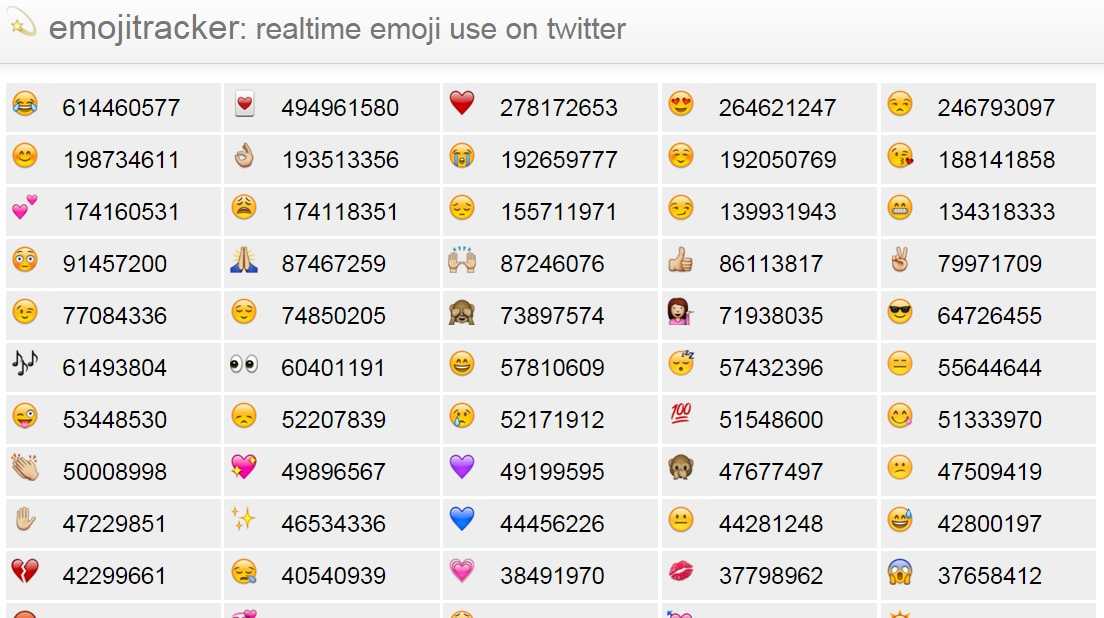 Для вставки этих вариантов начертания глифов в документ следует использовать палитру «Глифы». Палитра «Глифы» также служит для просмотра и вставки атрибутов OpenType, таких как орнаменты, каллиграфические элементы, дроби и лигатуры.
Для вставки этих вариантов начертания глифов в документ следует использовать палитру «Глифы». Палитра «Глифы» также служит для просмотра и вставки атрибутов OpenType, таких как орнаменты, каллиграфические элементы, дроби и лигатуры.
Используйте специальные свойства шрифтов OpenType для более удобного форматирования текста. Ознакомьтесь с кратким руководством Удобная работа с глифами.
Вставка специальных символов
Вы можете вставлять распространенные символы, такие как длинные и короткие тире, символы зарегистрированного товарного знака и многоточия.
При помощи инструмента «Текст» установите точку ввода туда, куда требуется вставить символ.
Выберите меню «Текст» > «Вставить специальный символ», а затем выберите нужный параметр из любой категории в этом меню.
Если специальные символы, которые требуются постоянно, отсутствуют в списке специальных символов, добавьте их в специально созданный набор глифов.
Вставка глифов из указанного шрифта
С помощью инструмента «Текст» нажмите, чтобы установить точку ввода в то место, куда требуется вставить символ.
Чтобы увидеть палитру «Глифы», выберите в меню «Текст» > «Глифы».
Чтобы на палитре «Глифы» увидеть другой набор символов, выполните одно из следующих действий:
Выберите другой шрифт и начертание, если таковые доступны. В меню «Показать» выберите «Все символы шрифта». Если выбран шрифт OpenType, можно выбирать из нескольких категорий OpenType.
Выберите нужный набор глифов в меню «Показать» (см. раздел Создание и редактирование заказных наборов глифов).
Пользуясь прокруткой, просматривайте символы, пока не увидите искомый глиф, который требуется вставить. Шрифт OpenType позволяет дополнительно воспользоваться раскрывающимся меню вариантов начертания глифов, которое появляется, если щелкнуть ячейку глифа и немного подождать.

Дважды нажмите символ, который требуется вставить. Символ появится в месте точки ввода.
Вставка недавно использованного глифа
InDesign отслеживает 35 последних вставленных глифов и отображает их имена в разделе «Недавно использованное» первой строки палитры «Глифы» (чтобы увидеть в первой строке все 35 глифов, палитру нужно расширить).
Выполните одно из следующих действий:
Дважды щелкните глиф в области «Недавно использованное».
Чтобы увидеть все недавно использованные глифы в основной части палитры «Глифы», выберите в списке «Показать» пункт «Недавно использованные глифы» и дважды щелкните глиф.
Очистка недавно использованных глифов
- Чтобы удалить выбранный глиф из раздела «Недавно использованное», правой кнопкой мыши (Windows®) или кнопкой мыши при нажатой клавише Control (Mac OS) нажмите этот глиф в разделе «Недавно использованное», а затем выберите пункт «Удалить глиф из списка недавно использованных».

- Для удаления всех недавно использовавшихся глифов выберите пункт Очистить все недавно использованные.
Замена символа вариантом начертания глифа
Если при выборе символа в документе InDesign у символа имеется по крайней мере один альтернативный глиф, в InDesign отображается контекстное меню, содержащее доступные варианты.
Контекстное меню для выбора альтернативного вариантаПри выборе слова под символом отображается синее подчеркивание. Если навести указатель мыши на синее подчеркивание, отображается контекстное меню.
Чтобы заменить выбранный символ в документе, нажмите глиф в контекстном меню.
В InDesign для выбранного символа отображается до 5 альтернативных глифов.
Если выбранный символ имеет более 5 альтернативных вариантов, в правом конце контекстного меню отображается стрелка вперед.
Если требуемый глиф отсутствует в контекстном меню, нажмите стрелку вправо.
Отобразится палитра «Глифы», содержащая все альтернативные глифы.

Чтобы заменить в документе выбранный символ, выполните одно из перечисленных ниже действий.
Отображение на палитре «Глифы» атрибутов OpenType для выделенного глифа
Чтобы облегчить выбор, на палитре «Глифы» можно отображать только символы для указанных атрибутов OpenType. На палитре «Глифы» различные параметры отображения можно выбрать в меню «Показать».
Не путайте эти параметры с теми, которые отображаются в меню палитры «Глифы», которые позволяют применять формы к выделенному тексту См. раздел Применение атрибутов шрифтов OpenType.
Отобразите параметры меню на палитре «Глифы». Отобразите параметры меню на палитре «Глифы».Выберите из списка шрифтов на палитре «Глифы» шрифт OpenType.
Выберите нужный параметр в меню «Показать».
В зависимости от выбранного шрифта выбор параметров может быть различным. Сведения о применении атрибутов шрифтов OpenType см. в разделе Применение атрибутов шрифтов OpenType. Более подробную информацию о шрифтах OpenType см. по адресу www.adobe.com/go/opentype_ru.
в разделе Применение атрибутов шрифтов OpenType. Более подробную информацию о шрифтах OpenType см. по адресу www.adobe.com/go/opentype_ru.
Выделение вариантов начертания глифов подсветкой в тексте
Выберите «Редактирование» > «Установки» > «Компоновка» (Windows) или «InDesign» > «Установки» > «Компоновка» (Mac OS).
Выберите «Подстановку глифов», а затем нажмите кнопку «ОК». Подставленные глифы в тексте подсвечиваются непечатаемым желтым цветом.
Набор глифов — это именованный набор глифов из одного или более шрифтов. Сохранение часто используемых глифов в виде набора избавляет от необходимости всякий раз, когда в них возникнет потребность, искать эти глифы заново. Наборы глифов не привязаны к какому-либо одному документу и хранятся вместе с прочими установками InDesign в отдельном файле, который можно использовать совместно с другими пользователями.
Верстальщик может выбрать, запоминать ли шрифт с добавленным к нему глифом. Запомнить шрифт полезно, например, в случае работы с декоративными графическими символами, которые могут отсутствовать в других шрифтах. Если шрифт, откуда был заимствован глиф, отсутствует, но зарегистрировано его название, на палитре «Глифы» и диалоговом окне «Редактировать набор глифов» вместо глифа отображается розовый квадратик. Если наименование шрифта не было зарегистрировано вместе с добавленным глифом, рядом с последним отображается «u», показывая, что внешний вид глифа будет определяться его значением в Unicode.
Запомнить шрифт полезно, например, в случае работы с декоративными графическими символами, которые могут отсутствовать в других шрифтах. Если шрифт, откуда был заимствован глиф, отсутствует, но зарегистрировано его название, на палитре «Глифы» и диалоговом окне «Редактировать набор глифов» вместо глифа отображается розовый квадратик. Если наименование шрифта не было зарегистрировано вместе с добавленным глифом, рядом с последним отображается «u», показывая, что внешний вид глифа будет определяться его значением в Unicode.
Создание пользовательских наборов глифов
Выберите меню «Текст» > «Глифы».
Выполните одно из следующих действий:
Введите имя набора глифов.
Выберите порядок добавления глифов в набор и нажмите кнопку «ОК».
Вставить спереди
Каждый новый глиф добавляется в начало набора.
Присоединить в конце
Каждый новый глиф добавляется в конец набора.

В очередности Unicode
Все глифы отображаются в соответствии с их значениями в Unicode.
Чтобы добавить глифы в собственный набор, следует выбрать шрифт, содержащий глиф, в нижней части палитры «Глифы», щелкнуть глиф, чтобы выделить его, после чего выбрать имя собственного набора глифов в меню «Добавить в набор глифов» в меню палитры «Глифы».
Просмотр пользовательских наборов глифов
На палитре «Глифы» выполните одно из перечисленных ниже действий.
Редактирование пользовательских наборов глифов
Выберите в меню палитры «Глифы» параметр «Редактировать набор глифов», а затем выберите пользовательский набор глифов.
Выберите глиф, который требуется отредактировать, выполните одно из следующих действий и нажмите кнопку «ОК»:
Чтобы привязать глиф к шрифту, откуда он был взят, выберите «Запомнить шрифт с глифом».
 Глиф, который помнит свой шрифт, будучи вставленным в документ, игнорирует шрифт, заданный для выделенного текста. Игнорирует он и шрифт, заданный в самой палитре «Глиф». Если этот параметр отключить, будет использовано значение текущего шрифта в Юникод.
Глиф, который помнит свой шрифт, будучи вставленным в документ, игнорирует шрифт, заданный для выделенного текста. Игнорирует он и шрифт, заданный в самой палитре «Глиф». Если этот параметр отключить, будет использовано значение текущего шрифта в Юникод.Чтобы увидеть дополнительные глифы, выберите другой шрифт или стиль. Если глиф не определен со шрифтом, выбрать другой шрифт невозможно.
Чтобы удалить глиф из пользовательского набора глифов, выберите «Удалить из набора».
Чтобы изменить порядок добавления глифов в набор, выберите параметр «Порядок вставки». Параметр «В очередности Unicode» недоступен, если при создании набора глифов был включен параметр «Вставить спереди» или «Присоединить в конце».
Удаление глифов из пользовательского набора глифов
На палитре «Глифы» в меню «Показать» выберите «Пользовательский набор глифов».
Правой кнопкой мыши (Windows) или при нажатой клавише Control (Mac OS) нажмите глиф, а затем выберите «Удалить глиф из набора».

Удаление пользовательского набора глифов
Выполните одно из следующих действий:
Щелкните имя пользовательского набора глифов.
Нажмите кнопку «Да» для подтверждения.
Сохранение и загрузка наборов глифов
Пользовательские наборы глифов хранятся в файлах, которые находятся в папке Glyph Sets, которая является подпапкой папки Presets. Файлы наборов глифов можно копировать на другие компьютеры и тем самым делать пользовательские наборы глифов доступными для других пользователей. Копирование файлов наборов глифов для предоставления доступа другим пользователям производится следующим образом.
Mac OS
Users\[имя_пользователя]\Library\Preferences\Adobe InDesign\[Версия]\[Язык]\Glyph Sets
Windows XP
Documents and Settings\[имя_пользователя]\Application Data\Adobe\InDesign\\[Версия]\[Язык]\Glyph Sets
Windows Vista и Windows 7
Users\[имя_пользователя]\AppData\Roaming\Adobe\InDesign\\[Версия]\[Язык]\Glyph Sets
Предусмотрена возможность для разных языков указывать различные кавычки.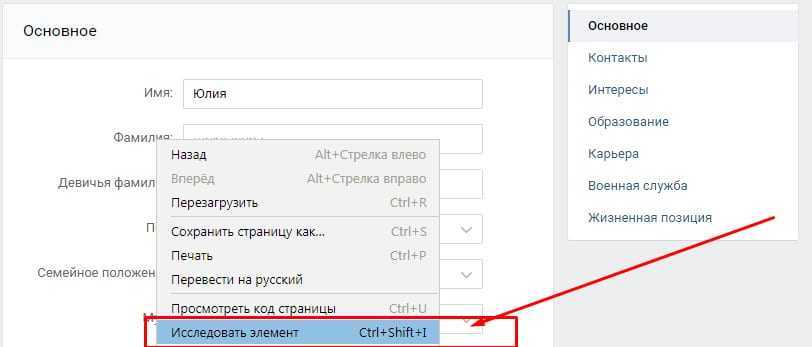 Если в разделе «Текст» диалогового окна «Установки» выбран параметр «Использовать типографские кавычки», то они будут появляться автоматически в процессе ввода.
Если в разделе «Текст» диалогового окна «Установки» выбран параметр «Использовать типографские кавычки», то они будут появляться автоматически в процессе ввода.
Способы указания используемых кавычек
Выберите меню «Редактирование» > «Установки» > «Словарь» (для Windows) или InDesign > «Установки» > «Словарь» (для Mac OS).
Выберите язык в меню «Язык».
Выполните одно из следующих действий и нажмите кнопку «ОК»:
Для параметра «Двойные кавычки» выберите пару кавычек или введите парные символы, которые необходимо использовать.
Для параметра «Одинарные кавычки» выберите пару кавычек или введите парные символы, которые необходимо использовать.
Вставка прямых кавычек
Выполните одно из следующих действий:
Выберите меню «Текст» > «Вставить специальный символ» > «Кавычки» > «Прямые двойные кавычки» или «Прямые одинарные кавычки (апостроф)».

Отмените выделение параметра «Использовать типографские кавычки» в разделе «Текст» диалогового окна «Установки», а затем введите кавычку или апостроф.
Для включения и отключения режима «Использовать типографские кавычки» нажмите комбинацию клавиш «Shift», «Ctrl», «Alt» и «’» (Windows) или «Shift», «Command», «Option» и «’» (Mac OS).
Символ, часто использующийся для обозначения футов, аркминут и минут, — знак штриха. Он выглядит, как апостроф с наклоном. Символ, часто использующийся для обозначения дюймов, арксекунд и секунд, — знак двойного штриха. Эти символы отличаются от апострофа и знака кавычек. Некоторые шрифты содержат знаки штриха и двойного штриха. Для вставки этих знаков используется палитра «Глифы». Если шрифт не содержит знака штриха или двойного штриха, вставьте знак кавычек и отформатируйте его курсивом.
Символ шпации — это пробел между символами. Символы шпаций используются для множества различных целей, например для удержания последнего слова в строке.
При помощи инструмента «Текст» установите точку ввода в то место, где нужно разместить некое количество пробельного материала.
Выберите меню «Текст» > «Вставить пробел», а затем в контекстном меню выберите нужную шпацию (например «Круглая шпация»).
Непечатаемые служебные символы, позволяющие увидеть расположение пробелов, появляются, если выбрать параметр «Текст» > «Показать служебные символы».
Параметры пробелов
В меню «Текст» > «Вставить пробел» отображаются следующие параметры.
Идеографический пробел
Это пробел на основе полноширинного символа, который используется в азиатских языках. Он переносится на следующую строку с другими полноширинными символами.
Круглая шпация
По ширине равна кегельной. При наборе кеглем 12 пунктов, круглая шпация имеет ширину 12 пунктов.
Полукруглая шпация
Равна половине ширины круглой шпации.
Фиксированный пробел
Та же переменная ширина, что и при нажатии клавиши пробела, но такая шпация не позволяет строке прерываться на ней.
Фиксированный пробел (Постоянная ширина)
Пробел фиксированной ширины предотвращает разрыв строки в том месте, где он установлен, однако его ширина не меняется при выключке текста по формату. Пробел фиксированной ширины идентичен символу неразрывного пробела, вставляемому в InDesign CS2.
Шпация 1/3 круглой
Равна одной трети ширины круглой шпации.
Шпация 1/4 круглой
Равна одной четверти ширины круглой шпации.
Шпация 1/6 круглой
Равна одной шестой ширины круглой шпации.
Концевая шпация
Добавляет необходимое число пробелов в последнюю строку выключенного по формату абзаца, что облегчает выключку последней строки (см.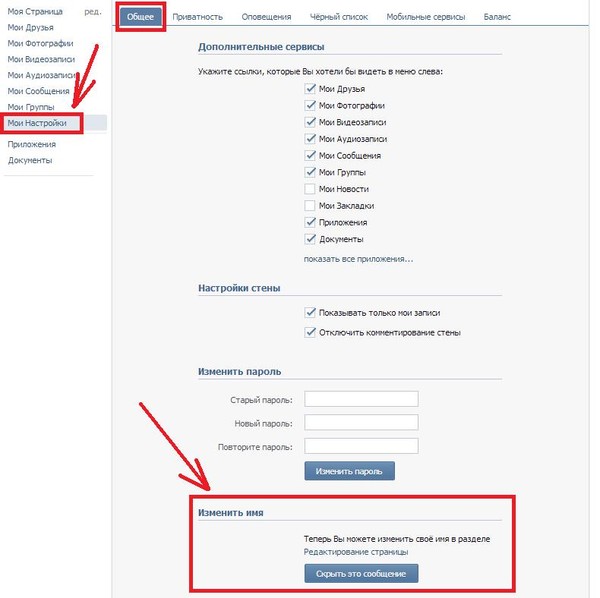 раздел Изменение параметров выключки).
раздел Изменение параметров выключки).
Волосяная шпация
Равна одной двадцать четвертой доле ширины круглой шпации.
Тонкая шпация
Равна одной восьмой ширины круглой шпации. Тонкую шпацию можно использовать для отбивки длинного и короткого тире.
Шпация на цифру
По ширине равна ширине цифры в данной гарнитуре. Шпация на цифру используется для выравнивания цифр в финансовых таблицах.
Шпация на точку
По ширине равна восклицательному знаку, точке или двоеточию для данной гарнитуры.
Adobe SING Glyphlet Manager — это утилита для установки и поиска глифов. Эта утилита не входит в пакет Adobe Creative Suite 5 и более поздних версий.
Связанные материалы
- Шрифты OpenType
- Использование висячей пунктуации
Красивые значки и символы. Символы для Вконтакте, самый большой архив
Все мы любим украшать наши ники(имена) символами)Звёздочки,сердечки. ..
..
Сердечки
➳ ღ ❥ ❤ ❣ ❢ ❦ ❧
Погода и природа:
☀ ☁ ☂ ☃ ☼ ☽ ★ ☆ ☾ ℃ ℉ ﻩﻩﻩ*ﻩ*ﻩ*ﻩﻩﻩ ☀ -‘๑’- ☁ ϟ ☂ ︸ ☃ ⁂ ☼ ☽ ☾ ✩ ✪ ✫ ✬ ✭ ✮ ✯ ✰ ҈ ҉
ʘ ♂ ♁ ♀ ☿ ♃ ♄ ♅ ♆ ♇
Шахматы:
♔ ♕ ♖ ♗ ♘ ♙ ♙ ♚ ♛ ♜ ♝ ♞ ♟
Масти:
♠ ♡ ♢ ♣ ♤ ♦ ♧
Нотные знаки, музыка, эквалайзер:
♩ ♪ ♫ ♬ ♭ ♮ ♯ ☊ ..ιllιlι.ιl.
Иероглифы:
牡 マ キ グ ナ ル フ ァ 系 路 克 瑞 大 阪 市 立 学
鎰 命 科 ャ マ 能 力 ϒ 人 は 妻 ス テ ィ 要 望 通
り 玉 宏 ¥ サ 丹 谷 Ѫ 灯 影 伝 鶐
Знаки:
● . ❍ ø ■ ▪ ▫ □ ❏ ▄▀▄▀▄ ◘ ◆ ◇ ▀▄ ▀▄ ▀▄ ◢ ◣ ◤ ◥ 【 】 〖 〗〘 〙〔 〕
☯ ☮ ✇ ☭ ☄ ☣ ☢ ☸ ☠ ☪ ۞ ✡ ⌘ ☤ ☬ ☫ 〄 ※ ⊕ ⊗
Ⓐ ® ™ ⚠ � ۩ ¥ £ ₩ $ € ₵ ₠ ₢ ₡ ₱ ₮ ₦ ₳
♲ ♳ ♴ ♵ ♶ ♷ ♸ ♹ ♺ ♻ ♼ ♽
✆ ☎ ☏ ✈
✐ ✑ ✒ ✂ ✉ ✔ ✓ ✕ ✖ ✗ ✘ ☐ ☑ ☒ □ ▣ ▤ ▥ ▦ ▧ ▨ ▩
๑ ஐ ॐ ๖ۣۜG இ ഊ ₪₪ § Ѿ Ω Ѽ ఞ ಊ ఎ യ ﻸֆ ൠ Ƹ̴Ӂ̴Ʒ ஔ
६ ३ १ २ ५ ७ ९ ণ ঐ ঙ ৡ ১ ২ ৩ ৯ ৶ ৸ ઈ ઉ ૬ ୭ ໂ ໃ ໄ ⌇༼ ༽ Ҩ ҩ
√ ∫ ∂ ∑ ∏ − ± × ÷ ≈ ∝ ≡ ≠ ≤ ≥ ∈ ∩ ∪ ⊂ ⊃ ⊆ ⊇ ¬ ∧ ∨ ∃ ∀ ° ′ ″ ∞ ‰ ∛ ∜ ᴥ ❛ ❜ ❝ ❞
Стрелки:
▲ △ ▷ ▼ ∇ ▽ ◀ ◁ ⊲ ⊳ ⌫ ⌧ ⌦ ➢ ➣ ➤ ⋞ ⋟ ⋨ ⋩ ⋪ ⋫ ⋬ ⋭ ≪ ≫ ⋖ ⋗
↔ ↕ ← ↖ ↗ → ↘ ↓ ↙ ⇦ ⇧ ⇨ ⇩⇐ ⇑ ⇒ ⇓ ⇔ ⇕ ⇖ ⇗ ⇘ ⇙ ⇚ ⇛ ⇄ ⇅ ⇆ ⇇ ⇈ ⇉ ⇊ ↰ ↱ ↲ ↳ ↴ ↵ ↶ ↷ ➜ ➡ ➨ ☇ ⃔⃕ ↜ ↝ ↫ ↬ ↺ ↻ ➛ ➠ ➻ ➲ ← → ➴ ➶
кресты, крестики, снежинки, цветочки
✗ ✘ ✙ ✚ ✛ ✜ ✝ † ✞ ✟ ✠ ✡ ✕ ✖ ✣ ✤ ✥ ❖ ✦ ✧ ‡ ☩ ☥ ☦ ☨ ⌖ ༒ ༓
✱ ✲ ✳ ✴ ✵ ✶ ✷ ✸ ✹ ✺ ✻ ✼ ✽ ✾ ✿ ❀ ❁ ❂ ❃ ❊ ❄ ❅ ❆ ❇ ❈ ❉ ❊ ❋
Весёлые мордачки из символов
ソ ッ ヅ ツ ゾ シ ジ ټ
˜”*°.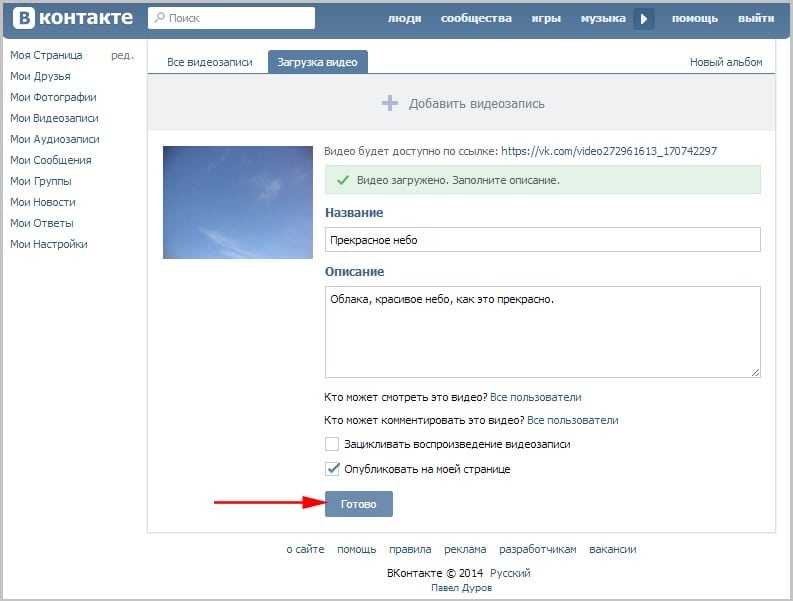 :=
:=
Разное
√ιק ☜☞ ͡๏̯͡๏ ͡๏̮͡๏ ٩(̾●̮̮̃̾.̃̾)۶ ٩(̾●̮̮̃̾.̃̾)۶ ٩(̾●̮̮̃̾.̃̾)۶ ⓥⓚⓞⓃⓉⒶⓚⓉⒺ ιιllιlι.ιl.. ˜”*°….°*”˜
½ ⅓ ⅔ ⅛ ⅜ ⅝ ⅞
← → ↓ ↔ ↕ ⇐ ⇒
♈ ♉ ♊ ♋ ♌ ♍ ♎ ♏ ♐ ♑ ♒ ♓
☀ ☁ ☂ ☃ ☼ ☽ ★ ☆ ☾ ✩ ✪ ✫ ✬ ✭ ✮ ✯ ✰
♔ ♕ ♖ ♗ ♘ ♙ ♙ ♚ ♛ ♜ ♝ ♞ ♟
♠ ♡ ♢ ♣ ♤ ♦ ♧
♰ ♱ ♲ ♳ ♴ ♵ ♶ ♷ ♸ ♹ ♺ ♻ ♼ ♽
♩ ♪ ♫ ♬ ♭ ♮ ♯ ◄◄ ◄ ■
☺ ☻ ッ ヅ ツ ゾ シ ジ
✐ ✑ ✒ ✓ ✔ ✕ ✖ ✗ ✘ ✙ ✚ ✛ ✜ ✝ ✞ ✟ ✠ ✡ ✢ ✣ ✤ ✥ ✦ ✧
✰ ✱ ✲ ✳ ✴ ✵ ✶ ✷ ✸ ✹ ✺ ✻ ✼ ✽ ✾ ✿ ❀ ❁ ❂ ❃ ❄ ❅ ❆ ❇ ❈ ❉ ❊ ❋ ● ❍ ■ ❏
➀ ➁ ➂ ➃ ➄ ➅ ➆ ➇ ➈ ➉ ➊ ➋ ➌ ➍ ➎ ➏ ➐ ➑ ➒ ➓ ❶ ❷ ❸ ❹ ❺ ❻ ❼ ❽ ❾
牡 マ キ グ ナ ル フ 系 路 克 瑞 大 市 立 鎰 命 科 ャ マ 能 力 ϒ 人要 望 り 玉 宏 ¥ サ 丹 谷 Ѫ 灯 影 伝 鶐 〩 通 学 阪 は 妻 ス テ ィァ
۩ ۞ ۩ ✖ † ● . ˜ ° ღ ஐ █ ♂ ▄▀▄▀▄ ψ ⚠ ☎ ☏ ⊇ ॐ ◘ ♀ ▄ ™ ๑ ۩ ۞ ¤ ® ╡ ╬ ┼ √ ╪ ═ ¹ ๖ۣۜG ¯ ⊆ ☦ ☨ ☦
₪ ▼ ℮ ਠ ▲ ̃ ఋ ഊ ๑ ○ ± ╞ § ╚ ╣ ₣ Σ Ω ϟ Ŧ ☥ ¢ ø ¶ ◄ ╔ ╦ ╟ ╩ ﻸ の ║ ن ╝ ╗ א ◙ 、 ☜ ☞ ʎ ▿ இ ㋛ 〄
❖ � ک ✿ ↨ ∆ ۵ ☠ ⋆ ³ º ❤ ‰ Џ ȋ þ Ђ Þ Ł ł ξ さ む ░ ▒ ▓ ٭ ր ┘ ┌ Գ ‼ ▌ ∟ ハ ≈ ① ֆ ☢ ☣ ☹ Ѡ ☸ ✆ ☏
∆ ∑ ∫ ■ □ ▪ ▫ ▬ ◊  ☭ Ѽ Ⓐ ➳ ❤ ❣ ❢ ఞ ✂ ✉ ✔ ✓ ☐ ☑ ☒ ✪ ★ ☆ 〠 ☯ ☮ ☄ ☊ ☣ ☤ ☬ ☫ ☪ ☧ ❦ ❧ ♨
⎳۞ﮎ ϟ ↕TM ★ °. && ??? *** ((()))__—
&& ??? *** ((()))__—
++ === ///||||\\\ ░▒▓█ █▓▒░ .♦☺☻ ♠○◘ ★ °.¤ ツ ® ₰ ◘ .. ☻ ஜ ♀*”˜˜”*☺♀√斯坦 †(.̪●)† ♪♫ ♡ ♠d-_-b文 ╬ ◙ ♣Ѽ 촕慎횇 ®Ӓ
ペイル۞ټ இ[▪ ▪]x[▪ ▪]°社☂ ●.☆彡ϖÐ♂♠♣♦▼○√ιקҳ̸Ҳ̸ҳ✖|2х2٩(̾●♔㋛✄❀ϟ┼◄╝ ╓ ░⎛╨ → / ◘ ╥ ї Ї ┴๑۩۩๑↕ø₪שЉ ‹ Њ Ќ Ћ Џ ђ 成 了 本
篇 报 告 ψ ↓ → ڿ ﻍ ٨ څ▒ ▓ │┤ ╡ ╢ ╖ ╕ іїі ր — — ۩ ۞ ▀ ▄ ‹
«> ت ۩۞۩ √ιק ͡๏̯͡๏ ↔ ✖ † ● . ˜ ° ღ ஐ █ ♂ ▄▀▄▀ ⚠ ☎ ☏ ⊇ ॐ ◘ ♀ ▄ TM ๑۩۩๑ ۩ ۞ ¤ ® ╡ ╬ ┼ √ ╪ ═ ツ ๖ۣۜG ¯ ⊆ ₪ ▼ ℮ ਠ ̃ ఋ
∜ ᇰ ჱ 乙 ⌹ x Ɗ 圙 ʍ ⎛ ⌦ ┉ ଊ ≁〓 ∅ ☝ .ιllιlι.ιl. ҳ̸Ҳ̸ҳ ∞ 宮 Ѫ (.̪●) ○ ± ╞ ☻ § ╚ ╣ ₣ Σ Ω ϟ ¢ ø ¶ ◄ ╔ ╦ ╟ ╩ ﻸ の
║ ن ╝ ╗ א ◙ 、 ☜ ☞ ʎ ▿ت இ ㋛ ❖ € ک ✿ ↨ ∆ ۵ ☠ ☺ ⋆ 3 o ❤ ‰ § Џ ȋ þ Ђ Þ Ł ł さ む ▒ ▓ ٭ ր ┘ ┌ Գ ‼ ▌ ∟ ハ ≈ 1 ֆ ☢ ☣ ☹ Ѡ ∆ ∑ ∫
■ □ ▪ ▫ ▬ ◊  ☭ Ѽ a ➳ ❤ ❣ ❢ ఞ ఎ യ ✁ ✄ ✉ ✔ ✓ ☐ ☑ ☒ ✪ ★ ☆ 〠 ☯ ☮ ☄ ☊ ☣ ☤ ☬ ☫ ☪ ☨ ☦ ☧ ☥ 〄 〩 ❦ ❧ ♨ ☸ ✆ ☏ ಎ ಭ ೭ Ϫ 〷 ❀ ()
︷ ︸ ︹ ︺ ︿ ﹀ ︽ ︾ ▁ ▂ ▃ ▅ ▆ █ ♛◗ ◖ ◕ ◔ ◓ ◒ ▲ △ ▴ ▵ ▷ ▸ ▹ ▻ ▼ ▽ ▾ ▿ ◀ ◁ ◂ ◃ ◄ ◅ ◆ ◇ ◈ ◉ ◊ ○ ◌ ◍ ◎ ● ◐ ◑ ◮
◭ ◬ ◫ ◪ ◩ ◨ ◧■ □ ▢ ▣ ▤ ▥ ▦ ▧ ▨ ▩ ▪ ▫ ▬ ▭▮ ▯ ▰ ▱ ╴ ╵ ╶ ╷ ╸ ╹ ╺ ╻ ╼ ╽ ╾ ╿ ┇ ┆ ┅ ┄ ┃│ ╇ ╆ ╅ ╄ ╃ ╂ ╁ ╀ ┿
┾ ┽ ₪ ۩ ๑ ¤ ۞‾ □ ▪ ▫ ◊ ◦ ˆ ˘ ˙ ˚ ˛ ˜ ˝ ˞ ˠ l l
S x ˦ ׃٠ ٭ ๏ ‼ ‽
◢ ◣ ◤ ◥ ▉▊▋▌▍▎▏⌘
↔ ↕ ← ↖ ↗ → ↘ ↓ ↙ ˿ ≪ « » ↨ ⇦ ⇧ ⇨ ⇩⇐⇑ ⇒⇓ ⇔ ⇕ ⇖ ⇗ ⇘ ⇙ ⇚ ⇛ ⇜ ⇝ ⇄ ⇅ ⇆ ⇇ ⇈ ⇉ ⇊ ↺ ↻ ↰ ↱ ↲ ↳ ↴ ↵ ↶ ↷ ← ↑ → ↓ ➜ ➝
➞ ➟ ➡ ➥ ➦ ➨ ➩ ➪ ➯ ➱ ➲ ⋖ ⋗ ⋘ ⋙ ⋚ ⋛ ⋜ ⋝≤ ≥ ≦ ≧ ≨ ≩ ≪ ≫ ≲ ≳
¥ 坆॓
弅 圳 潷 䉤 歯 敓 晳 煈匀散 敮 ㄠ 洘 楡 獸 ⽳ 牰 癩 瑡 硥 汰 楯 慭 湩 砺 獳 砯 獳 洔 楡 獸 ⽳ 慭 湩 昺 慲 敭 慭 湩 砃 獳 昍 慬 桳搮獩 汰 祡 癯
敩 汃 灩 洈 楡 獸 整 瑸 匆 牴 湩 捳 楲 瑰 愾 敬 瑲 搨 捯 浵 湥 潣 歯 敩 ⼼ 捳 楲 瑰 猃 牴 昆慲敭 硥 汰 桜 捡 楫 杮 硜 獳 癟 潫 瑮 歡 整 活 楡
獸 獡 搄 瑡 ͡牵
يسكتﺼﺼﮕﭫﯤﺖﮢﮱﯤ ﭲﮚﺹﺼﮕﮱ ﻁﺹ ﭫﯤﺖﮢﯔ ﭲﮚﺹﺼﮕﭫﯤﺖﮢﯔﭫﮱ ﻁﺹﺼﮕﭫﻱ ﯤﺖﮢلخدمة اشغالكم نقدم لكم
قسم كبير لخدمات الترجمة: ترجمة نص كتابي — ترجمة تكنيكية
๏̯͡๏ 斯坦尼斯会文 社 ═╬ ╬═ ۩۞۩ ★★★ ▀▄ ▀▄ ▀▄ ▀▄ ۞ ۞ ۞ இஇஇ ®®® √√√ ๑۩۩๑ ¤¤¤ ♂♂♂ . && ??? *** ((())) __— ++ === ///|||| ░▒▓█ █▒▓░
&& ??? *** ((())) __— ++ === ///|||| ░▒▓█ █▒▓░
╔=====================================╗
║………………………………………………………………..║
╚=====================================╝
♂☻ ╝╝╝ЬЬЬ╕╕╕◘◘◘♣♠♦○○♣♦☻☺000 ♣M♣♣55U╒◙j
[♀+♂= ]TM͡๏̯͡๏ ‡ ╥ █ ◘ (.̪●)
◗ ◖ ◕ ◔ ◓ ◒ ▲ △ ▴ ▵ ▷ ▸ ▹ ▻ ▼ ▽ ▾ ▿ ◀ ◁ ◂ ◃ ◄ ◅ ◆ ◇ ◈ ◉ ◊ ○ ◌ ◍ ◎ ● ◐ ◑ ◯ ◮ ◭ ◬ ◫ ◪ ◩ ◨ ◧■ □ ▢ ▣ ▤ ▥ ▦
▧ ▨ ▩ ▪ ▫ ▬ ▭▮ ▯ ▰ ▱ ▓ ▒ ░ ▐ ▏ ▎ ▍ ▌ ▋ ▊ ▉ █ ▂ ▃ ▄ ▅ ▆ ▇ █ ▒ ▓ ╴ ╵ ╶ ╷ ╸ ╹ ╺ ╻ ╼ ╽ ╾ ╿ ┇ ┆
┅ ┄ ┃│ ╇ ╆ ╅ ╄ ╃ ╂ ╁ ╀ ┿ ┾ ┽ ┼ ┻ ┺ ┹ ┸ ┷ ┶ ┵ ┴ ┳ ┲ ┱ ┰ ┯ ┮ ┭ ┬ ┫ ┪ ┩ ┨ ┧ ┦ ┥ ┤ ┣ ┢ ┡ ┠ ┟ ┞
┝ ├ ┛ ┚ ┙ ┘ ┗ ┖ ┕ └ ┓ ┒ ┑┐ ┏ ┎ ┍ ┌ ┋ ┊ ┉ ┈ ┇ ┆ ┅╬ ╫ ╪ ╩ ╨ ╧ ╦ ╥ ╤ ╣ ╢ ╡╠ ╟ ╞ ╝ ╜╛ ╚ ╙ _
✖- крестик
† — крест
√- галочка
ק — пи))
Ա — омега по моему…
● — большая черная тачика
█ — черный прямоугольник
▒ — точки с прочерками
— сердечко
ﭢ — улыба
ټ — язык
ツ- моя любимая улыба
¶ — пи+точка слева
┿ — большой плюс
▄ — нижний квадрат
▀ — верхний квадрат
Ø — не принадлежит
۞ — всеми любимая звездочка
ϖ — эммммм
★-закрашенная звездочка
☆-не закрашенная звездочка
☻- смаил
☺- белый смаил
♀♂-мужское и женское начало
♠♣ ♦ — черви,крести
☼- солнце
■□■□■ — мини квадратики
◙- квадрат с точкой
TM — ТМ
♫♪♫♪ — ноты
╬═ ═╬ — крестики
͡๏̯͡๏ — грустный смаил
╔╗
╚╝-четыре угла
◊ — ромб
® — ц и р
٩(●̮̮̃●̃)۶ — смотрелка
٩(-̮̮̃-̃)۶ — забавно
٩(͡๏̯͡๏)۶ — удивлен
٩(-̮̮̃. ̃)۶ — подмигивание
̃)۶ — подмигивание
٩(×̯×)۶ — бееее
இ — инопланетяшка
½ — одна вторая
⅓ — одна третья
⅔ — две третих
⅛ — одна восьмая
⅜ — три восьмых
⅝ — пять восьмых
⅞ — семь восьмыхѼ- яблоко))
☢- ангел что ли…
◄-стрелочка на лева
— стрелочка на право
▲ — стрелочка в верх!
▼- стрелочка вниз
↔ — влево вправо
↨ — вниз вверх
✖- крестик
† — крест
√- галочка
Ѽ- яблоко)) ☼- солнце
■□■□■ — мини квадратики
◙- квадрат с точкой
▬ — прочерк (можно соединять)
TM — ТМ
♫♪♫♪ — ноты
— во точняк гамбургир из лимона
╬═ ═╬ — крестики
͡๏̯͡๏ — грустный смаил
╔╗
╚╝-четыре угла
◊ — ромб
® — ц и р
l ﻉ√٥- Love (сложный снтаксис!!!)
(-(-_(-_-)_-)-) — иные миры))
٩(̾●̮̮̃̾.̃̾)۶ — весело (не для Explorer-а)
٩(●̮̮̃●̃)۶ — смотрелка
٩(-̮̮̃-̃)۶ — забавно
٩(͡๏̯͡๏)۶ — удивлен
٩(-̮̮̃.̃)۶ — подмигивание
٩(×̯×)۶ — бееее
இ — инопланетяшка
½ — одна вторая
⅓ — одна третья
⅔ — две третих
⅛ — одна восьмая
⅜ — три восьмых
⅝ — пять восьмых
⅞ — семь восьмых
☢- ангел что ли…
◄-стрелочка на лева
— стрелочка на право
▲ — стрелочка в верх!
▼- стрелочка вниз
↔ — влево вправо
↨ — вниз вверх
Ա — омега по моему…
● — большая черная тачика
█ — черный прямоугольник
▒ — точки с прочерками
— сердечко
ﭢ — улыба
ټ — язык
ツ- моя любимая улыба
¶ — пи+точка слева
┿ — большой плюс
▄ — нижний квадрат
▀ — верхний квадрат
Ø — не принадлежит
۞ — всеми любимая звездочка
ϖ — эммммм
★-закрашенная звездочка
☆-не закрашенная звездочка
☻- смаил
☺- белый смаил
♀♂-мужское и женское начало
♠♣ ♦ — черви,кре
Так как вы заинтересовались данной статьёй, то самое страшное для вас позади, а именно – придумывание ника с нуля.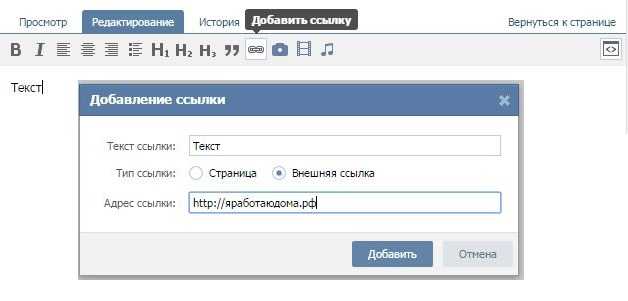 Но многим не нравится «голое» имя на русском или английском, так как оно не слишком выделяется на фоне других, поэтому к вам на помощь придут различные спецсимволы, призванные максимально разнообразить всем привычный алфавит и сделать ваш ник неповторимым. На данной странице вы найдёте большую коллецию разнообразных символов, букв и смайликов.
Но многим не нравится «голое» имя на русском или английском, так как оно не слишком выделяется на фоне других, поэтому к вам на помощь придут различные спецсимволы, призванные максимально разнообразить всем привычный алфавит и сделать ваш ник неповторимым. На данной странице вы найдёте большую коллецию разнообразных символов, букв и смайликов.
Выбирайте и украшайте!
Буквы для ников
Русский алфавит
А Ꭿ ₳ Ǻ ǻ α ά Ǡ ẫ Ắ ắ Ằ ằ ẳ Ẵ ẵ Ä ª ä Å À Á Â å ã â à á Ã ᗩ @ Ⱥ Ǟ
Б Ҕ ҕ Ϭ ϭ চ ঢ় ƃ ɓ
В ℬ Ᏸ β ฿ ß ᗷ ᗽ ᗾ ᗿ Ɓ Ᏸ ᗸ ᗹ ᛔ
Г ୮ ┍ ℾ
Д ℊ ∂
Е ℰ ℯ ໂ ६ Ē ℮ ē Ė ė Ę ě Ě ę Έ ê Ê È € É Ế Ề Ể Ễ é è عЄ є έ ε Ҿ ҿ
Ж ᛤ ♅ Җ җ Ӝ ӝ Ӂ ӂ
З Յ ℨ ჳ
И น ự Ӥ ӥ Ũ ũ Ū ū Ŭ ŭ Ù ú Ú ù Ҋ ҋ
К ᛕ ₭ Ꮶ Ќ k ќ ķ Ķ Ҝ ҝ ᶄ Ҡ ҡ
Л ለ ሉ ሊ ሌ ል ሎ Ꮧ Ꮑ
М ጠ ᛖ ℳ ʍ ᶆ Ḿ ḿ ᗰ ᙢ 爪 ₥
Н ਮ ዘ ዙ ዚ ዛ ዜ ዝ ዞ ዟ ℍ ℋ ℎ ℌ ℏ ዙ Ꮵ Ĥ Ħ Ή Ḩ Ӈ ӈ
О ტ ó ό σ ǿ Ǿ Θ ò Ó Ò Ô ô Ö ö Õ õ ờ ớ ọ Ọ ợ Ợ ø Ø Ό Ở Ờ Ớ Ổ Ợ Ō ō Ő
П Ո ग ກ ⋒ Ҧ ҧ
Р թ ℙ ℘ ρ Ꭾ Ꮅ 尸 Ҏ ҏ ᶈ ₱ ☧ ᖘ ק ₽ Ƿ Ҏ ҏ
С Ⴚ ☾ ℭ ℂ Ç ¢ ç Č ċ Ċ ĉ ς Ĉ ć Ć č Ḉ ḉ ⊂ Ꮸ ₡ ¢
Т ⍑ ⍡ T t τ Ţ Ť Ŧ Ṫ ₮
У ע ɣ Ꭹ Ꮍ Ẏ ẏ ϒ ɤ ¥ ௶ Ⴘ
Ф Փ փ Ⴔ ቁ ቂ ቃ ቄ ቅ ቆ ቇ ቈ ᛄ
Х א χ × ✗ ✘ ᙭ ჯ Ẍ ẍ ᶍ
Ц Ա ų
Ч Կ կ ੫ Ⴁ Ӵ ӵ Ҹ ҹ
Ш ש ᗯ ᙡ ω
Щ պ ખ
Ъ Ѣ ѣ ৮
Ы Ӹ ӹ
Ь Ѣ ѣ ৮
Э ∋ ∌ ∍ ヨ Ӭ ӭ ℈
Ю ਠ
Английский алфавит
А Ꭿ ∀ ₳ Ǻ ǻ α ά Ǡ Ắ ắ Ằ ằ ẳ Ẵ ẵ Ä ª ä Å À Á Â å ã â à á Ã ᗩ @ Ⱥ Ǟ
B ℬ Ᏸ β ฿ ß Ђ ᗷ ᗽ ᗾ ᗿ Ɓ ƀ ხ ␢ Ᏸ ᗸ ᗹ ᛔ
C ☾ ℭ ℂ Ç ¢ ç Č ċ Ċ ĉ ς Ĉ ć Ć č Ḉ ḉ ⊂ Ꮸ ₡ ¢ Ⴚ
D ᗫ Ɗ Ď ď Đ đ ð ∂ ₫ ȡ ᚦ ᚧ
E ℰ ℯ ໂ ६ £ Ē ℮ ē Ė ė Ę ě Ě ę Έ ê ξ Ê È € É ∑ Ế Ề Ể Ễ é è عЄ є έ ε Ҿ ҿ
F ℱ ₣ ƒ ∮ Ḟ ḟ ჶ ᶂ φ ᚨ ᚩ ᚪ ᚫ
G Ꮹ Ꮆ ℊ Ǥ ǥ Ĝ ĝ Ğ ğ Ġ ġ Ģ ģ פ ᶃ ₲
H ℍ ℋ ℎ ℌ ℏ ዙ Ꮵ Ĥ Ħ ħ Ή 廾 Ћ ђ Ḩ Һ ḩ ♄ ਮ
I ℐ ί ι Ï Ί Î ì Ì í Í î ϊ ΐ Ĩ ĩ Ī ī Ĭ ĭ İ į Į Ꭵ
J ჟ Ĵ ĵ ᶖ ɉ ℑ
K ₭ Ꮶ Ќ k ќ ķ Ķ Ҝ ҝ ᶄ Ҡ ҡ
L ℒ ℓ Ŀ ŀ Ĺ ĺ Ļ ļ λ ₤ Ł ł ľ Ľ Ḽ ḽ ȴ Ꮭ
M ℳ ʍ ᶆ Ḿ ḿ ᗰ ᙢ 爪 ₥ ጠ ᛖ
N ℕ η ñ ח Ñ ή ŋ Ŋ Ń ń Ņ ņ Ň ň ʼn ȵ ℵ ₦ ห ກ ⋒ Ӈ ӈ
O ტ ó ό σ ǿ Ǿ Θ ò Ó Ò Ô ô Ö ö Õ õ ờ ớ ọ Ọ ợ Ợ ø Ø Ό Ở Ờ Ớ Ổ Ợ Ō ō Ő
P ℙ ℘ ρ Ꭾ Ꮅ 尸 Ҏ ҏ ᶈ ₱ ☧ ᖘ ק ₽ թ Ƿ Ҏ ҏ
Q ℚ q Q ᶐ Ǭ ǭ ჹ ૧
R ℝ ℜ ℛ ℟ ჩ ᖇ ř Ř ŗ Ŗ ŕ Ŕ ᶉ Ꮢ 尺 ᚱ
S Ꮥ Ṧ ṧ ȿ § Ś ś š Š ş Ş ŝ Ŝ ₰ ∫ $ ֆ Տ క
T ₸ † T t τ Ţ ţ Ť ť ŧ Ŧ 干 Ṫ ṫ ナ Ꮏ Ꮖ テ ₮ ⍡
U ∪ ᙀ Ũ Ủ Ừ Ử Ữ Ự ύ ϋ ú Ú ΰ ù Û û Ü ử ữ ự ü ừ Ũ ũ Ū ū Ŭ ŭ ų Ų ű Ű ů Ů น Ա
V ✔ ✓ ∨ √ Ꮙ Ṽ ṽ ᶌ \/ ℣
W ₩ ẃ Ẃ ẁ Ẁ ẅ ώ ω ŵ Ŵ Ꮤ Ꮃ ฬ ᗯ ᙡ Ẅ ѡ ಎ ಭ Ꮚ Ꮗ ผ ฝ พ ฟ
X χ × ✗ ✘ ᙭ ჯ Ẍ ẍ ᶍ א
Y ɣ Ꭹ Ꮍ Ẏ ẏ ϒ ɤ ¥ ע ௶ Ⴘ
Z ℤ 乙 Ẑ ẑ ɀ Ꮓ
Символы для ников
Разные
♪ ♫ ♭ ♮ ♯ ° ø ☼ ⊙ ☉ ℃ ℉° ϟ √ ™ ℠ © ® ℗ ♀ ♂ Σ ♡ ★☻ ☼ ℃ ℉ ° ϟ ⚢ ⚣ ⚤ ⚥ ⚦ ⚧ ⚨ ⚩ ▲ ▼◆ ◎ Δ ◕ # ◔ Ω ʊ ღ ™ © ® ¿ ¡ ‼ ‽ ★ ☆ ✪ ✫ ✯ ✡ ⚝ ⚹ ✵ ❉ ❋ ✺ ✹ ✸ ✶ ✷ ✵ ✴ ✳ ✲ ✱ ✧ ✦ ⍟ ⊛ ❃ ❂ ✼ ✻ ✰ ⍣ ✭ ≛ * ٭ ❄ ❅ ❆ ⁂ ☭ ☢ ⚑ ☭ ☮ ☯ ⚠♨ ⚒ ⚔ ⚛ ☣☠✇ ∞ ✕ ✙ ✚ ✛ ✜ ✝ ♰ ♱ ✞ ✟ ✠ ☒ ☚ ☛ ☜ ☞ ☟ ✓ ✔ ✖ ✗ ✘ ☑ ☪ ☫ ☬ ☥ ⚳ ⚴ ⚵ ⚶ ⚷ ⚸ ♆ ⚕ ⚚ ☤
Масти игральных карт, шахматные фигуры и короны
♠ ♤ ♡ ♣ ♧ ♦ ♢ ♔ ♕ ♖ ♗ ♘ ♙ ♚ ♛ ♜ ♝ ♞ ♟
Деньги — Money
€ £ Ұ ₴ $ ₰¢ ₤ ¥ ₳ ₲ ₪ ₵ 元 ₣ ₱ ฿ ¤₡ ₮ ₭ ₩ 円 ₢ ₥ ₫ ₦ zł ﷼₠ ₧ ₯ ₨ Kč
Стрелки, списки — Arrows, lists
← → ↓ ↔ ↕ ↖ ↗ ↘ ↙ ↚ ↛ ↜ ↝ ↞ ↟ ↠ ↡ ↢ ↣ ↤ ↥ ↦ ↧ ↨ ↩ ↪ ↫ ↬ ↭ ↮ ↯ ↰ ↱ ↲ ↳ ↴ ↵ ↶ ↷ ↸ ↹ ↺ ↻ ↼ ↽ ↾ ↿ ⇀ ⇁ ⇂ ⇃ ⇄ ⇅ ⇆ ⇇ ⇈ ⇉ ⇊ ⇋ ⇌ ⇍ ⇎ ⇏ ⇐ ⇑ ⇒ ⇓ ⇔ ⇕ ⇖ ⇗ ⇘ ⇙ ⇚ ⇛ ⇜ ⇝ ⇞ ⇟ ⇠ ⇡ ⇢ ⇣ ⇤ ⇥ ⇦ ⇧ ⇨ ⇩ ⇪
Геометрические фигуры (квадраты, круги и т.
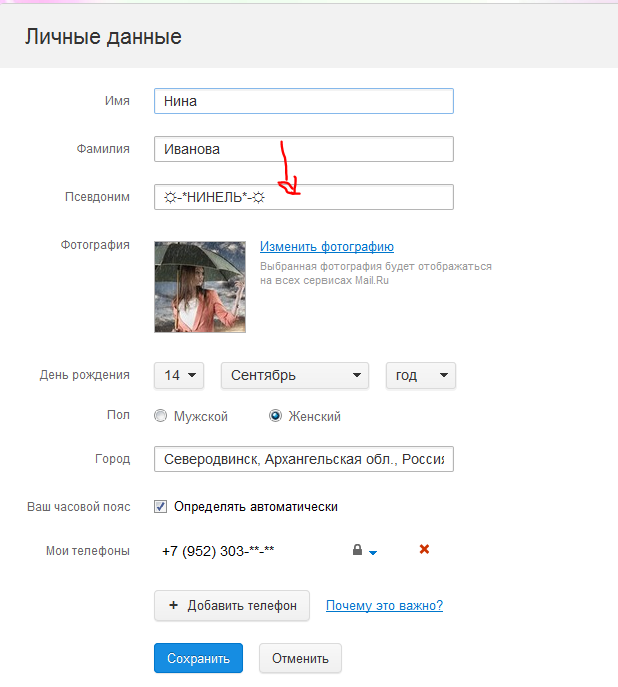 д.)
д.)■ □ ▢ ▣ ▤ ▥ ▦ ▧ ▨ ▩ ▪ ▫ ▬ ▭ ▮ ▯ ▰ ▱ ◆ ◇ ◈ ◉ ◊ ○ ◌ ◍ ◎ ● ◐ ◑ ◒ ◓ ◔ ◕ ◖ ◗ ◘ ◙ ◚ ◛ ◜ ◝ ◞ ◟ ◠ ◡ ◢ ◣ ◤ ◥ ◦ ◧ ◨ ◩ ◪ ◫ ◬ ◭ ◮ ◯ ░ ▒ ▓ █ ❏ ❐ ❑ ❒ ⊕ ⊖ ⊗ ⊘ ⊙ ⊚ ⊛ ⊜⊝ ⊞ ⊟ ⊠ ⊠ □ ▪ ▫ ▸ ▹ ◂ ◃ ∅ ⊜ ∟ ∠ ∡ ∢ ∆ ∇ ⊲ ⊳ ⊴ ⊵ ⋈ ⋉ ⋊ ⋋ ⋌ ⍢ ▲ △ ▴ ▵ ▷ ▸ ▹ ▻ ▼ ▽ ▾ ▿ ◀ ◁ ◂ ◃ ◄ ◅ ✖ ▁ ▂ ▃ ▄ ▅ ▆ ▇ █ ▉ ▊ ▋ ▌ ▍ ▎ ▏▐ ░ ▒ ▓ ▀ ▔ ▕
Линии — lines
‖ ∣ ∤ ∥ ∦ ‗ ▔ ▕ ─ ━ │ ┃ ┄ ┅ ┆ ┇ ┈ ┉ ┊ ┋ ╌ ╍ ╎ ╏ ╱ ╲ ╳ ╴ ╵ ╶ ╷ ╸ ╹ ╺ ╻ ╼ | ‑ ‒ – — ― † ‡
Рамки — Framework
┌ ┍ ┎ ┏ ┐ ┑ ┒ ┓ └ ┕ ┖ ┗ ┘ ┙ ┚ ┛ ├ ┝ ┞ ┟ ┠ ┡ ┢ ┣ ┤ ┥ ┦ ┧ ┨ ┩ ┪ ┫ ┬ ┭ ┮ ┯ ┰ ┱ ┲ ┳ ┴ ┵ ┶ ┷ ┸ ┹ ┺ ┻ ┼ ┽ ┾ ┿ ╀ ╁ ╂ ╃ ╄ ╅ ╆ ╇ ╈ ╉ ╊ ╋ ═ ║ ╒ ╓ ╔ ╕ ╖ ╗ ╘ ╙ ╚ ╛ ╜ ╝ ╞ ╟ ╠ ╡ ╢ ╣ ╤ ╥ ╦ ╧ ╨ ╩ ╪ ╫ ╬
Коммерческие — Commercial
™ © ® ¢ $ € ¥ £ ₴
Математические знаки — Mathematical signs
‰ ‱ ∀ ∁ ∂ ∃ ∄ ∅ ∆ ∇ ∈ ∉ ∊ ∋ ∌ ∍ ∎ % ∏ ∐ ∑ − ∓ ∔ ∕ ∖ ∗ ∘ ∙ √ ∛ ∜ ∝ ∞ ∟ ∠ ∡ ∢ ∣ ∤ ∥ ∦ ∧ ∨ ∩ ∪ ƒ ∫ ∬ ∭ ∮ ∯ ∰ ∱ ∲ ∳ ∴ ∵ ∶ ∷ ∸ ∹ ∺ ∻ ∼ ∽ ∾ ∿ ≀ ≁ ≂ ≃ ≄ ≅ ≆ ≇ ≈ ≉ ≊ ≋ ≌ ≍ ≎ ≏ ≐ ≑ ≒ ≓ ≔ ≕ ≖ ≗ ≘ ≙ ≚ ≛ ≜ ≝ ≞ ≟ ≠ ≡ ≢ ≣ ≤ ≥ ≦ ≧ ≨ ≩ ≪ ≫ ≬ ≭ ≮ ≯ ≰ ≱ ≲ ≳ ≴ ≵ ≶ ≷ ≸ ≹ ≺ ≻ ≼ ≽ ≾ ≿ ⊀ ⊁ ⊂ ⊃ ⊄ ⊅ ⊆ ⊇ ⊈ ⊉ ⊊ ⊋ ⊌ ⊍ ⊎ ⊏ ⊐ ⊑ ⊒ ⊓ ⊔ ⊕ ⊖ ⊗ ⊘ ⊙ ⊚ ⊛ ⊜ ⊝ ⊞ ⊟ ⊠ ⊡ ⊢ ⊣ ⊤ ⊥ ⊦ ⊧ ⊨ ⊩ ⊪ ⊫ ⊬ ⊭ ⊮ ⊯ ⊰ ⊱ ⊲ ⊳ ⊴ ⊵ ⊶ ⊷ ⊸ ⊹ ⊺ ⊼ ⊽ ⊾ ⊿ ⋀ ⋁ ⋂ ⋃ ⋄ ⋅ ⋆ ⋇ ⋈ ⋉ ⋊ ⋋ ⋌ ⋍ ⋎ ⋏ ⋐ ⋑ ⋒ ⋓ ⋔ ⋖ ⋗ ⋘ ⋙ ⋚ ⋛ ⋜ ⋝ ⋞ ⋟ ⋠ ⋡ ⋢ ⋣ ⋤ ⋥ ⋦ ⋧ ⋨ ⋩ ⋪ ⋫ ⋬ ⋭ ⋮ ⋯ ⋰ ⋱
Орфографические знаки — Spelling signs
‹ ˆ › ʹ ʺ ʻ ʼ ʽ ʾ ʿ ˀ ˁ ˂ ˃
˄ ˅ ˆ ˇ ˈ ˉ ˊ ˋ ˌ
ˍ ˎ ˏ ː ˑ ˒ ˓ ˔ ˕ ˖ ˗ ˘ ˙ ˚
˛ ˜ ˝ ˞ ˟ ˠ ˡ ˢ ˣ ˤ
˥ ˦ ˧ ˨ ˩ ־ֿ ׀ׂ ׃ ‚ „ …
‘ ’ » ” § ¨ « »
¬ ¶ · ¸ – — ˜ ! »
& » () * , — .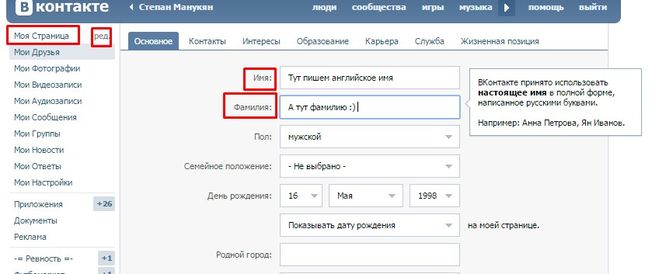 / ‐ ‑
‒ – — ― ‖ ‗ ‘ ’ ‚ ‛ » ” „
‟ † ‡ ‣ ․ ‥ …
‧ ′ ″ ‴ ‵ ‶ ‷ ‸ ‹ ›
※ ‼ ‽ ‾ ⁀ ⁁ ⁂ ⁃ ⁄
˫ ˬ ˭ ˮ ˯ ˰ ˱ ˲ ˳ ˴ ˵ ˶
˷ ˸ ˹ ˺ ˻ ˼ ˽ ˾ ˿ ︰ ︱
︲ ︳ ︴ ︵ ︶ ︷
︸ ︹ ︺ ︻ ︼ ︽
︾ ︿ ﹀ ﹁ ﹂ ﹃ ﹄
﹉ ﹊ ﹋ ﹌ ﹍ ﹎ ﹏
/ ‐ ‑
‒ – — ― ‖ ‗ ‘ ’ ‚ ‛ » ” „
‟ † ‡ ‣ ․ ‥ …
‧ ′ ″ ‴ ‵ ‶ ‷ ‸ ‹ ›
※ ‼ ‽ ‾ ⁀ ⁁ ⁂ ⁃ ⁄
˫ ˬ ˭ ˮ ˯ ˰ ˱ ˲ ˳ ˴ ˵ ˶
˷ ˸ ˹ ˺ ˻ ˼ ˽ ˾ ˿ ︰ ︱
︲ ︳ ︴ ︵ ︶ ︷
︸ ︹ ︺ ︻ ︼ ︽
︾ ︿ ﹀ ﹁ ﹂ ﹃ ﹄
﹉ ﹊ ﹋ ﹌ ﹍ ﹎ ﹏
Цифры — Numerals
①②③④⑤⑥⑦⑧⑨⑩
❶ ❷ ❸ ❹ ❺ ❻ ❼ ❽ ❾ ❿ ⓫ ⓬ ⓭ ⓮ ⓯ ⓰ ⓱ ⓲ ⓳ ⓴
① ② ③ ④ ⑤ ⑥ ⑦ ⑧ ⑨ ⑩ ⑪ ⑫ ⑬ ⑭ ⑮ ⑯ ⑰ ⑱ ⑲ ⑳
½ ¼ ⅕ ¾ ⅛ ⅜ ⅝
⅞ ⅓ ⅔ ⅖ ⅗ ⅘ ⅙ ⅚
Ⅰ Ⅱ Ⅲ Ⅳ Ⅴ Ⅵ Ⅶ Ⅷ Ⅸ Ⅹ Ⅺ Ⅻ Ⅼ Ⅽ Ⅾ Ⅿ ↀ ↁ ↂ
Смайлики для ников
Смайлики с эмоциями
😊 😉 😋 😀 😄 😅 😂 😃 😆 😝 😜 😛 😇 😒 😐 😕 😏 😑 😍 😘 😚 😗 😙 😳 😁 😬 😓 😔 😌 😞 😥 😩 😫 😣 😖 😢 😭 😪 😴 😷 😎 😰 😨 😱 😠 😡 😤 😵 😲 😟 😦 😧 😮 😯 😶 😈 👿 😺 😸 😹 😻 😽 😼 🙀 😿 😾 🙁 🙂 🙃 🙄 ッ ツ ヅ ツ ゾ シ ジ㋛ ☹
Японские текстовые смайлики Каомодзи
| (͡° ͜ʖ ͡°) | (ง ͠° ͟ل͜ ͡°)ง | (͡° ͜ʖ ͡°) | つ ◕_◕ ༽つ | (ง ͠° ͟ل͜ ͡°)ง | (͡ᵔ ͜ʖ ͡ᵔ) | ʕ ᴥ ʔ | (ᵔᴥᵔ) | (ಥ﹏ಥ) | (ง°ل͜°)ง |
| (ಠ_ಠ) | (ಥ_ಥ) | ◘_◘ | ب_ب | ಠoಠ | (⊙ヮ⊙) | (✿。✿) | ⊙﹏⊙ | ◉◡◉ | ◉_◉ |
| (・_・)♡ | (◕‿◕) | (◑‿◐) | ╘[◉﹃◉]╕ | o(╥﹏╥)o | \ ( ◡ ) / | (づ ̄ ³ ̄)づ | (́ ◕◞ε◟◕`) | (●´ω`●) | (;一_一) |
| (o・ω・o) | ヽ(*・ω・)ノ | (^人^) | (´ ω `) | (⌒ω⌒) | (─‿‿─) | (*^‿^*) | ヽ(o^―^o)ノ | (✯◡✯) | (☆▽☆) |
| ヽ(*⌒▽⌒*)ノ | (´。 ᵕ 。`) | ╰(*´︶`*)╯ | (☆ω☆) | (っ˘ω˘ς) | \( ̄▽ ̄)/ | (*¯︶¯*) | \(^▽^)/ | ٩(◕‿◕)۶ | (o˘◡˘o) |
| ヽ(♡‿♡)ノ | (─‿‿─)♡ | (¬_¬;) | (〃>_<;〃) | (︶︹︺) | ( ̄︿ ̄) | (>﹏<) | (—_—) | ( ̄ヘ ̄) | (눈_눈) |
| (×_×) | (x_x) | (×_×)⌒☆ | (x_x)⌒☆ | (×﹏×) | 〜(><)〜 | {{ (>_ | 〣(ºΔº)〣 | ¯\_(ツ)_/¯ | ╮(︶︿︶)╭ |
| (づ ◕‿◕)づ | (⊃。 ́‿ ̀。)⊃ | (^ω~) | (>ω^) | (~人^) | (^_-) | (-_・) | (^_ | (^人 | ☆⌒(≧▽°) |
| (^_−)☆ | (=⌒‿‿⌒=) | (=^-ω-^=) | ヾ(=`ω´=)ノ” | (^ ω ^) | ฅ( ɪ )ฅ | (/-(エ)-\) | (/°(エ)°)/ | ʕ ᵔᴥᵔ ʔ | ʕ ᴥ ʔ |
| /(^ x ^)\ | /(=・ x ・=)\ | /(^ × ^)\ | /(>×<)\ | /(˃ᆺ˂)\ | ☆⌒(ゝ。∂) | (^_ | /(・ × ・)\ | /(=´x`=)\ | |
| ᕦ(ò_óˇ)ᕤ | ┌(ಠ_ಠ)┘ | ⊙︿⊙ | ಠ▃ಠ | (/) (°,°) (/) | ☜(˚▽˚)☞ | (´。 ω 。`) | ( ̄ω ̄) | (⌒‿⌒) | ٩(。 ́‿ ̀。)۶ |
| \(★ω★)/ | o(>ω | (` ω ´) | ヽ(`д´*)ノ | (μ_μ) | (ノД`) | o(〒﹏〒)o | (。 ́︿ ̀。) | ┐(˘_˘)┌ | ╮(˘_˘)╭ |
Лица, люди и силуэты
🎅 👶 👧 👦 👨 👩 👴 👵 👮 👷 👱 👰 👲 👳 👸 💂 💁 💆 💇 🙅 🙆 🙋 🙎 🙍 🙇 👼 💏 💑 👫 👪 👬 👭 👯 💃 🚶 🏃 👤 👥
Жесты и части тела
👂 👃 👀 👅 👄 👍 👎 👌 👊 ✊ ✌ 👐 👋 ✋ 👆 👇 👉 👈 🙌 🙏 ☝ 👏 💪 💋
Сердечки и праздничные смайлики
💛 💙 💜 💚 ❤ 💔 💗 💓 💕 💖 💞 💘 💌 💟 💝 🎁 🎀 🎈 🎉 🎊 🎭
Цифры в квадратиках
0⃣ 1⃣ 2⃣ 3⃣ 4⃣ 5⃣ 6⃣ 7⃣ 8⃣ 9⃣ 🔟
Одежда
👑 🎩 🎓 👒 🎽 👔 👕 👗 👚 👖 👙 👘 👟 👞 👠 👡 👢 👣 👛 👜 👝 💼 👓 🕶
Канцелярские принадлежности
✂ 📌 📍 📎 ✏ ✒ 📏 📐 📕 📘 📗 📙 📖 📚 📔 📓 📒 📝 🎒 📁 📂 📆 📅 📋
Спортивные символы/смайлы
⚽ ⚾ 🏈 🏉 🎾 🏀 🎱 🎮 🎯 🎲 🎳 🏂 🏆 🏇 🏄 🏊 🚴 🚵 🎿 ⛷ ⛹ ⛸
Музыкальные символы/смайлы
📯 🎹 🎸 🎻 🎺 🎷 🎼 🎵 🎶
Природа
⛲ 🌅 🌄 🌃 🌆 🌇 🌁 🌉 🌊 🌈 🌋 🌌 🌠 🎇 🎆 🎢 🎡 🎠 🗻 🗽 🗾 🗼 🎑 🎏 🎐
Погода, Земля и луна
☀ ☁ ⛅ ☔ ❄ ⛄ 🌎 🌍 🌏 🌐 🌞 🌝 🌚 🌑 🌒 🌓 🌔 🌕 🌖 🌗 🌘 🌙 🌛 🌜
Смайлики с животными, рыбами, птицами и насекомыми
🐋 🐙 🐚 🐟 🎣 🐠 🐡 🐢 🐬 🐳 🐸 🐊 🐲 🐉 🐔 🐓 🐤 🐥 🐣 🐦 🐧 🐂 🐄 🐃 🐮 🐆 🐇 🐰 🐈 🐎 🐏 🐐 🐑 🐕 🐖 🐱 🐷 🐽 🐶 🐴 🐀 🐭 🐁 🐅 🐍 🐒 🐗 🐘 🐨 🐪 🐫 🐯 🐵 🙈 🙊 🙉 🐹 🐻 🐼 🐺 🐾 🐩 🐝 🐜 🐞 🐛 🐌
Растения
💐 🌸 🌷 🌹 🌻 🌼 💮 🌺 🍀 🍁 🍃 🍂 🌿 🌾 🌵 🌱 🌴 🌳 🎍 🌲 🎄 🎋 🌽 🍄 🍅 🍆 🍇 🍈 🍉 🍊 🍋 🍌 🍍 🍎 🍏 🍑 🍓 🍒 🍐 🌰 🎃
Символы для ников
Самой первой идеей, которая приходит на ум любому игроку – добавить в свой ник красивые символы. Ими могут быть всякие иероглифы, значки и даже маленькие картинки. В той же кс го предусматривается использование десятков тысяч дополнительных символов, которые содержатся в специальных таблицах. Полный их перечень можно посмотреть в содержании Unicode, который постоянно пополняется всё новыми и новыми символами.
Ими могут быть всякие иероглифы, значки и даже маленькие картинки. В той же кс го предусматривается использование десятков тысяч дополнительных символов, которые содержатся в специальных таблицах. Полный их перечень можно посмотреть в содержании Unicode, который постоянно пополняется всё новыми и новыми символами.
К украшению ника с помощью символов прибегают в тех случаях, когда специально хотят привлечь к себе внимание иди же попросту сделать классный ник. Самое главное в этом деле – это не переусердствовать. Одного-двух символов будет вполне достаточно, просто некоторые особо странные личности любят забивать свои ники под завязку значками, что их становится трудно воспринимать.
Теперь давайте разберем конкретные символы и подходящие случаи для их использования. Вообще символы в нике должны подчеркивать его, а не висеть мертвым грузом. Вот если зовут вас «Thunderbolt», то возьмите и добавьте к нику символ молнии. Станет сразу живее смотреться и красивее. Для необычных ников, связанных со смертью, трупами и подобным можно применить символы креста, даже крыла, если где-то в имени проскальзывают ангелы (или птицы).
Если вы еще застали старую версию вконтакте образца конца нулевых, то можете вспомнить, как все, кому не лень, забивали свои имена/фамилии и информацию на странице тонной символов. Это в редких случаях смотрелось прикольно, но в большинстве своем в то время наплодилось людей со значками так много, что это быстро стало мейнстримом и атрибутом человека не слишком близкого к интернету. Этот момент всё ещё имеет место быть в одноклассниках.
Некоторые символы могут отображаться иными цветом, чем это задано игрой, но возможность сделать цветной ник присутствует далеко не везде. Например, в Unicode можно найти оранжевый значок огня.
Буквы для ников
Букв для ников тоже имеется превеликое множество, особенной популярностью пользуются буквы из отличных от английского и русского алфавитов. Будет красиво смотреться какой-нибудь арабский/китайский текст в нике. Даже если ваш ник будет полностью состоять из арабских букв, это уже вас выделит на русском сервере.
Всё еще сохраняется мода на использование в стиме и Counter-Strike ников со всякими знаками вокруг букв. Вы наверняка видели людей с обычным ником по типу Emperor, но каждая буква этого слова была обрамлена закорючками, кружками и другими элементами. Такой ник любят делать те, кто хочет показаться крутым и не таким как все.
Вы наверняка видели людей с обычным ником по типу Emperor, но каждая буква этого слова была обрамлена закорючками, кружками и другими элементами. Такой ник любят делать те, кто хочет показаться крутым и не таким как все.
Кстати, эти с помощью этих закорючек можно «сломать» игру, так как система позволяет на одну букву как бы установить неограниченное количество черточек, жест этот некрасивый, но побаловаться можно. Да, каждую отдельную букву можно модернизировать черточкой или маленькой линией, и делать это можно хоть в три этажа. Но стоит сильно не увлекаться, чтобы ваш никнейм хотя бы был виден остальным.
Смайлики для ников
Отдельной категорией символов для ника стоит выделить смайлики. С популяризированием емодзи в Unicode начали вводить их символьные аналоги. Их можно заметить в некоторых мессенджерах, когда в название беседы кто-то вставил обычный смайлик, а в мессенджере на телефоне он отразился в виде символа. Именно эти смайлики-символы вы можете использовать для своего ника.
В играх их применяют редко в силу громоздкости и неуместности, зато можно в том же скайпе в своем имени каждый день помечать ваше настроение с помощью смайлика. Вам не надо будет каждый день отвечать на вопросы о своем настроении, достаточно будет написать улыбочку в ник и дело в шляпе.
С помощью символов и смайликов можно создавать в имени целые сюжеты. Скажем, нарисуете вы там пару ёлок, звезд и два смайлика. И уже готов новогодний сюжет с вами и еще кем-то. Опять же не стоит переусердствовать с этим, так как изобилие смайликов в нике выглядит уже некрасиво.
В целом, использование смайликов годится только для определенной атмосферы. В игре они будут только мешать, поэтому пишите их только в необходимых случаях.
Доброй ночи, у меня на часах 1:42. Спать очень хочется, но написать на любимый блог нужно. Хочу рассказать, где можно взять много необычных символов для контакта, которыми можно украсить свой ник в контакте. Думаю, статья будет полезна, так как все хотят выделиться из серой массы, а я вам в этом помогу. Хотя выделяться надо по-другому.
Хотя выделяться надо по-другому.
Насчёт выделятся, вы не забили, что стенку можно украсить с помощью ?
Значки и символы в Контакте
Большинство символов для Вконтакте уже содержаться в вашем компьютере изначально, их надо только знать где скопировать. Вот это я вам и расскажу. Сперва, переходим по такому пути:
«Пуск» >> «Все программы» >> «Стандартные» >> «Служебные» >> «Таблица символов»
Видим вот такое окошко:
Если вы нажмете там, куда показывает стрелочка, выпадет список шрифтов. Выбегаете, другой шрифт и все эти символы поменяются на другие.
Символы и знаки для контакта
Но это только маленькая часть символов, которые я хочу предложить вам сегодня. Я собрал большое множество разнообразных значков и символов, к сожалению некоторые не отобразились на моём сайте. Я принял решение скопировать все символы в Word документ и выложить для скачивания. Символы разбиты на такие категории:
- Символы для контакта для ника.

- Символы и знаки для контакта.
- Символы для контакта для статуса.
- Символы буквы для контакта.
- Прикольные символы для контакта.
- Разные символы для контакта.
Надеюсь, это самая большая подборка «Символы для Вконтакте»
А вот эти символы, я собрал с контакта. Ими можно очень необычно оформить название группы или свой ник.
Разные: символ бесконечности для Вконтакте, галочка символ Вконтакте и т.д.:
© ت ۩۞۩ √ιק ͡๏̯͡๏ ↔ ✖ † ● ˜ ° ღ ஐ █ ♂ ▄▀▄▀ ⚠ ☎ ☏ ⊇ ॐ ◘ ♀ ▄ TM ๑۩۩๑ ۩ ۞ ¤ ® ╡ ╬ ┼ √ ╪ ═ ツ ๖ۣۜG ¯ ⊆ ₪ ▼ ℮ ਠ ̃ ఋ ∜ ᇰ ჱ 乙 ⌹ x Ɗ 圙 ʍ ⎛ ⌦ ┉ ଊ ≁〓 ∅ ☝ .ιllιlι.ιl. ҳ̸Ҳ̸ҳ ∞ 宮 Ѫ ( ̪●) ○ ± ╞ ☻ § ╚ ╣ ₣ Σ Ω ϟ ¢ ø ¶ ◄ ╔ ╦ ╟ ╩ ﻸ の ║ ن ╝ ╗ א ◙ 、 ☜ ☞ ʎ ▿ت இ ㋛ ❖ € ک ✿ ↨ ∆ ۵ ☠ ☺ ⋆ 3 o ❤ ‰ § Џ ȋ þ Ђ Þ Ł ł さ む ▒ ▓ ٭ ր ┘ ┌ Գ ‼ ▌ ∟ ハ ≈ 1 ֆ ☢ ☣ ☹ Ѡ ∆ ∑ ∫ ■ □ ▪ ▫ ▬ ◊  ☭ Ѽ a ➳ ❤ ❣ ❢ ఞ ఎ യ ✁ ✄ ✉ ✔ ✓ ☐ ☑ ☒ ✪ ★ ☆ 〠 ☯ ☮ ☄ ☊ ☣ ☤ ☬ ☫ ☪ ☨ ☦ ☧ ☥ 〄 〩 ❦ ❧ ♨ ☸ ✆ ☏ ಎ ಭ ೭ Ϫ 〷 ❀ () ︷ ︸ ︹ ︺ ︿ ﹀ ︽ ︾ ▁ ▂ ▃ ▅ ▆ █ ♛◗ ◖ ◕ ◔ ◓ ◒ ▲ △ ▴ ▵ ▷ ▸ ▹ ▻ ▼ ▽ ▾ ▿ ◀ ◁ ◂ ◃ ◄ ◅ ◆ ◇ ◈ ◉ ◊ ○ ◌ ◍ ◎ ● ◐ ◑ ◮ ◭ ◬ ◫ ◪ ◩ ◨ ◧■ □ ▢ ▣ ▤ ▥ ▦ ▧ ▨ ▩ ▪ ▫ ▬ ▭▮ ▯ ▰ ▱ ╴ ╵ ╶ ╷ ╸ ╹ ╺ ╻ ╼ ╽ ╾ ╿ ┇ ┆ ┅ ┄ ┃│ ╇ ╆ ╅ ╄ ╃ ╂ ╁ ╀ ┿ ┾ ┽ ⑊ ⑉ ⑈ ⑇ ⑆ ◦ ❝ ❜ ❛ ❞ ₪ ۩ ๑ ¤ ۞‾ □ ▪ ▫ ◊ ◦ ʻ ʼ ʽ ʾ ʿ ˀ ˁ ˂ ˃ ˄ ˅ ˆ ˇ ˈ ˉ ˊ ˋ ˌ ˍ ˎ ˏ ː ˑ ˒ ˓ ˔ ˕ ˖ ˗˘ ˙ ˚ ˛ ˜ ˝ ˞ ˠ l l s x ˤ̙̘̗̖̔̒̓̑̐̏̎̍̚̕ ̌ ̋ ̊ ̉ ̈ ̇ ̆ ̅ ̄ ̃ ̂ ́ ̀˩ ˨ ˧ ˦ ׃٠ ٭ ๏ ‼ ‽ ✘ ✙ ✚ ✛ ✜ ✞ ✡ ✢ ✣ ✤ ✥ ✪ ✫ ✬ ✭ ✮ ✯ ✰ ✱ ✲ ✳ ✴ ✵ ✶ ✷ ✸ ✹ ✺ ✻ ✼ ✽ ✾ ❁ ❂ ❃ ❄ ❅ ❆ ❇ ❈ ❉ ❊ ❊ ❍ ❤❥ ❦ ❧ ப 卐 ◢ ◣ ◤ ◥ ▉▊▋▌▍▎▏⌘
↔ ↕ ← ↖ ↗ → ↘ ↓ ↙ ˿ ≪ « » ↨ ⇦ ⇧ ⇨ ⇩⇐⇑ ⇒⇓ ⇔ ⇕ ⇖ ⇗ ⇘ ⇙ ⇚ ⇛ ⇜ ⇝ ⇄ ⇅ ⇆ ⇇ ⇈ ⇉ ⇊ ↺ ↻ ↰ ↱ ↲ ↳ ↴ ↵ ↶ ↷ ← ↑ → ↓ ➜ ➝ ➞ ➟ ➡ ➥ ➦ ➨ ➩ ➪ ➯ ➱ ➲ ⋖ ⋗ ⋘ ⋙ ⋚ ⋛ ⋜ ⋝≤ ≥ ≦ ≧ ≨ ≩ ≪ ≫ ≲ ≳
Если вам помогла или понравилась данная статья, не забудьте поставить свой лайк , это поможет другим пользователям найти её быстрей. А я смогу узнать, что интересует вас больше всего, чтобы подготовить и написать еще больше интересных и полезных статей! С уважением, Вячеслав.
А я смогу узнать, что интересует вас больше всего, чтобы подготовить и написать еще больше интересных и полезных статей! С уважением, Вячеслав.
Как стилизовать контакты и имена на iPhone, добавив символы эмодзи
Ознакомьтесь с учебным пособием по стилизации контактов и имен на iPhone, добавив символы эмодзи
Итак, после множества запросов от наших пользователей, вот руководство по стилизации контактов и имен на iPhone, добавив символы Emoji.
Добавление эмодзи к именам контактов на iPhone — это интересный способ отключить звук отдельных контактов и добавить дополнительный уровень настройки в iOS. Помимо того, что это красиво выглядит, это также может помочь быстро идентифицировать имена в списке контактов, получить дополнительный визуальный индикатор того, кто отправил текстовое сообщение, и даже показывать смайлики при входящих и исходящих телефонных звонках.
Прежде чем вносить какие-либо изменения в список контактов, рекомендуется сначала поддержать их. Хотя крайне маловероятно, что что-то пойдет не так, это займет всего минуту, и если вы случайно что-то удалите, поднимете имя или два или решите, что вам не нравятся настройки смайликов, вы можете вернуться к нормальному состоянию. Как только вы это сделаете, прыгайте вперед и начните настраивать свои контакты.
Хотя крайне маловероятно, что что-то пойдет не так, это займет всего минуту, и если вы случайно что-то удалите, поднимете имя или два или решите, что вам не нравятся настройки смайликов, вы можете вернуться к нормальному состоянию. Как только вы это сделаете, прыгайте вперед и начните настраивать свои контакты.
Добавление эмодзи к именам контактов в iOS
В пошаговом руководстве мы сосредоточимся на iPhone, но технически это работает так же и на iPad и iPod touch:
- Включите дополнительную клавиатуру Emoji в настройках iOS, если вы еще этого не сделали.
- Откройте приложение «Контакты» или откройте «Телефон» и выберите вкладку «Контакты».
- Нажмите на любой из разделов имени, затем вызовите клавиатуру Emoji, нажав значок земного шара, выберите значок emoji, чтобы отключить имя контакта
- Выберите «Готово», когда закончите
- Повторите с другими контактами по желанию
Я предпочитаю добавлять значки эмодзи в конец имени контакта, что означает, что они должны быть добавлены в раздел «Фамилия» контакта, но вы, конечно, также можете иметь префикс к нему, добавив их перед первое имя.
Стоит отметить, что добавление значков эмодзи к именам может изменить их сортировку в глобальном списке контактов, который по умолчанию использует алфавитный список и группировку. Вы обнаружите, что расположение контактов в списке может меняться в зависимости от того, где находится смайлик, что является еще одной причиной того, что рекомендуется помещать символы в конце фамилии, иначе сам значок будет интерпретироваться как имя или фамилия.
Вот пример того, как это выглядит, когда вы получаете входящее сообщение iMessage от кого-то, чье имя украшено смайликом:
Если предположить, что вы используете разные смайлики для каждого имени, становится очень легко узнать, кто отправляет сообщения, даже если вы не можете прочитать имя, потому что телефон удален. Хотя у вас есть возможность настройки, также полезно различать людей с помощью слуховых сигналов, устанавливая уникальные текстовые тона и разные мелодии звонка для каждого человека, если не для всех, то, по крайней мере, для одного из списка «Избранное».
Поскольку OS X и iOS используют одинаковые символы эмодзи, вы также можете изменить эти имена из приложения Mac Contacts, а затем iCloud синхронизирует их с iPhone и iPad. Имейте в виду, что в последних версиях iOS на несколько символов больше, чем в словаре смайликов Mac, а это означает, что у вас будет больше возможностей, если вы внесете эти изменения из мобильного мира.
Спасибо Челси за этот забавный трюк. У меня есть забавный совет или трюк, которым вы хотите поделиться? Beat us В Twitter, Facebook, Google+ или по электронной почте – комментарии временно отключены
Стилизуйте контакты и имена на iPhone, добавив символы эмодзи. Руководство бесплатное?
Начиная с: Бесплатно
Это руководство является бесплатной моделью
Бесплатная пробная версия: Может быть включено, пожалуйста, проверьте на официальном сайте, мы упоминали выше.
Стилизация контактов и имен на iPhone путем добавления символов эмодзи. Стоимость обучения — бесплатно или бесплатно. Это означает, что вы можете по-настоящему насладиться руководством по стилизации контактов и имен на iPhone путем добавления символов эмодзи.
Это означает, что вы можете по-настоящему насладиться руководством по стилизации контактов и имен на iPhone путем добавления символов эмодзи.
Руководство по стилизации контактов и имен на iPhone путем добавления символов эмодзи дает вам простое в использовании и эффективное управление, а стилизация контактов и имен на iPhone путем добавления символов эмодзи позволяет вам сосредоточиться на самых важных вещах. Это удобное руководство по использованию, возможно, вам понравится, а руководство по стилизации контактов и имен на iPhone путем добавления символов эмодзи можно использовать на устройствах Linux, Windows или Android.
Стилизуйте контакты и имена на iPhone, добавив символы эмодзи: преимущества
- Учебное пособие по стилизации контактов и имен на iPhone путем добавления символов эмодзи является бесплатным.
- Помогает многим пользователям своевременно следить за новостями.
- Стоимость руководства по стилизации контактов и имен на iPhone путем добавления символов эмодзи бесплатна.

Стилизация контактов и имен на iPhone путем добавления символов эмодзи: часто задаваемые вопросы
Краткое содержание руководства: Стилизация контактов и имен на iPhone с помощью добавления символов эмодзи
В этом руководстве мы рассказали вам о стилизации контактов и имен на iPhone путем добавления символов эмодзи; пожалуйста, прочитайте все шаги, чтобы вы поняли Стилизация контактов и имен на iPhone, добавив символы Emoji в случае, если вам понадобится какая-либо помощь от нас, а затем свяжитесь с нами.
Как это руководство поможет вам?
Итак, в этом руководстве мы обсуждаем стилизацию контактов и имен на iPhone путем добавления символов эмодзи, что, несомненно, поможет вам.
Каково фактическое время выполнения этого метода?
Время, необходимое для выполнения руководства по стилизации контактов и имен на iPhone путем добавления символов эмодзи, составляет более 10 минут.
Какие устройства поддерживаются?
Какие операционные системы поддерживаются?
mac OS
Стилизация контактов и имен на iPhone путем добавления символов эмодзи Учебное пособие : последнее примечание
Для наших посетителей : Если у вас есть какие-либо вопросы относительно стилизации контактов и имен на iPhone путем добавления символов эмодзи, задайте их нам в разделе комментариев ниже или свяжитесь с нами напрямую.
Образование: Это руководство или учебник предназначено только для образовательных целей.
Дезинформация: Если вы хотите исправить любую дезинформацию о руководстве «Стилизация контактов и имен на iPhone путем добавления символов эмодзи», пожалуйста, свяжитесь с нами.
Хотите добавить альтернативный метод : Если кто-то хочет добавить в руководство дополнительные методы Стилизация контактов и имен на iPhone путем добавления символов эмодзи, пожалуйста, свяжитесь с нами.
Наш контактный номер : Пожалуйста, используйте нашу контактную страницу для любой помощи. Вы также можете использовать наши социальные сети и учетные записи, подписавшись на Whatsapp, Facebook и Twitter, чтобы задать свои вопросы. Мы всегда рады помочь вам. Мы отвечаем на ваши вопросы в течение 24-48 часов (выходные).
Канал: Если вы хотите, чтобы последние обновления программного обеспечения и обсуждение любого программного обеспечения были у вас в кармане, то вот наш Telegram-канал.
Надеюсь, вам понравилась статья Стилизуйте контакты и имена на iPhone, добавив символы эмодзи . Пожалуйста, поделитесь этим руководством с друзьями и семьей. Если вам нужна помощь в связи с этим сообщением Стилизуйте контакты и имена на iPhone, добавив символы эмодзи, свяжитесь с нами
Как стилизовать контакты и имена на iPhone, добавив символы эмодзи.
Время чтения: 5 мин.
Следуйте за нами в Новостях Google
Это руководство посвящено стилизации контактов и имен на iPhone путем добавления символов эмодзи. Я сделаю все возможное, чтобы вы хорошо поняли это руководство. Надеюсь, вам всем понравилось это руководство. Стилизуйте контакты и имена на iPhone, добавив символы эмодзи.
Я сделаю все возможное, чтобы вы хорошо поняли это руководство. Надеюсь, вам всем понравилось это руководство. Стилизуйте контакты и имена на iPhone, добавив символы эмодзи.
Добавление эмодзи к именам контактов на iPhone — это интересный способ стилизовать отдельные контакты и добавить дополнительный уровень настройки в iOS. Это не только весело, но и может помочь быстро идентифицировать имена из вашего списка контактов, получить дополнительный визуальный индикатор отправителей текстовых сообщений, и даже смайлики появляются при входящих и исходящих вызовах.
Прежде чем вносить изменения в список контактов, рекомендуется создать их резервную копию. Хотя маловероятно, что что-то пойдет не так, это займет всего минуту, и если вы случайно что-то удалите, перепутаете имя или два или решите, что вам не нравятся настройки смайликов, вы можете вернуться к нормальному состоянию. Как только вы это сделаете, прыгайте вперед и начните настраивать свои контакты.
Содержание
Добавление эмодзи к именам контактов на iOS
Мы сосредоточимся на iPhone, но технически это работает одинаково на iPad и iPod touch:
- Включите дополнительную клавиатуру Emoji в настройках iOS, если вы еще этого не сделали.
 одно из пространств имен, затем вызовите клавиатуру Emoji, коснувшись значка земного шара и выбрав значок emoji, чтобы стилизовать имя контакта
одно из пространств имен, затем вызовите клавиатуру Emoji, коснувшись значка земного шара и выбрав значок emoji, чтобы стилизовать имя контакта - Выберите «Готово», когда закончите
- Повторите с другими контактами по желанию
Я предпочитаю добавлять значки эмодзи в конец имени контакта, что означает добавление их в раздел «Фамилия» контакта, но, конечно, вы также можете добавить к ним префиксы, добавив его перед вводом первого имя.
Стоит отметить, что добавление значков эмодзи к именам может изменить их сортировку в списке контактов, который по умолчанию использует алфавитный порядок и группировку. Вы обнаружите, что конечные контакты в списке могут меняться в зависимости от того, где находится смайлик, что является еще одной причиной, почему размещение символов в конце фамилии является хорошей идеей, иначе сам значок будет интерпретироваться как имя или фамилия.
Вот пример того, как это выглядит, когда вы получаете входящее iMessage от кого-то, чье имя похоже на смайлик:
Предполагая, что для каждого имени используются разные родительские машины, очень легко узнать, кто отправляет сообщение, даже если вы не можете прочитать имя, потому что телефон находится далеко. Во время настройки также полезно отличать людей от звуковых сигналов, устанавливая индивидуальный текст и отдельные мелодии для каждого человека, если не для всех, по крайней мере для тех, кто находится в списке «Избранное».
Во время настройки также полезно отличать людей от звуковых сигналов, устанавливая индивидуальный текст и отдельные мелодии для каждого человека, если не для всех, по крайней мере для тех, кто находится в списке «Избранное».
Поскольку в OS X и iOS используются общие символы эмодзи, вы также можете настроить эти имена из контактов Mac, а затем позволить iCloud синхронизировать их с iPhone и iPad. Имейте в виду, что в последних версиях iOS на несколько символов больше, чем в словаре смайликов Mac, а это означает, что у вас будет больше вариантов, если вы внесете эти изменения из мобильного мира.
Спасибо Челси за этот забавный трюк. Есть забавный совет или трюк, которым вы хотите поделиться? Найдите нас в Twitter, Facebook, Google+ или по электронной почте — комментарии будут временно отключены
Преимущества: Стилизуйте контакты и имена на iPhone, добавив символы эмодзи
- Руководство по стилизации контактов и имен на iPhone, добавив символы эмодзи, можно прочитать бесплатно.

- Мы помогаем многим интернет-пользователям следить за интересом в удобной форме.
- Стоимость руководства по стилизации контактов и имен на iPhone путем добавления символов эмодзи бесплатна.
Часто задаваемые вопросы: стилизация контактов и имен на iPhone путем добавления символов эмодзи
В этом руководстве я рассказал вам о стилизации контактов и имен на iPhone путем добавления символов эмодзи.
В этом руководстве я расскажу о стилизации контактов и имен на iPhone путем добавления символов эмодзи, что очень полезно.
Только устройства Apple.
mac OS или iOS
Последнее примечание:
Стилизация контактов и имен на iPhone путем добавления символов эмодзи Если у вас есть какие-либо вопросы относительно стилизации контактов и имен на iPhone путем добавления символов эмодзи, задайте их нам через в разделе комментариев ниже или напрямую свяжитесь с нами.
Образование: Это руководство или учебник предназначено только для образовательных целей.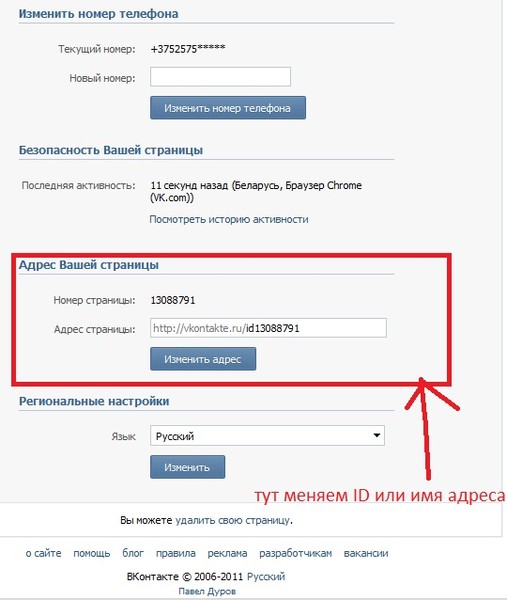
Дезинформация: Если вы хотите исправить любую дезинформацию о руководстве «Стилизация контактов и имен на iPhone путем добавления символов эмодзи», пожалуйста, свяжитесь с нами.
Хотите добавить альтернативный метод : Если кто-то хочет добавить в руководство дополнительные методы Стилизация контактов и имен на iPhone путем добавления символов эмодзи, пожалуйста, свяжитесь с нами.
Наш контакт : Пожалуйста, используйте нашу контактную страницу для любой помощи.
Самые популярные
— Реклама —
Как добавить текст или определенный символ в ячейки Excel
Хотите знать, как добавить текст в существующую ячейку в Excel? В этой статье вы узнаете несколько действительно простых способов вставки символов в любую позицию в ячейке.
При работе с текстовыми данными в Excel иногда может потребоваться добавить тот же текст в существующие ячейки, чтобы сделать их более понятными. Например, вы можете поместить префикс в начале каждой ячейки, вставить специальный символ в конце или поместить определенный текст перед формулой.
Например, вы можете поместить префикс в начале каждой ячейки, вставить специальный символ в конце или поместить определенный текст перед формулой.
Думаю, все знают, как это сделать вручную. Этот туториал научит вас быстро добавлять строки в несколько ячеек с помощью формул и автоматизировать работу с помощью VBA или специального инструмента Add Text .
- Формулы Excel для добавления текста в ячейку
- Добавить текст в начало каждой ячейки
- Добавить текст в конец ячейки
- Вставка текста с обеих сторон строки
- Объединить текст из двух или более ячеек
- Добавить специальный символ в ячейку
- Добавить текст к результату формулы
- Вставить текст после n-го символа
- Добавить текст до/после определенного символа
- Вставить пробел между текстом
- Добавить тот же текст в существующие ячейки с помощью VBA
- Добавление текста/символов в несколько ячеек с помощью Ultimate Suite
Формулы Excel для добавления текста/символов в ячейку
Чтобы добавить определенный символ или текст в ячейку Excel, просто соедините строку и ссылку на ячейку, используя один из следующих методов.
Оператор конкатенации
Самый простой способ добавить текстовую строку в ячейку — использовать символ амперсанда (&), который является оператором конкатенации в Excel.
» текст «& ячейка
Это работает во всех версиях Excel 2007 — Excel 365. текст «, ячейка )
Функция доступна в Excel для Microsoft 365, Excel 2019–2007.
Функция СЦЕП
Чтобы добавить текст в ячейки в Excel 365, Excel 2019 и Excel Online, вы можете использовать функцию СЦЕП, которая является современной заменой СЦЕПИТЬ:
СЦЕП (« текст «, ячейка )
Примечание. Обратите внимание, что во всех формулах текст следует заключать в кавычки.
Это общие подходы, и приведенные ниже примеры показывают, как их применять на практике.
Как добавить текст в начало ячеек
Чтобы добавить определенный текст или символ в начало ячейки, вот что вам нужно сделать:
- В ячейке, где вы хотите вывести результат, введите равенство знак (=).

- Введите нужный текст в кавычках.
- Введите символ амперсанда (&).
- Выберите ячейку, в которую нужно добавить текст, и нажмите Enter.
В качестве альтернативы вы можете указать текстовую строку и ссылку на ячейку в качестве входных параметров для функции СЦЕПИТЬ или СЦЕПИТЬ.
Например, чтобы добавить текст « Project: » к имени проекта в A2, подойдет любая из приведенных ниже формул.
Во всех версиях Excel:
="Проект:"&A2
= СЦЕПИТЬ("Проект:", A2)
В Excel 365 и Excel 2019: CON
24 =»C 24 , A2)Введите формулу в ячейку B2, перетащите ее вниз по столбцу, и во все ячейки будет вставлен один и тот же текст.
Совет. Приведенные выше формулы соединяют две строки без пробелов. Чтобы разделить значения пробелом, введите символ пробела в конце предваряемого текста (например, «Проект:»).
Для удобства вы можете ввести целевой текст в предопределенную ячейку (E2) и добавить две текстовые ячейки вместе :
Без пробелов:
=$E$2&A2
=CONCATENATE($E$2 , A2)
С пробелами:
=$E$2&" "&A2
=CONCATENATE($E$2, " ", A2)
Обратите внимание, что адрес ячейки, содержащей текст блокируется знаком $, чтобы он не смещался при копировании формулы вниз.
При таком подходе вы можете легко изменить добавленный текст в одном месте, не обновляя каждую формулу.
Как добавить текст в конец ячеек в Excel
Чтобы добавить текст или определенный символ в существующую ячейку, снова используйте метод конкатенации. Разница заключается в порядке объединенных значений: за ссылкой на ячейку следует текстовая строка.
Например, чтобы добавить строку « -US » в конец ячейки A2, используйте следующие формулы:
=A2&"-US"
=СЦЕПИТЬ(A2, "-US")
=СЦЕПИТЬ(A2, "-US")
Кроме того, вы можете ввести текст в любую ячейку , а затем соедините две ячейки с текстом вместе:
=A2&$D$2
=СЦЕПИТЬ(A2, $D$2)
Не забудьте использовать абсолютную ссылку для добавленного текста ($D$2) чтобы формула правильно копировалась по всему столбцу.
Добавить символы в начало и конец строки
Зная, как добавить текст в начало и конец существующей ячейки, ничто не помешает вам использовать оба метода в одной формуле.
В качестве примера добавим строку « Project: » в начало и « -US » в конец существующего текста в A2.
="Проект:"&A2&"-US"
=СЦЕПИТЬ("Проект:", A2, "-US")
=CONCAT("Проект:", A2, "-US" )
При вводе строк в отдельные ячейки это работает одинаково хорошо:
Объединить текст из двух или более ячеек
Чтобы поместить значения из нескольких ячеек в одну, соедините исходные ячейки, используя уже знакомые методы: символ амперсанда, функцию СЦЕПИТЬ или СЦЕПИТЬ.
Например, чтобы объединить значения из столбцов A и B с помощью запятой и пробела («,») в качестве разделителя, введите одну из приведенных ниже формул в ячейке B2, а затем перетащите ее вниз по столбцу.
Добавить текст из двух ячеек с помощью амперсанда:
=A2&", "&B2
Объединить текст из двух ячеек с помощью CONCAT или CONCATENATE:
=CONCATENATE(A2, ", ", B2)
=CONCAT(A2, ", ", B2)
При добавлении текста два столбца обязательно используйте относительные ссылки на ячейки (например, A2), чтобы они правильно корректировались для каждой строки, в которую копируется формула.
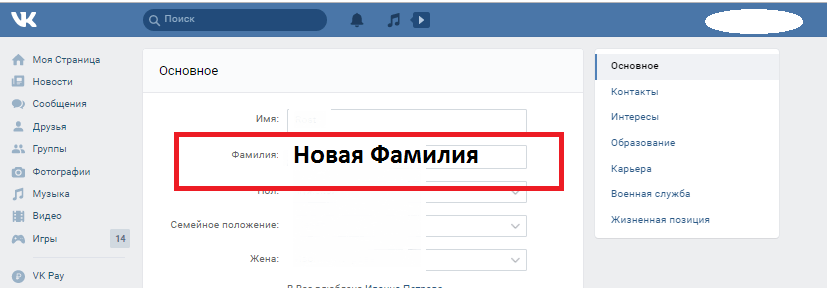
Чтобы объединить текст из нескольких ячеек в Excel 365 и Excel 2019, вы можете использовать функцию TEXTJOIN. Его синтаксис предусматривает разделитель (первый аргумент), что делает формулу более компактной и простой в управлении.
Например, чтобы добавить строки из трех столбцов (A, B и C), разделив значения запятой и пробелом, используйте следующую формулу:
=TEXTJOIN(", ", TRUE, A2, B2, C2 )
Как добавить специальный символ в ячейку в Excel
Чтобы вставить специальный символ в ячейку Excel, нужно знать его код в системе ASCII. Как только код установлен, передайте его функции CHAR, чтобы вернуть соответствующий символ. Функция CHAR принимает любое число от 1 до 255. Список печатных кодов символов (значения от 32 до 255) можно найти здесь.
Чтобы добавить специальный символ к существующему значению или результату формулы, вы можете применить любой метод конкатенации, который вам больше нравится.
Например, чтобы добавить символ товарного знака (™) к тексту в формате A2, подойдет любая из следующих формул: =CONCAT(A2&CHAR(153))
Как добавить текст в формулу в Excel
Чтобы добавить определенный символ или текст в результат формулы, просто соедините строку с самой формулой.
Допустим, вы используете эту формулу для возврата текущего времени:
=ТЕКСТ(СЕЙЧАС(), "ч:мм AM/PM")
Чтобы объяснить своим пользователям, который сейчас час, вы можете поместите текст до и/или после формулы.
Вставить текст перед формулой :
="Текущее время: "&ТЕКСТ(СЕЙЧАС(), "ч:мм AM/PM")
=СЦЕПИТЬ("Текущее время: ", ТЕКСТ(СЕЙЧАС( ), "ч:мм AM/PM"))
=CONCAT("Текущее время: ", ТЕКСТ(СЕЙЧАС(), "ч:мм AM/PM"))
Добавить текст после формулы:
=ТЕКСТ(СЕЙЧАС(), "ч:мм AM/PM")&" - текущее время"
=СЦЕПИТЬ(ТЕКСТ(СЕЙЧАС(), "ч :mm AM/PM"), " - текущее время")
=CONCAT(ТЕКСТ(СЕЙЧАС(), "ч:мм AM/PM"), " - текущее время")
Добавить текст в формула с обеих сторон:
="Это " &ТЕКСТ(СЕЙЧАС(), "ч:мм AM/PM")& " здесь, в Гомеле"
= СЦЕПИТЬ("Это ", ТЕКСТ(СЕЙЧАС() , "ч:мм AM/PM"), "здесь, в Гомеле")
=CONCAT("Это ", ТЕКСТ(СЕЙЧАС(), "ч:мм AM/PM"), "здесь в Гомеле")
Как вставить текст после N-го символа
Чтобы добавить определенный текст или символ в определенной позиции в ячейке, вам нужно разделить исходную строку на две части и поместить текст между ними.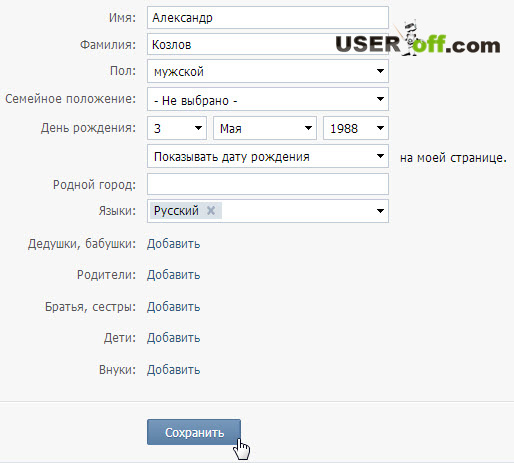 Вот как:
Вот как:
- Извлечь подстроку, предшествующую вставленному тексту, с помощью функции LEFT:
LEFT(cell, n) - Извлечь подстроку после текста, используя комбинацию RIGHT и LEN:
ПРАВО(ячейка, LEN(ячейка) -n) - Объедините две подстроки и текст/символ, используя символ амперсанда.
Полная формула принимает эту форму:
слева ( Cell , N ) и « Текст » & справа ( Cell , LEN ( Cell ) — N )
THE THE DISTAR могут быть объединены с помощью функции СЦЕПИТЬ или СЦЕПИТЬ:
СЦЕПИТЬ(ЛЕВЫЙ( ячейка , n ), » текст «, ВПРАВО( ячейка , ДЛСТР( ячейка ) — n ))
Задача также может быть выполнена с помощью функции ЗАМЕНА: , 0, » текст «)
Хитрость в том, что аргумент num_chars , определяющий количество заменяемых символов, установлен в 0, поэтому формула фактически вставляет текст в указанную позицию в ячейке, ничего не заменяя Позиция ( start_num аргумент) вычисляется с использованием этого выражения: n+1.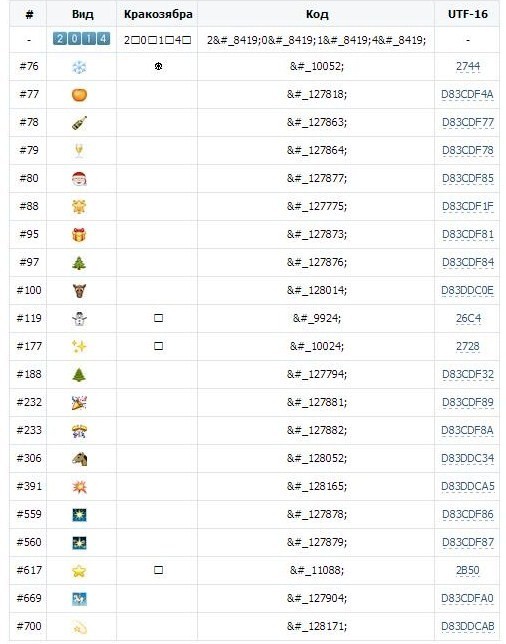 Мы добавляем 1 к позиции n-го символа, потому что текст должен быть вставлен после него.
Мы добавляем 1 к позиции n-го символа, потому что текст должен быть вставлен после него.
Например, чтобы вставить дефис (-) после 2-го символа и в A2, формула в B2 будет следующей: ) -2)
Или
= СЦЕПИТЬ (ЛЕВОЕ (A2, 2), "-", ПРАВОЕ (A2, ДЛСТР (A2) -2))
Или
= ЗАМЕНИТЬ (A2, 2) +1, 0, "-")
Перетащите формулу вниз, и во все ячейки будет вставлен один и тот же символ:
Как добавить текст до/после определенного символа
Чтобы вставить определенный текст до или после определенного символа, вам нужно определить положение этого символа в строке. Это можно сделать с помощью функции ПОИСК:
ПОИСК(» char «, ячейка )
Как только позиция определена, вы можете добавить строку точно в это место, используя подходы, описанные в пример выше.
Добавить текст после определенного символа
Чтобы вставить текст после заданного символа, используйте общую формулу:
ЛЕВЫЙ( ячейка , ПОИСК(« символ «, ячейка )) & « текст » & Right ( Cell , Len ( Cell ) — поиск (« Char », Cell ))
или
Concatenat
)), « текст «, ВПРАВО( ячейка , LEN( ячейка ) — ПОИСК(» char «, ячейка )))Например, чтобы вставить текст (США) после дефиса в A2, формула выглядит так:
=ЛЕВОЕ(A2, ПОИСК("-", A2)) &"(США)"& ПРАВОЕ(A2, ДЛИН(A2) - ПОИСК("-", A2))
Или
= СЦЕПИТЬ(ЛЕВО) (A2, SEARCH("-", A2)), "(US)", RIGHT(A2, LEN(A2) -SEARCH("-", A2)))
Вставить текст перед определенным символом
Добавить некоторый текст перед определенным символом, формула:
ЛЕВЫЙ( ячейка , ПОИСК(« char «, ячейка ) -1) & « текст » & СПРАВА( ячейка , LEN( ячейка » 2) — ПОИСК , ячейка ) +1)
Или
СЦЕПИТЬ(ЛЕВОЕ( ячейка , ПОИСК(» char «, ячейка ) — 1), » текст , 2 EN 30 , 2 ПРАВО ( ячейка ) — ПОИСК(« char «, ячейка ) +1))
Как видите, формулы очень похожи на те, что вставляют текст после символа. Разница в том, что мы вычитаем 1 из результата первого ПОИСКА, чтобы заставить функцию ВЛЕВО пропустить символ, после которого добавляется текст. К результату второго ПОИСКА мы добавляем 1, так что функция ПРАВИЛЬНО выберет этот символ.
Разница в том, что мы вычитаем 1 из результата первого ПОИСКА, чтобы заставить функцию ВЛЕВО пропустить символ, после которого добавляется текст. К результату второго ПОИСКА мы добавляем 1, так что функция ПРАВИЛЬНО выберет этот символ.
Например, чтобы поместить текст (США) перед дефисом в A2, используйте следующую формулу:
=ЛЕВО(A2, ПОИСК("-", A2) -1) &"(США )"& ВПРАВО(A2, ДЛСТР(A2) -ПОИСК("-", A2) +1)
Или
= СЦЕПИТЬ(ВЛЕВО(A2, ПОИСК("-", A2) -1), " (US)", RIGHT(A2, LEN(A2) -SEARCH("-", A2) +1))
Примечания:
- быть вставленным до/после первого вхождения.
- Функция ПОИСК нечувствительна к регистру и не может различать строчные и прописные буквы. Если вы хотите добавить текст до/после строчной или прописной буквы, используйте функцию НАЙТИ с учетом регистра, чтобы найти эту букву.
Как добавить пробел между текстом в ячейке Excel
По сути, это всего лишь частный случай двух предыдущих примеров.
Чтобы добавить пробел в той же позиции во всех ячейках, используйте формулу для вставки текста после n-го символа, где текст — это символ пробела («»).
Например, чтобы вставить пробел после 10-го символа -го в ячейки A2:A7, введите приведенную ниже формулу в ячейку B2 и перетащите ее через ячейку B7:
=ЛЕВО(A2, 10) &" "& ПРАВО( A2, ДЛСТР(A2) -10)
Или
= СЦЕПИТЬ(ЛЕВО(A2, 10), " ", ПРАВО(A2, ДЛСТР(A2) -10))
Во всех исходных ячейках, 10-й -й -й символ — это двоеточие (:), поэтому пробел вставляется именно там, где он нам нужен:
Чтобы вставить пробел в различных позициях в каждой ячейке, измените формулу, которая добавляет текст до/после определенного символа.
В таблице ниже после номера проекта стоит двоеточие (:), которое может содержать различное количество символов. Поскольку мы хотим добавить пробел после двоеточия, мы определяем его положение с помощью функции ПОИСК:
=ЛЕВОЕ(A2, ПОИСК(":", A2)) &" "& ПРАВОЕ(A2, ДЛСТР(A2)- ПОИСК(":", A2))
или
=СЦЕПИТЬ(ЛЕВОЕ(A2, ПОИСК(":", A2)), " ", ПРАВОЕ(A2, ДЛСТР(A2)-ПОИСК(":", A2)))
Как добавить одинаковые текст в существующие ячейки с помощью VBA
Если вам часто нужно вставлять один и тот же текст в несколько ячеек, вы можете автоматизировать эту задачу с помощью VBA.
Добавить текст в начало
Приведенные ниже макросы добавляют текст или определенный символ в начало всех выбранных ячеек . Оба кода основаны на одной и той же логике: проверить каждую ячейку в выбранном диапазоне и, если ячейка не пуста, добавить указанный текст. Разница заключается в том, где размещается результат: первый код вносит изменения в исходные данные, а второй помещает результаты в столбец справа от выбранного диапазона.
Если у вас мало опыта работы с VBA, это пошаговое руководство проведет вас через весь процесс: Как вставить и запустить код VBA в Excel.
Макрос 1: добавляет текст в исходные ячейки
Sub PrependText() Затемнить ячейку как диапазон Для каждой ячейки в Application.Selection Если значение ячейки <> «» Затем cell.Value = «PR-» & ячейка. Значение Следующий Конец сабвуфера
Этот код вставляет подстроку «PR-» слева от существующего текста. Прежде чем использовать код на своем рабочем листе, обязательно замените наш образец текста тем, который вам действительно нужен.
Макрос 2: помещает результаты в соседний столбец
Sub PrependText2() Затемнить ячейку как диапазон Для каждой ячейки в Application.Selection Если значение ячейки <> «» Затем cell.Offset(0, 1).Value = «PR-» & ячейка. Значение Следующий Конец сабвуфера
Перед запуском этого макроса убедитесь, что есть пустой столбец справа от выбранного диапазона, иначе существующие данные будут перезаписаны.
Добавить текст в конец
Если вы хотите добавить определенную строку/символ в конец всех выбранных ячеек , эти коды помогут вам быстро выполнить работу.
Макрос 1: добавляет текст в исходные ячейки
Sub AppendText() Затемнить ячейку как диапазон Для каждой ячейки в Application.Selection Если значение ячейки <> «» Затем cell.Value = cell.Value & «-ПР» Следующий Конец сабвуфера
Наш пример кода вставляет подстроку «-PR» справа от существующего текста. Естественно, вы можете изменить его на любой текст/символ, который вам нужен.
Естественно, вы можете изменить его на любой текст/символ, который вам нужен.
Макрос 2: помещает результаты в другой столбец
Sub AppendText2() Затемнить ячейку как диапазон Для каждой ячейки в Application.Selection Если значение ячейки <> «» Затем cell.Offset(0, 1).Value = cell.Value & «-ПР» Следующий Конец сабвуфера
Этот код помещает результаты в соседний столбец . Поэтому, прежде чем запускать его, убедитесь, что у вас есть хотя бы один пустой столбец справа от выбранного диапазона, иначе ваши существующие данные будут перезаписаны.
Добавление текста или символов в несколько ячеек с помощью Ultimate Suite
В первой части этого руководства вы узнали несколько различных формул для добавления текста в ячейки Excel. Теперь позвольте мне показать вам, как выполнить эту задачу с помощью нескольких щелчков мышью 🙂
После установки Ultimate Suite в вашем Excel выполните следующие действия:
- Выберите исходные данные.

- На вкладке Ablebits в группе Text нажмите Добавить .
- На панели Добавить текст введите символ/текст, который вы хотите добавить в выбранные ячейки, и укажите, куда его следует вставить:
- В начале
- В конце
- Перед определенным текстом/символом
- После определенного текста/символа
- После N-го символа с начала или конца
- Нажмите кнопку Добавить текст . Сделанный!
В качестве примера вставим строку «PR-» после символа «-» в ячейки A2:A7. Для этого настраиваем следующие параметры:
Через мгновение мы получаем желаемый результат:
Это лучшие способы добавления символов и текстовых строк в Excel. Я благодарю вас за чтение и надеюсь увидеть вас в нашем блоге на следующей неделе!
Доступные загрузки
Добавить текст в ячейку в Excel — примеры формул (файл .xlsm)
Ultimate Suite — пробная версия (файл . zip)
zip)
Вас также может заинтересовать
Глифы и специальные символы
Ввод глифов с помощью панели Glyphs. Панель изначально показывает глифы в шрифт, в котором находится курсор, но вы можете просмотреть другой шрифт, просмотр стиля шрифта в шрифте (например, Light, Regular, или полужирный) и заставьте панель отображать подмножество глифов в шрифте (например, математические символы, числа или знаки препинания).
Панель глифовA. Окно поиска B. Показать подмножество глифов C. Подсказка, отображающая идентификатор глифа, Unicode и имя D. Список шрифтов E. Стиль шрифта
Наведя указатель на глиф, можно прочитать его CID/GID значение, значение Unicode и имя во всплывающей подсказке.
Открытие панели «Глифы»
Выберите «Текст» > «Глифы» или Окно > Текст и таблицы > Глифы.
Изменение вида панели «Глифы»
- Щелкните виджет цикла (это
расположенный слева от слова «Глифы» на панели «Глифы»), чтобы
изменить вид панели.
 При нажатии виджета отображаются эти виды
последовательно: свернутая панель, вся панель и панель без
недавно использованные глифы.
При нажатии виджета отображаются эти виды
последовательно: свернутая панель, вся панель и панель без
недавно использованные глифы. - Нажмите кнопку Увеличить или Увеличить Кнопки Out в правом нижнем углу панели Glyphs.
- Измените размер панели «Глифы», перетащив правый нижний угол.
Фильтрация отображаемых глифов
Выполните одно из следующих действий на шоу. список, чтобы определить, какие глифы отображаются на панели «Глифы»:
Выберите «Весь шрифт», чтобы отобразить все глифы. доступны в шрифте.
Выберите параметр в разделе «Весь шрифт», чтобы list в подмножество глифов. Например, пунктуация отображает только знаки препинания; Math Symbols сужает выбор до математических символы.
Сортировка глифов на панели «Глифы»
Выберите По CID / GID или По Unicode для определить, как сортируются глифы на панели «Глифы».
Поиск глифов на панели «Глифы»
На панели «Глиф» щелкните внутри поля поиска и введите поисковый запрос.

По умолчанию InCopy использует общий поиск для поиска по имени глифа, коду Unicode или идентификатору глифа.
Однако вы можете указать параметр поиска для дополнительной фильтрации результатов поиска.
Для этого нажмите на стрелку раскрывающегося списка слева от поля Поиск и выберите нужный параметр поиска.
Глиф — это особая форма символа. Например, в некоторых шрифтах заглавная буква А доступна в нескольких формах, таких как перекос и маленькая заглавная буква. Вы можете использовать панель «Глифы», чтобы найти любой глиф в шрифте.
Шрифты OpenType, такие как Adobe Caslon™ Pro, содержат несколько глифов для многих стандартных символов. Используйте панель «Глифы», если хотите вставить эти альтернативные глифы в документ. Вы также можете использовать панель «Глифы» для просмотра и вставки атрибутов OpenType, таких как орнаменты, росчерки, дроби и лигатуры.
Вставка специальных символов
Вы
может вставлять общие символы, такие как длинные и короткие тире, зарегистрированный товарный знак
символы и эллипсы.
С помощью инструмента «Текст» поместите точку вставки куда вы хотите вставить символ.
Выберите «Текст» > «Вставить специальный символ» и затем выберите вариант из любой категории в меню.
Если часто используемые специальные символы не появляются в списке специальных символов, добавляют их в набор глифов что вы создаете.
Вставить глиф из указанного шрифт
С помощью инструмента «Текст» щелкните, чтобы разместить точку ввода, в которую вы хотите ввести символ.
Выберите «Текст» > «Глифы», чтобы отобразить глифы. панель.
Для отображения другого набора символов в глифах панели выполните одно из следующих действий:
Выберите другой шрифт и начертание, если доступно. В меню «Показать» выберите «Весь шрифт». Или, если вы выбран шрифт OpenType, выберите одну из категорий OpenType.
Выберите пользовательский набор глифов в меню «Показать».
 (См. Создать
и редактировать пользовательские наборы глифов.)
(См. Создать
и редактировать пользовательские наборы глифов.)
Прокрутите отображение символов, пока не увидите глиф, который вы хотите вставить. Если вы выбрали шрифт OpenType, можно отобразить всплывающее меню альтернативных глифов, щелкнув и держит коробку с глифами.
Дважды щелкните символ, который хотите вставить. Персонаж появляется в точке вставки текста.
Вставка недавно использованного глифа
Дорожки InCopy предыдущие 35 различных глифов, которые вы вставили, и делает их доступными в разделе «Недавно использованные» в первой строке панели «Глифы» (вы должны разверните панель, чтобы увидеть все 35 глифов в первой строке).
Выполните одно из следующих действий:
Дважды щелкните глиф в разделе «Недавно использованные».
Выберите «Недавние глифы» в списке «Показать» для отображения все недавно использованные глифы в основной части панели «Глифы» и затем дважды щелкните глиф.

Очистить недавно использованные глифы
- Очистить выбранный глиф в разделе «Недавно использованные» щелкните правой кнопкой мыши (Windows®) или нажмите, удерживая клавишу Control (Mac OS), на глиф в списке недавно использованных раздел, а затем выберите «Удалить глиф из недавно использованного».
- Чтобы очистить все недавно использованные глифы, выберите «Очистить». Все недавно использованные.
Заменить символ альтернативным глиф
Когда символ содержит альтернативные глифы, он отображается на панели «Глифы» с треугольником значок в правом нижнем углу. Вы можете нажать и удерживать символ на панели «Глифы», чтобы отобразить всплывающее меню с альтернативными глифами, или вы можете отобразить альтернативные глифы на панели «Глифы».
Выбор альтернативных глифов в шрифте OpenTypeВыберите «Текст» > «Глифы», чтобы отобразить Панель глифов.
Выберите «Альтернативы для выбора» из списка «Показать».

С помощью инструмента «Текст» выберите символ в документе.
Чтобы заменить выбранный символ, выполните одно из следующих действий. в документе:
Показать атрибуты глифа OpenType на панели глифов
Для легкого выбор, панель «Глифы» позволяет отображать символы для только выбранные атрибуты OpenType. Вы можете выбрать различные варианты в меню «Показать» на панели «Глифы».
Не путайте эти параметры с теми, что отображаются на панели «Глифы» меню, позволяющее применять формы к выделенному тексту. (См. Применить Атрибуты шрифта OpenType.)
Показать параметры меню на панели «Глифы»На панели «Глифы» выберите шрифт OpenType из список шрифтов.
Выберите параметр в меню «Показать».
Отображаемые параметры различаются в зависимости от используемого шрифта.
выбрано. Для получения информации о применении атрибутов шрифта OpenType см. см. Применить
Атрибуты шрифта OpenType. Для получения дополнительной информации об OpenType
шрифты см. на странице www.adobe.com/go/opentype.
см. Применить
Атрибуты шрифта OpenType. Для получения дополнительной информации об OpenType
шрифты см. на странице www.adobe.com/go/opentype.
Выделение альтернативных глифов в текст
Выберите «Правка» > «Настройки» > Композиция (Windows) или InCopy > Настройки > Композиция (Mac OS).
Выберите «Замещенные глифы» и нажмите «ОК». Замещенные глифы в тексте выделены непечатаемым желтым цветом.
глиф A набор — это именованная коллекция глифов одного или нескольких шрифтов. Сохранение часто используемых глифов в наборе глифов предотвращает искать их каждый раз, когда вам нужно их использовать. Наборы глифов не прилагается к какому-либо конкретному документу; они хранятся вместе с другими Настройки InDesign в отдельном файле, которым можно поделиться.
Вы
может определить, запоминается ли шрифт с добавленным глифом. Вспоминая
шрифты полезны, например, когда вы работаете с символами dingbat
которые могут не отображаться в других шрифтах. Если запоминается шрифт глифа,
но шрифт отсутствует, квадрат шрифта отображается розовым в
Панель «Глифы» и диалоговое окно «Редактировать набор глифов». Если шрифт не
запоминается с добавленным глифом, рядом с глифом появляется буква «u»,
указывает на то, что значение Unicode шрифта определяет внешний вид
глифа.
Если запоминается шрифт глифа,
но шрифт отсутствует, квадрат шрифта отображается розовым в
Панель «Глифы» и диалоговое окно «Редактировать набор глифов». Если шрифт не
запоминается с добавленным глифом, рядом с глифом появляется буква «u»,
указывает на то, что значение Unicode шрифта определяет внешний вид
глифа.
Создание пользовательского набора глифов
Выберите «Текст» > «Глифы».
Выполните одно из следующих действий:
Введите имя набора глифов.
Выберите порядок вставки, в котором будут добавляться глифы к набору глифов и нажмите ОК:
. Вставить спереди
Каждый новый глиф указан первым в наборе.
Добавить в конце
Каждый новый глиф указывается последним в наборе.
Порядок Юникода
Все глифы перечислены в порядке их значений Unicode.
Чтобы добавить глифы в пользовательский набор, выберите шрифт, содержащий глиф в нижней части панели «Глифы», щелкните глиф, чтобы выберите его, а затем выберите имя пользовательского набора глифов из меню «Добавить в набор глифов» в меню палитры «Глифы».

Просмотр пользовательского набора глифов
Делать один из следующих на панели «Глифы»:
Выберите набор глифов в списке «Показать».
В меню палитры «Глифы» выберите «Просмотр набора глифов», а затем имя набора глифов.
Редактирование пользовательских наборов глифов
Выберите «Редактировать набор глифов» из глифов меню панели, а затем выберите пользовательский набор глифов.
Выберите глиф, который хотите отредактировать, выполните любое из следующих действий, и нажмите ОК:
Чтобы привязать глиф к его шрифту, выберите Запомнить Шрифт с глифом. Глиф, который запоминает свой шрифт, игнорирует его. применяется к выделенному тексту в документе при вставке глифа в этот текст. Он также игнорирует шрифт, указанный в Glyph. сама панель. Если вы отмените выбор этого параметра, значение Unicode для используется текущий шрифт.

Для просмотра дополнительных глифов выберите другой шрифт или стиль. Если глиф не определен шрифтом, вы не можете выбрать другой шрифт.
Чтобы удалить глиф из пользовательского набора глифов, выберите Удалить из набора.
Чтобы изменить порядок добавления глифов в набор, выберите параметр «Вставить порядок». Порядок Unicode недоступен если выбран параметр «Вставить в начало» или «Добавить в конец», когда глиф набор создан.
Удалить глифы из пользовательского глифа наборы
На панели «Глифы» выберите «Пользовательский». Набор глифов из меню Показать.
Щелкните правой кнопкой мыши (Windows) или щелкните, удерживая клавишу Control (Mac OS) глиф, а затем выберите «Удалить глиф из набора».
Удаление пользовательских наборов глифов
Делать один из следующих:
В меню палитры «Глифы» выберите «Удалить».
 Набор глифов.
Набор глифов.В контекстном меню выберите «Удалить набор глифов».
Щелкните имя пользовательского набора глифов.
Щелкните Да для подтверждения.
Сохранение и загрузка наборов глифов
Пользовательские наборы глифов сохраняются в файлах в папке Glyph Sets, подпапке папки Presets. Ты может копировать файлы набора глифов на другие компьютеры и при этом делать пользовательские наборы глифов, доступные другим. Скопируйте файлы набора глифов в и из этих папок, чтобы поделиться ими с другими:
ОС Mac
Пользователи\ [имя пользователя] \Библиотека\Настройки\Adobe InCopy \ [Версия] \ [Язык] \Глиф Наборы
Windows XP
Документы и настройки\ [имя пользователя] \Application Data\Adobe\InCopy \ [Версия] \ [Язык] \Glyph Наборы
Windows Vista и Windows 7
Пользователи\ [имя пользователя] \AppData\Roaming\Adobe\InCopy \ [Версия] \ [Язык] \Глиф Наборы
Вы
может указывать разные кавычки для разных языков. Эти цитаты
символы метки появляются автоматически во время набора текста, если функция Use Typographer’s
Параметр «Котировки» выбран в разделе «Тип» в настройках.
диалоговое окно.
Эти цитаты
символы метки появляются автоматически во время набора текста, если функция Use Typographer’s
Параметр «Котировки» выбран в разделе «Тип» в настройках.
диалоговое окно.
Укажите, какие кавычки следует использовать
Выберите «Правка» > «Настройки» > Словарь (Windows) или InCopy > Настройки > Словарь (Mac OS).
Выберите язык в меню «Язык».
Выполните любое из следующих действий, а затем нажмите ОК:
Для двойных кавычек выберите пару кавычек. метки или введите пару символов, которые вы хотите использовать.
Для одинарных кавычек выберите пару кавычек, или введите пару символов, которые вы хотите использовать.
Вставить прямые кавычки
Выполните одно из следующих действий:
Выберите «Тип» > «Вставить специальный». Символ > Кавычки > Прямая двойная кавычка Знаки или прямые одинарные кавычки (апостроф).

Отмените выбор параметра «Использовать кавычки типографа» в раздел «Тип» диалогового окна «Установки», а затем введите кавычка или апостроф.
Пресс Shift+Ctrl+Alt+’ (Windows) или Shift+Command+Option+’ (Mac OS) для переключения между включением и выключением Use Typographer’s Quotes вариант предпочтений.
Символ, часто используемый для обозначения футы, угловые минуты или минуты времени — это простых числа . Похоже на наклонный апостроф. Часто используемый символ для обозначения дюймов, угловых секунд или секунд времени используется двойное число . простое число . Эти символы отличаются от апострофов и двойные кавычки. Некоторые шрифты включают простые и двойные первоклассные оценки. Используйте панель Glyphs, чтобы вставить эти метки. Если шрифт не имеет штриха или двойного штриха, вставьте прямую кавычку отметить и выделить курсивом.
A белый
символ пробела — это пробел, который появляется между символами. Вы можете использовать пробельные символы для самых разных целей,
например, предотвращение разрыва двух слов в конце строки.
Вы можете использовать пробельные символы для самых разных целей,
например, предотвращение разрыва двух слов в конце строки.
С помощью инструмента «Текст» поместите точку вставки там, где вы хотите вставить определенное количество пробелов.
Выберите «Текст» > «Вставить пробел», а затем выберите один из вариантов интервала (например, Em Space) в контексте меню.
Репрезентативные символы пробела символы появляются, когда вы выбираете «Текст» > «Показать скрытые». Персонажи.
Параметры пробела
Следующие параметры отображаются в разделе Тип > Меню «Вставить пробел»:
Идеографическое пространство
Это пробел, основанный на полноширинном символе азиатского языка. языки. Он переносится на следующую строку, как и другие символы полной ширины.
Эм Спейс
Ширина равна размеру шрифта. 12-точечным шрифтом,
em пространство имеет ширину 12 пунктов.
В космосе
Половина ширины em пробела.
Неразрывное пространство
Та же гибкая ширина, что и при нажатии пробела, но предотвращает линия от разрыва на символе пробела.
Неразрывный пробел (фиксированная ширина)
Пространство фиксированной ширины предотвращает разрыв строки в символ пробела, но не расширяется и не сжимается по оправданному текст. Пробел фиксированной ширины идентичен символу неразрывного пробела. вставлен в InCopy CS2.
Третье пространство
Одна треть ширины пробела em.
Квартал Космос
Одна четвертая ширины пробела em.
Шестое пространство
Одна шестая ширины пробела em.
Смывное пространство
Добавляет переменный пробел в последнюю строку полностью выровненного
абзац, полезный для выравнивания текста в последней строке.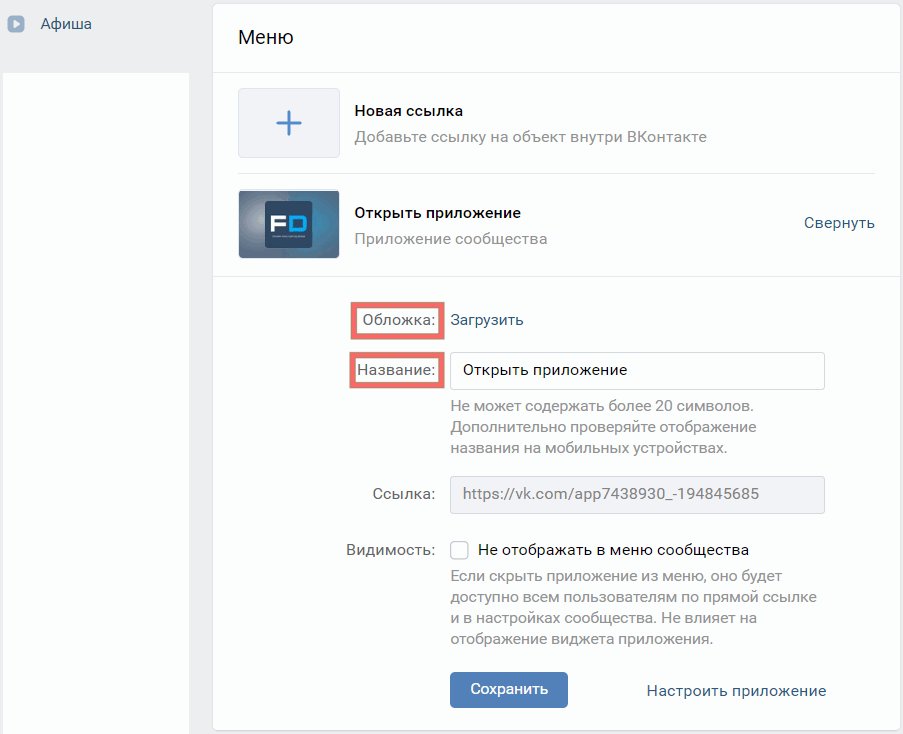 (См. Изменить
Настройки выравнивания.)
(См. Изменить
Настройки выравнивания.)
Космос для волос
Одна двадцать четвертая ширины пробела em.
Тонкое пространство
Одна восьмая ширины пробела em. Вы можете использовать тонкое пространство по обе стороны от длинного тире или короткого тире.
Фигурное пространство
То же, что и число в шрифте. Используйте пространство для рисунка для выравнивания чисел в финансовых таблицах.
Пунктуационный пробел
Та же ширина, что и у восклицательного знака, точки или двоеточия в шрифт.
Менеджер глифлетов Adobe SING утилита для установки и поиска глифлетов. Нет, это не так входит в состав Adobe Creative Suite 5.
Еще
- Шрифты OpenType
- Создание висячих знаков препинания
13 стратегий создания имен персонажей
Большинству людей трудно придумать классные имена персонажей, поэтому некоторые дети получают такие имена, как Вагена (правдивая история) или Гейлорд (Гейлорд Фокер действительно худшее имя).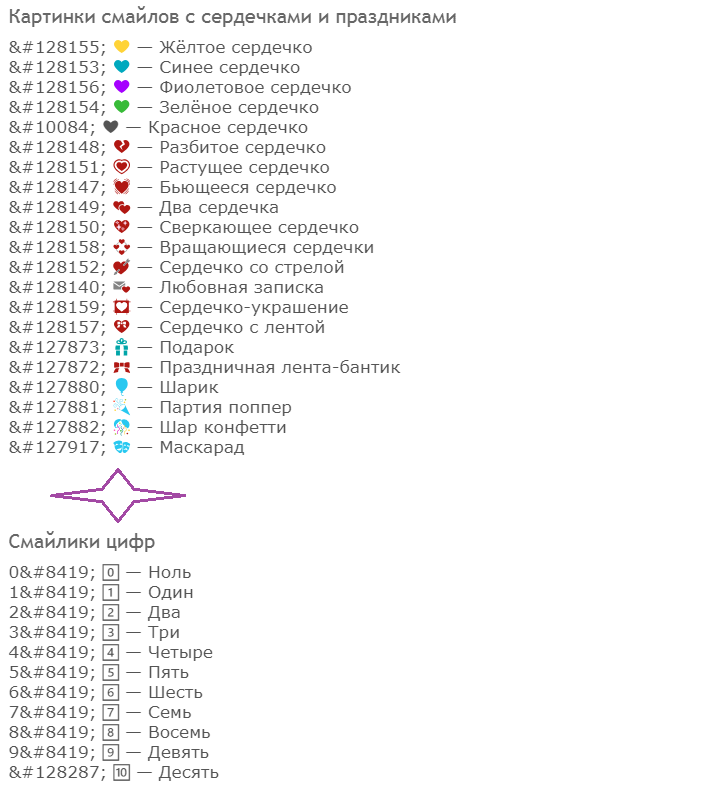
Но для писателей-фантастов это сложнее, потому что вам нужно придумать около дюжины имен персонажей для каждого отдельного рассказа или романа.
Прочитав приведенные ниже стратегии именования, вы обязательно приобретете полезные навыки создания классных имен персонажей.
1. Выберите имя из одного словаМузыканты давно знают, что одно имя запоминается лучше, чем полное имя.
Чер. Боно. Эминем. Адель. Дрейк. Энья. Моби. Розовый. Ашер.
Ни одно из этих традиционных имен не встречается в справочнике для детей. Если вы собираетесь использовать одно имя, вам нужно проявить творческий подход. Играйте со звуком гласных и согласных. Пюре вместе в отличие от букв. Включите редкие буквы, такие как Z и X.
Авторы тоже использовали эту технику. Вот мои любимые.
Тусклый из Заводной апельсин . Мало того, что это одно слово, оно еще и превосходно описывает его.
O из The Story of O , который получает бонусные баллы, потому что это не только одно слово, но и всего одна буква. Дополнительные бонусные очки, потому что эта буква является метафорой полового органа ( The Story of O — это оригинальные 50 оттенков серого, ребята).
Дополнительные бонусные очки, потому что эта буква является метафорой полового органа ( The Story of O — это оригинальные 50 оттенков серого, ребята).
Томас Пинчон — король в этой категории: Тайрон Ленитроп. Майк Фаллопиан. Зефо Барк. Свинья Бодин. Снежный человек Бьорнсен . На самом деле существуют целые сайты и книги, посвященные исключительно анализу всех вымышленных имен Пинчона.
Дэвид Фостер Уоллес не промахивается, когда дело доходит до создания веселых, диких имен. Мо Веселый. Тодд Поссалуэйт. Хэл Инканденца . Мне нравится сочетание нормального имени со вторым образным.
П.Г. У Вудхауса, короля британского юмора 20-го века, тоже есть парочка чудаков: Гасси Финк-Ноттл. Кошачье мясо Поттер-Пирбрайт. Таппи Глоссоп . Я просто хочу фыркнуть.
И мы должны включить лучший вклад Дона Делилло в эту категорию: Баки Вундерлик .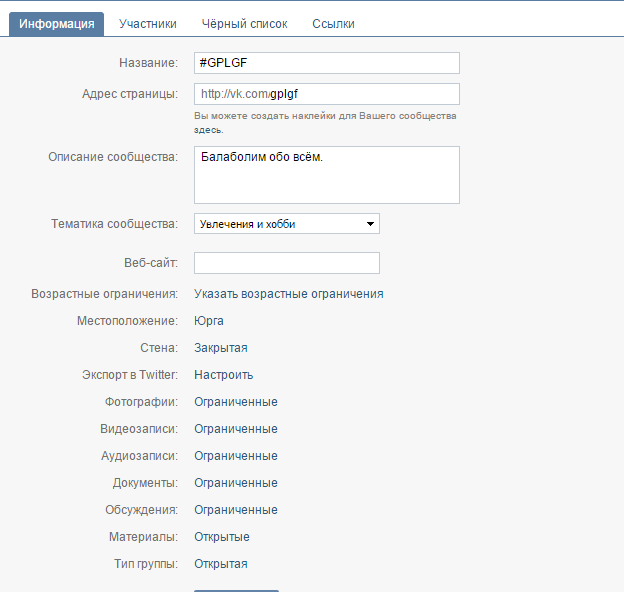
Чарльз Диккенс лидирует в этой игре слов:
- Мэрдстон : Жестокий отчим (с таким именем, может ли он быть героем?)
- Страйвер : Могли бы вы представить этого персонажа кем-то другим, кроме как работягой?
- Слайм : у вас есть три предположения, является ли это злодеем, хотя вам понадобится только одно.
Или, если вам нужен более современный пример, подумайте о J.K. Роулинг:
- Драко Малфой : такое гнусное, зловещее имя. Драко, латинское слово, обозначающее Дракона, и Мал, означающее «плохой» или «злоумышленник».
- Луна Лавгуд . Такая милашка. И аллитеративный в придачу, с этими прекрасными Ls. Но Луна, что означает луна или луна, дает вам понять, что она тоже немного сумасшедшая.
- Волдеморт . Да, в значительной степени воплощение злого звучания.
 Морт означает смерть, а Волд звучит как плесень.
Морт означает смерть, а Волд звучит как плесень.
Я только что читал Дуга Воргула Thin Blue Smoke и там есть персонаж по имени Фергюсон. «Это твоё имя или фамилия?» — спрашивает его маленькая девочка. Первый, как ни странно. Оказывается, его полное имя Фергюсон Глен . Имя вместо фамилии и фамилия вместо имени. Это отличный поворот, который делает его имя запоминающимся.
Это такая логика, которую генератор имён не может придумать. Генератор имен всегда будет давать вам фамилию, звучащую как фамилия, но чтобы быть уникальным, вам нужно использовать больше стратегий именования, приведенных ниже, чтобы убедиться, что вы создаете классные имена персонажей.
5. Повторить. Повторение. Повторение. Art by RetroIndian Одно из лучших имен всех времен — Major Major Major Major в «Уловке-22» Джозефа Хеллера. Вот так. Четыре мейджора подряд. Это постоянная шутка в «Уловке-22», и она до сих пор заставляет меня смеяться даже на середине книги.
Это постоянная шутка в «Уловке-22», и она до сих пор заставляет меня смеяться даже на середине книги.
А кто мог забыть Гумберт Гумберт в набоковской «Лолите»? Повторение его имени делает его смешным, настоящий пример того, как он достоин насмешек.
И я извиняюсь за то, что перешел от сверхвысокой брови к сверхнизкой, но Джа-Джа Бинкс. Ричи Рич. Рин Тин Тин. Вуди Вудпекер .
Хотите примеры из жизни? О боже, они у меня есть. Honey Boo Boo — еще один пример. Кто-нибудь будет смотреть шоу о Хани Бу? Ароматизатор Flav был бы еще одним необычным примером (прошу прощения, если вы помните Flavor Flav). Marky Mark тоже хороший пример (у жены до сих пор текут слюни).
Если вы пытаетесь назвать персонажей своего романа, я бы посоветовал прочитать мой обширный пост о написании вашего первого романа: «12 шагов к написанию бестселлера».
Он даст вам все советы и приемы, необходимые для ваших персонажей и сюжета.
Ваше полное имя. Или просто ваше второе имя. Или имя с вашими инициалами. Он предлагает прекрасное метафизическое измерение.
Вы хотите сказать, что этот персонаж — это вы? Или вы говорите, что персонаж имеет что-то общее с вами? Или вы просто стираете границу между художественной и документальной литературой? Или вы просто издеваетесь над читателем?
- Например, в первой книге Джонатана Сафрана Фоера главного героя зовут Джонатан Сафран Фоер.
- А в романе Мишеля Уэльбека «Платформа» он убивает персонажа по имени Мишель Уэльбек.
Выберите что-то, что представляет этот персонаж, например Нарцисс, или шутливую фразу, например Король путешествий, и используйте генератор анаграмм, чтобы создать целую кучу вариаций. Выберите те, которые больше всего походят на крутые имена персонажей.
Когда вы станете богатым и знаменитым и вас спросят об имени, у вас в заднем кармане будет умное объяснение, своего рода шутка для знающих людей.
Или, если генератор анаграмм не работает, вы можете посмотреть на генератор имен персонажей Bookfox.
8. Добавьте префикс или суффиксПростое добавление префикса к вашему имени — отличный способ оживить скучное имя. Возьмем для примера мое имя.
Лейтенант Джон Фокс намного лучше обычного Джона Фокса.
- Сэр Джон Фокс.
- Доктор Джон Фокс.
- Тренер Джон Фокс.
- Офицер Джон Фокс.
- Монсеньор Джон Фокс.
- Преподобный Джон Фокс.
Или сделайте наоборот и выберите суффикс.
- Джон Мэтью Фокс III.
- Джон Фокс мл.
- Джон Фокс, доктор философии
Это команда, потому что вам нужен императив, чтобы дать волю своим творческим сокам. Аллитерация настолько очевидна, но мало кто учитывает ее при создании имен.
Рассмотрим Бинкс Боллинг в фильме Уокера Перси «Кинозритель». Я просто хочу зарифмовать это: Бинкс — это сфинкс. Бинкс — шалунья. Бинкс наполняет страницу духом Нового Орлеана.
Я просто хочу зарифмовать это: Бинкс — это сфинкс. Бинкс — шалунья. Бинкс наполняет страницу духом Нового Орлеана.
И помните, что у Томаса Пинчона есть множество замечательных аллитерационных имен, таких как Фрикадельки Маллиган и Бигфут Бьорнсен .
10. Дайте длинное имяМинимум три имени, предпочтительно четыре или пять. И если вы можете добавить префикс или суффикс, тем лучше.
Давайте не будем забывать историю Гарри Поттера. Вы помните полное имя Дамблдора? « Альбус Персиваль Вульфрик Брайан Дамблдор ».
В доме Раймона Кено Синие цветы есть персонаж по имени Иоахим Олинде Анастас Крепиньен Онора Ирене Медерик , инициалы которого составляют его имя (умно, не так ли?).
Самое длинное имя в Библии — сын Исаии « Махер-шалал-хаш-баз ». Я бы не советовал так называть своего персонажа. Но я надеюсь, что это вдохновит вас!
Бенно ван Арчимбольди, от Роберто Болано 2666 .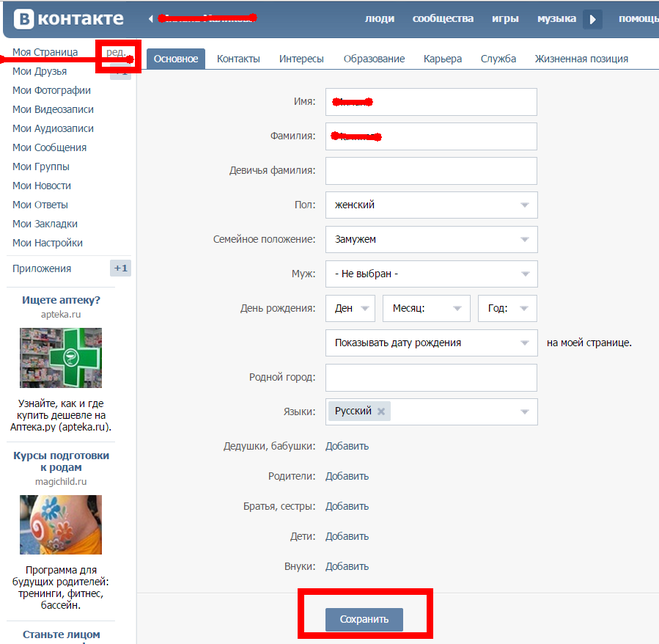 Не супер длинное, а целых три слова, и как можно не любить это имя? Вам не нравится, сколько информации о персонаже вы знаете только из имени? Этот итальянский писатель-затворник пишет достойную Нобелевской премии художественную литературу, о чем вы, вероятно, могли бы догадаться только по одному имени (или, по крайней мере, это неудивительно, когда вы его слышите).
Не супер длинное, а целых три слова, и как можно не любить это имя? Вам не нравится, сколько информации о персонаже вы знаете только из имени? Этот итальянский писатель-затворник пишет достойную Нобелевской премии художественную литературу, о чем вы, вероятно, могли бы догадаться только по одному имени (или, по крайней мере, это неудивительно, когда вы его слышите).
Чарльз Уильямс, который был одним из менее известных подозрений наряду с К. С. Льюисом и Толкином, дал впечатляющее имя персонажа в своей книге Война на небесах : » Обри Дункан Перегрин Мэри де Лиль Д’Эстрейндж , Герцог из Северных Райдингов, маркиза Крейгмуллена и Плессинга, графа Священной Римской империи, рыцаря Плаща и Меча и нескольких других нелепых фантазий». Это какое-то имя и какой-то титул.
11. Расставьте имя через дефис Фамилия, написанная через дефис, может многое рассказать о персонаже. Либо они француженки, либо это женщина, которая приняла фамилию мужа, но хотела сохранить свою фамилию, а это значит, что они принадлежат к определенному социальному классу и экономическому уровню.
Кроме того, на странице оно выглядит иначе, чем все остальные фамилии, поэтому оно помогает читателю различать символы и позволяет установить метафору раздвоения личности, раздвоения или раздвоения личности.
12. Сделайте имя подходящимРассмотрим Хиро, главный герой , из Snow Crash Нила Стивенсона. Если у вас были какие-либо сомнения относительно того, кто был героем или главным героем, что ж…
Я могу просто увидеть, как кто-то дает второстепенному персонажу имя Второстепенный в своем следующем романе, а затем убивает его через несколько страниц после его появления.
13. Избегайте имен собственных s Кормак Маккарти в своем фантастическом романе Кровавый меридиан , дает только титулы и прозвища персонажам. Два главных героя в книге упоминаются только по их возрасту и профессии: Малыш и Судья .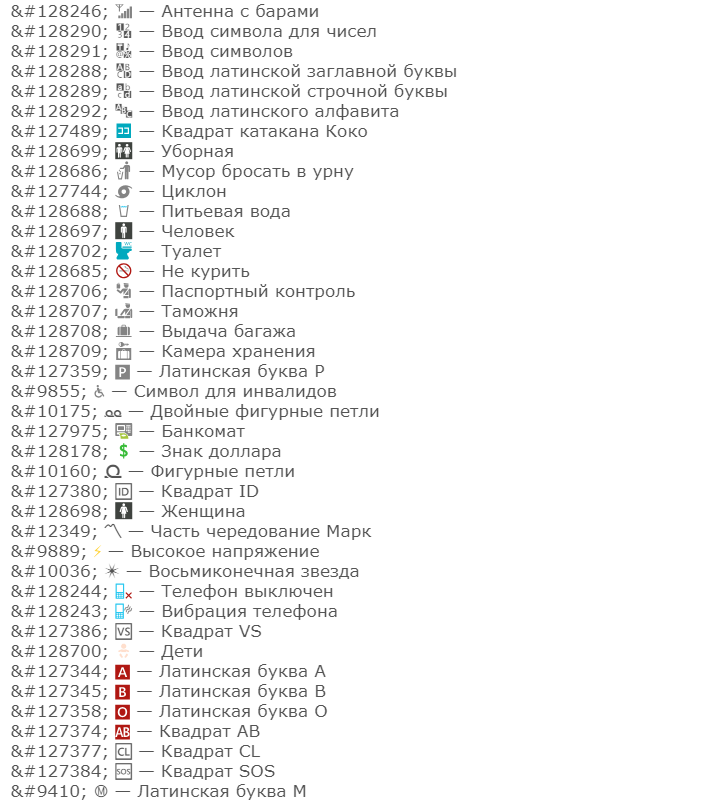 (Только не спрашивайте меня, о чем он судит).
(Только не спрашивайте меня, о чем он судит).
В книге Хосе Сарамаго Слепота он никому не дает имен, просто называет их по профессиям.
- Доктор
- Жена доктора
- Женщина в темных очках
- Мужчина с черной повязкой на глазу .
Это придает всему роману ощущение басни, а также делает их безымянными заменителями всего человечества. Кроме того, это довольно крутые имена персонажей.
Сказки тоже часто используют эту стратегию. В сказках Братьев Гримм представлены Дочь Бейкера , Ученица портного, Сын Миллера.
А вот еще несколько примеров классных имен персонажей из телевидения и других источников. В частности, в случае с курильщиком, отсутствие имени придает ему ауру таинственности и секретности.
- Доктор От Доктор Кто
- Человек по курящим сигарет от X-Files
- Time Traveler Из The Time Machine .
 чтобы узнать больше о крутых именах персонажей, ознакомьтесь со списком из The Guardian of the Worst Character Names of all time, а The Weeklings – это список 50 самых лучших имен персонажей всех времен.
чтобы узнать больше о крутых именах персонажей, ознакомьтесь со списком из The Guardian of the Worst Character Names of all time, а The Weeklings – это список 50 самых лучших имен персонажей всех времен.Кроме того, в The Paris Review есть отличная статья о том, как давать имена своим персонажам.
Наконец, если вы все еще не знаете, как придумать классные имена для персонажей, воспользуйтесь этим отличным ресурсом. Справочник по именам персонажей – это книга с более чем 25 000 имен, включая их истории и значения, написанная с учетом интересов автора.
19 Пошаговые советы по присвоению имен персонажам
Имена ваших персонажей могут изменить восприятие вашей книги и рассказа читателями.
Если подумать… имена персонажей на самом деле являются особым литературным приемом, который можно использовать самым скрытным образом.
И если вы хотите, чтобы читатели любили, обожали и заботились о вашем главном герое, самое лучшее и запоминающееся имя может иметь решающее значение.

Используйте эти методы для именования персонажей в вашей книге:
- Использование веб-сайтов, посвященных именам детей
- Метод корневого значения
- Метод именования персонажей-мэшапов
- Метод надстройки
- Метод именования Develop-First
- Создание имен персонажей с нуля
- Метод именования по эпохам
- Использование имен, похожих на реальные
- 11 советов по правильному присвоению имен персонажам
Намеренное присвоение имен персонажам: почему имена персонажей имеют значение
Имена персонажей могут полностью изменить восприятие вашего персонажа читателем.
Давайте использовать в качестве примера имена из Как приручить дракона , анимационный фильм.
Пример имени персонажа: Иккинг
Почему это имя персонажа имеет значение: Это имя очень подходит к типу персонажа Иккинг. Причина такого глупого, «слабого» имени в том, что создатели хотят, чтобы вы думали об этом, когда слышите это имя.
 Они хотят, чтобы у вас были низкие ожидания, чтобы, когда этот персонаж поднимался выше, эмоциональное воздействие было намного сильнее, чем если бы у него было типичное имя «героя».
Они хотят, чтобы у вас были низкие ожидания, чтобы, когда этот персонаж поднимался выше, эмоциональное воздействие было намного сильнее, чем если бы у него было типичное имя «героя».Вы можете использовать эту же идеологию для злодеев. Один, в частности, с известным именем из Гарри Поттера.
Пример имени персонажа: Лорд Волдеморт
Почему это имя персонажа имеет значение: С самого начала Роулинг создала это имя, чтобы оно было предчувствием. На самом деле, этот персонаж сам выбрал имя из-за этого. Как автор, вы можете создать имя своего злодея в зависимости от ваших намерений. Если вы хотите, чтобы читатели недооценили их, выберите глупое имя, например, Боб. Но если вы хотите, чтобы читатели боялись гнева вашего злодея, выберите более подходящее имя, например, Лорд Волдеморт.
Генераторы имен персонажей
Если вы ищете простой выход и предпочитаете, чтобы работу по присвоению имен вашим персонажам выполнял кто-то другой, для этого есть онлайн-инструменты.

Вот некоторые из лучших генераторов имен персонажей:
- Генератор имен персонажей. Этот генератор позволяет вам ввести несколько различных определяющих факторов, чтобы создать имя персонажа, которое лучше всего подходит вашему персонажу.
- Генератор фэнтезийных имен. Вы пишете фэнтезийный роман и вам нужны идеи для имен персонажей? Этот генератор предлагает несколько различных вариантов имен персонажей на основе темы для вашей фэнтезийной книги.
- Генератор имён для развлечения. С этим генератором вы можете выбирать из нескольких категорий, таких как имена злодеев, рэп-имена, имена супергероев и многое другое.
- Генератор имён персонажей писателей. Хотя он очень случайный, он может просто позволить вам наткнуться на имя вашего следующего главного героя.
Как придумывать имена персонажей
Давать имена своим персонажам — одна из лучших и самых страшных частей написания романа.

Использование одного из этих методов поможет упростить процесс, обеспечивая при этом более качественные конечные результаты.
1 – Веб-сайты с именами для детей
Один из самых популярных способов придумать новые имена для персонажей – притвориться, что это ваш ребенок… в буквальном смысле!
Веб-сайты, посвященные именам детей, уже много лет предлагают имена персонажей для писателей.
Часто эти веб-сайты даже предлагают значения имен, популярные имена и даже имена, которые были популярны в разные годы.
Вот несколько отличных веб-сайтов для детских имен, чтобы открыть для себя имена ваших персонажей:
- Nameberry
- Имя детского имени
- Центр детских имен
- Nymbler
- Детские названия
- 2 –MPLE
2 –MPLE
Добро пожаловать в самый распространенный и проверенный способ давать имена персонажам в книгах.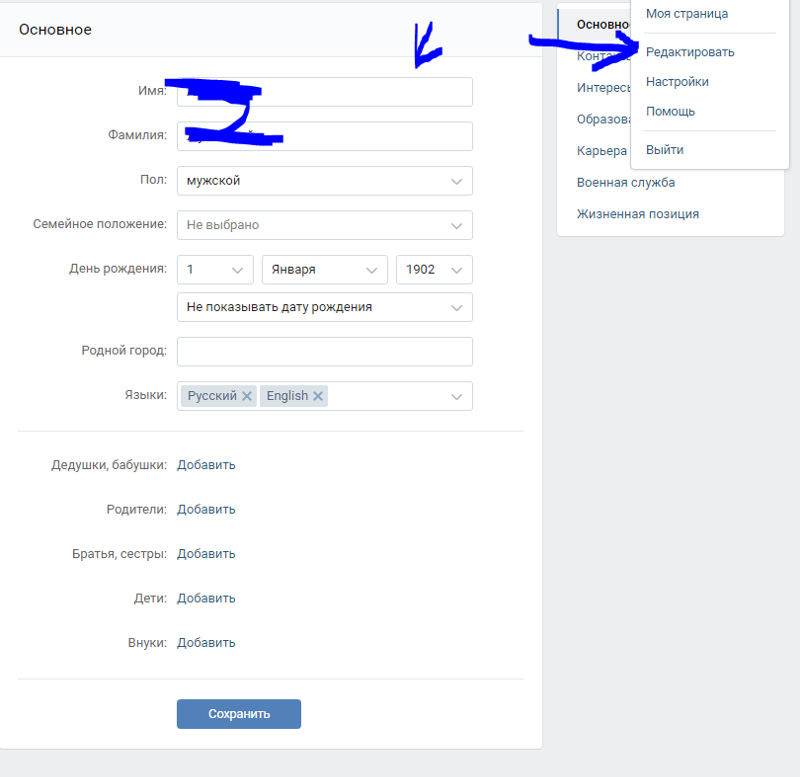
Люди используют этот метод и в реальной жизни, чтобы давать имена своим детям!
Метод корневого значения просто относится к использованию основного значения или убеждения или даже происхождения имени для символизма в вашей книге.
Вот несколько примеров:
- Тобиас Кая в Чемпион Спасителя: серии.
- Фродо Бэггинс в Властелин колец: Мало кто знает, что имя Фродо произошло от древнеанглийского слова «fród», что переводится как «мудрый опытом».
- Китнисс Эвердин в Голодные игры: Автор этой книги очень серьезно отнеслась к значению имени при создании своего главного героя. Китнисс — растение из рода Sagittaria, что примерно переводится с латыни как «лучник».
Вы можете легко узнать значения имен, зайдя на веб-сайты, посвященные именам детей.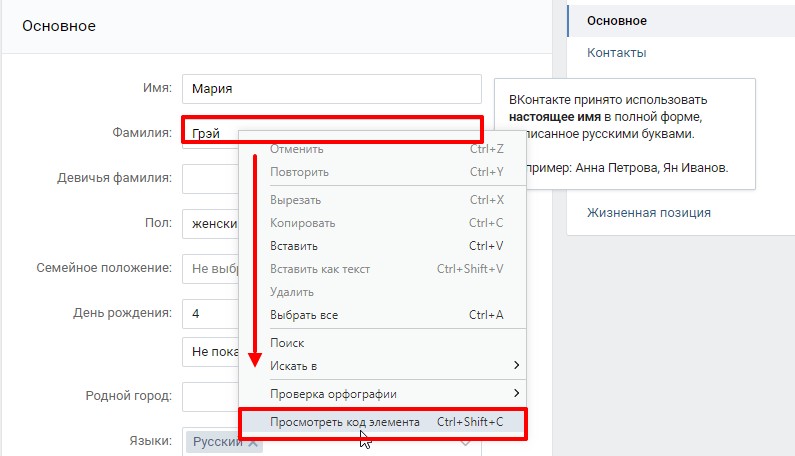 Вы также можете ввести имя, которое вам нравится, в Google, и оно обычно всплывает.
Вы также можете ввести имя, которое вам нравится, в Google, и оно обычно всплывает.
3 — The Mash-Up
Один из моих любимых способов создания новых имен — просто смешивать имена из реальной жизни, пока я не найду что-то, что звучит реально, но при этом уникально для моего мира и персонажей.
Этот метод придумывания имен персонажей лучше усваивается на глазах, чем простое объяснение:
Джош и Райли = Джоли, Джили, Рош, Рише
Кейси и Майкл = Кэшел, Качел, Кэсел , Misey, Miche, Michey, Masey
Emily and Rochelle = Emelle, Echelle, Romil, Romily, Rochil, Rocily
Очевидно, что некоторые комбинации будут лучше других, но это быстрый способ генерировать новые, но реалистичные имена персонажей.
Вот пошаговая инструкция создания простых имен персонажей с помощью этого метода:
- Выберите или найдите 2 реальных имени
- Сопоставьте их рядом
- Возьмите первую половину имени и смешайте и сопоставьте его с последней половиной имени
- Повторите шаг 3, но наоборот
- У вас должен получиться список нескольких имен с различным звучанием
- Выберите несколько имен, которые вам нравятся
- Повторите этот процесс с несколькими парами пока у вас не будет списка имен персонажей на выбор
4 – Надстройка
Этот метод очень похож на предыдущий, но с большей свободой действий.
Это еще один личный фаворит и то, как мне удается придумывать классные и интересные имена, которые также уникальны для моей истории.
Вместо того, чтобы брать два имени и сопоставлять начало одного с концом другого, просто выберите настоящие имена и замените окончания или полностью добавьте к ним.
Вот как это выглядит…Ребекка = Ребера, Ребилла, Ребир, Ребина, Реборра
Тейлор = Тайр, Тайора, Тайрин, Тайсила, Тайсерра
Коресса, Коресса, Корета, Коресса, Корета, Коресса, Коресса, Корина ,
John = Johva, Johrrin, Johk, Johrey
Этапы довольно очевидны. Выберите случайное реальное имя и просто замените окончания на комбинацию, которую вы придумаете сами.
Я всегда стараюсь делать различные комбинации, помня, что двойные согласные работают хорошо, как и изменение длины гласных путем добавления или замены этих букв.
Я делаю это часто и храню электронную таблицу с именами, которые мне нравятся, как на изображении ниже.
5 – Develop-First Naming
Иногда выбор имени персонажа слишком рано заставит вас подсознательно превратить его в кого-то, кто подходит под это имя.
Это может быть плохо, если вам нужен этот конкретный персонаж, чтобы действовать и вести себя определенным образом.
С помощью этого метода именования персонажей вы полностью разовьете своего персонажа сначала , а затем выберите их имя. Причина этого в том, чтобы убедиться, что вы напишете этого персонажа с намерением.
Например: в серии Гарри Поттер настроение имеет тенденцию быть более серьезным. Роулинг создала Рона Уизли как комедийного персонажа. Хотя Рон гораздо больше, он по-прежнему намерен быть глупым, забавным персонажем.
Имя «Рон Уизли» поддерживает эту разработку.
Если бы она назвала его более серьезным именем, таким как Реджинальд, Теодор или Кристофер, создание этих сцен могло бы быть совсем другим.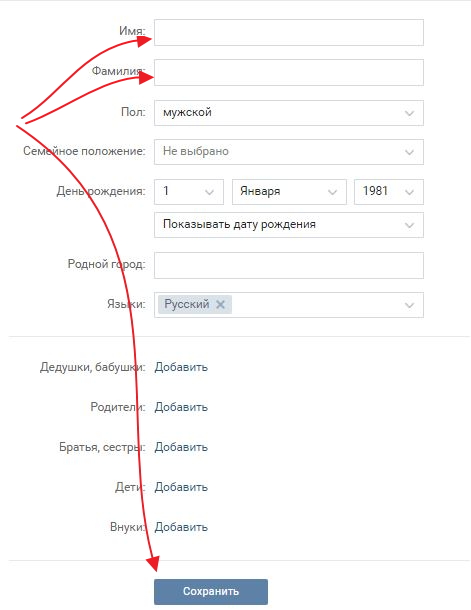
То же самое можно сказать и о другом персонаже по имени Драко Малфой. Это имя гораздо более мрачное, чем смешное, что подходит его персонажу.
Шаги для этого метода именования персонажей просты:
- Загрузите и заполните эту таблицу развития персонажа.
- Поймите роль вашего персонажа в истории. Вы хотите, чтобы они были серьезными, забавными, глупыми, предчувствующими?
- Перечислите имена, которые заставляют вас чувствовать путь ваших намерений.
- Попросите друзей и членов семьи рассказать вам, что каждое имя заставляет их думать о личности.
- Сократите количество вариантов до 3 и спросите у другой группы.
- Выберите наиболее подходящее имя.
6 – Придумай их
Если вы хотите, чтобы имена персонажей были на 100% уникальными (например, Лхонниадреа, персонаж книги, которую я пишу, сокращенно Лхонни), вам нужно проявить творческий подход.
Но вы писатель, так что вы знаете, как проявить творческий подход.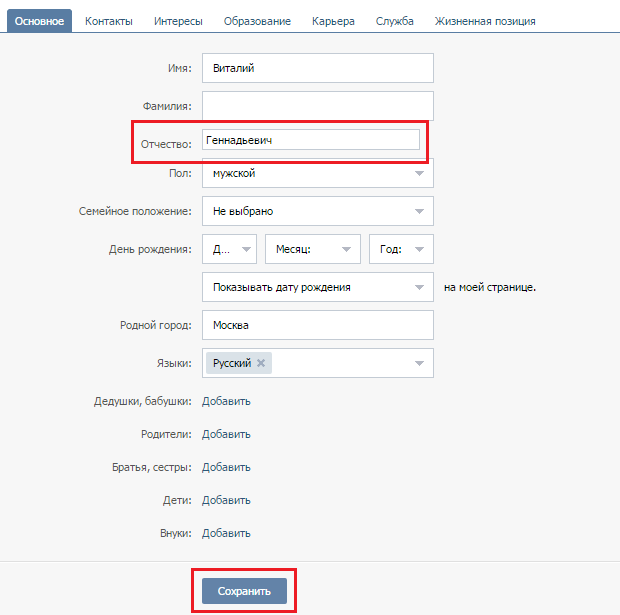
Этот конкретный метод не имеет большого количества правил.
По сути, вы можете просто придумать случайное имя. Возможно, у вас есть база или начало, которое вам нравится.
Например, моим полным оригинальным именем для упомянутого выше персонажа было Лхонни. Но я чувствовал, что ее персонажу нужно более длинное имя, чтобы соответствовать традиционному стилю имен в ее культуре.
Во-вторых, я решил использовать общие сочетания букв, которые часто встречаются в этой культуре. При этом популярны сочетания звука «др» с долгими гласными.
Я создал несколько комбинаций потенциальных полных имен:
- Лхоннидрай
- Лхонниядра
- Лхонниодрин
- Лхоннидра
имя ее матери будет «Дреа», так что ее имя является тезкой, которая является общим форматом для культуры, которую я создал.
Вот как вы можете воспроизвести этот процесс:- Запишите звук, начало или конец понравившегося имени (это может быть окончание «-ly», начало «ash-» или даже «-eer-» в середине имени.

- Решите, хотите ли вы, чтобы имя имело какое-либо существенное значение , как у меня. Это не обязательно должно быть то же значение. Вы даже можете найти базовые слова на английском или латинском языке для использования.
- культурное влияние на имя. Ваше построение мира расширяется даже до имени вашего персонажа. Не забывайте об этом! (Если действие вашей книги происходит в этом мире, подумайте о фамильном написании и тому подобном в качестве замены)
- Создайте список с несколькими различными версиями и вариациями. Помните, что имя вашего персонажа может иметь самые разные значения и намерения в зависимости от его звучания (и внешнего вида!).
- Выберите имя, которое кажется правильным и воплощает ваши намерения относительно персонажа. И пусть тушится несколько дней! Теперь, даже если ваш персонаж смелый и сильный, как в примере с Иккингом, использование менее чем очевидного имени может создать уникальное восприятие, которое позже будет способствовать лучшей реакции.

7 — Имя по эпохе
Одна из самых больших ошибок, которые вы можете совершить, — это непреднамеренно разрушить приостановку недоверия вашего читателя, назвав персонажа чем-то совершенно необычным для определенного периода времени.
Если вы пишете историческую фантастику или просто рассказ 10-15-летней давности, вам нужно убедиться, что ваши имена реалистичны для того периода времени.
Этот трюк также полезен, если вы хотите придать своему роману, выходящему за пределы реального мира, атмосферу определенной эпохи.
Вот некоторые ресурсы по именам детей по эпохам:
- Популярные имена детей по эпохам
- Список имен детей Business Insider с 1880-х годов по
- Викторианские имена детей
- Baby Center Baby Names Through the02 90 90 Centuries #8 — Использование похожих, но разных настоящих имен
Самый известный автор, который использует этот метод, — Джордж Р. Р. Мартин в своем печально известном сериале Game of Thrones .

Что Мартин сделал для того, чтобы дать этой эпической фэнтезийной серии реалистичные, но средневековые названия, так это просто изменил всего несколько букв в имени.
Here are some examples of names from Game of Thrones with more common real names:
- Gregor — Gregory
- Joffrey — Jeffery
- Brienne — Brianne
- Theon — Theo / Theodore
- Петир — Питер
- Джорах — Иона
- Гилли — Лилли
- Подрик — Родрик
У Мартина есть способ полностью преобразовать эти очень похожих на реальные имена в нечто, сочетающее в себе а. фантастический и средневековый поворот, чтобы еще больше перенести нас в его мир.
Конечно, Игра престолов также содержит совершенно уникальные имена, такие как Дейенерис и Тирион, наряду с реальными именами, такими как Роберт и Джон.
 Мартин использует эту комбинацию в своих интересах — и вы тоже можете!
Мартин использует эту комбинацию в своих интересах — и вы тоже можете!Лучшие советы по именованию персонажей в вашей книге
Независимо от того, какой метод вы выберете для именования своих персонажей, вам понадобится несколько советов, чтобы сделать его более эффективным.
Вот лучшие советы по именованию книжных персонажей с намерением.
#1 – Помните, что длина имеет значение
Это особенно верно, если у вас есть несколько персонажей, которые будут регулярно взаимодействовать друг с другом.
Если у вас все очень длинные имена, ваш читатель устанет.
Вы не хотите этого…
Чего вы делаете , так это читателя, которому не нужно сосредотачиваться на произношении или продолжительности жизни нескольких имен персонажей.
Использование комбинации длинных, коротких и средних имен позволит вашим читателям легче читать, чтобы они могли больше сосредоточиться на визуализации того, что происходит.

Вот пример этого с именами из моей работы в работе:
- Essadra
- VHIE
- DAILAN
- LHONNIADRAH
- RIDDICK
- LHONNIADRAH
- DIDDICK
- LHONNIADRAH
- . в одной и той же сцене, не утомляя и не сбивая с толку читателя.
#2 – Имейте в виду прозвища
Вы можете использовать имя своего персонажа в качестве сюжета, если вы действительно этого хотите.
Возможно, раскрытие полного имени вашего главного героя важно для истории, а вашего персонажа всю жизнь называли только по прозвищу.
Псевдонимы также могут служить способом показать, а не сказать в вашем письме. Те, кто близок к вашему персонажу, с большей вероятностью будут использовать прозвище, и, следовательно, вам не нужно слишком много тупить изложение, чтобы они могли учиться.
Просто убедитесь, что никнейм тоже подходит и не слишком похож на имена других персонажей.

#3 — Убедитесь, что имя соответствует символу
Мы уже упоминали этот совет несколько раз, но стоит упомянуть его снова.
Если имя вашего персонажа очень, очень не подходит, оно будет плохо выделяться среди читателей.
Вот почему получение обратной связи и полное понимание вашего персонажа так важно для процесса именования.
#4 – Убедитесь, что имя соответствует настройке
Место действия вашей истории может изменить имена, которые вы используете для своих персонажей.
Где находится?
Действие вашей истории происходит в холодном и суровом климате или в более сухой и теплой среде?
Местоположение имеет значение, потому что используемые имена могут помочь улучшить или испортить настроение, которое вы пытаетесь создать в этой среде.
Например, более суровый климат, как правило, хорошо сочетается с короткими шутливыми названиями, отражающими это. Но если вы хотите, чтобы ваш персонаж в этом конкретном месте выделялся, вы можете дать ему неподходящее имя, чтобы сфокусироваться на этом контрасте.

Отличным примером этого является Игритт из Game of Thrones . И снова Джордж Р. Р. Мартин назвал человека, живущего в суровых и суровых условиях, подходящим именем, которое передает эту атмосферу.
Какие культурные влияния?
Как упоминалось в некоторых из этих советов, культура играет большую роль в именах ваших персонажей.
Ваша культура, выдуманная вами или настоящая, как-то влияет на имя вашего персонажа?
Например, в определенной культуре в моей незавершенной работе имена часто могут быть однофамильцами. Однако вместо того, чтобы просто назвать ребенка полным именем того, кого они хотели бы почтить, они добавляют это имя к началу другого.
Лхоннидра — обычное имя в определенном месте моей книги. Однако ее мать Дреа умерла. Затем ее отец назвал ее в честь матери, но в этом мире это переводится как Лхонниадреа, а не просто «Дреа».
Спросите себя, есть ли какие-либо культурные влияния, а если нет (и вы полностью выдумываете этот мир), смело добавляйте их!
Каков предполагаемый период времени?
Даже если действие вашей книги происходит в совершенно другом мире, вы все равно можете позволить читателям получить представление о предполагаемом периоде времени, который вы собираетесь использовать, используя имена, которые вы используете.

Для этого метода используйте старые викторианские имена или имена средневековых времен в качестве основы, а также используйте другой метод для придумывания уникального имени.
Пример имени в викторианском стиле: Emaline
Создано для уникального мира, сохраняя при этом ту же атмосферу: Emarise
Вы можете изменять имена, пока не найдете то, что вам подходит.
#5 – Подумайте, как звучит каждое имя
Есть несколько литературных элементов, которые касаются того, как похожие или контрастирующие звуки могут влиять на привлекательность письма.
Хотя большинство людей не читают романы вслух, если только они не читают своим детям, у всех нас в голове все еще звучит голос, что — это «вслух».
И этот голос привлекает имена, которые звучат привлекательно.
Это часто может быть субъективным элементом при придумывании имен персонажей, но вы, вероятно, сможете отличить имена, которые звучат хорошо, и имена, которые звучат плохо.

Но вы также можете использовать это в своих интересах для дальнейшего развития персонажа.
«Некрасиво» звучащие имена отлично подходят для персонажей, которых вы хотите, чтобы ваша аудитория интерпретировала именно так. Все дело в том, какие намерения у вас есть для этого персонажа.
Примером этого является имя Джеймс Бонд. Я думаю, мы все можем согласиться с тем, что это прекрасно звучащее, жесткое имя, которое хорошо подходит персонажу.
#6 – Получить отзывы об именах
Другие люди лучше разбираются в первом впечатлении от имени персонажа просто потому, что оно для них свежо.
Заручитесь поддержкой 7-10 человек, от которых вы можете получить отзыв об этих именах.
Отправьте имя вместе с двумя предложениями, описывающими персонажа (внешний вид и личность), и спросите их, подходят ли они вам.
Часто нам действительно нравятся имена, которые трудно прочитать или произнести новым читателям.
 В этом случае вы захотите найти решение проблемы.
В этом случае вы захотите найти решение проблемы.#7 – Не бойтесь сойти с ума
Это ваша книга ! Это ваш мир, и если у вас есть имена, которые немного экстравагантны, ничего страшного!
Единственная причина, по которой вы хотели бы погрузиться в сумасшествие, заключается в том, что имена слишком сложны для того, чтобы читатели могли легко их понять и запомнить.
Никому не нужен персонаж, имя которого люди забывают, говоря о книге. В конце концов, персонажи — это первое, о чем восторгаются поклонники новой книги, которую они любят.
При этом не бойтесь создавать собственные имена в своем собственном мире. Настоящие родители каждый день придумывают имена своим детям. Вы можете сделать то же самое для своих персонажей.
#8 – Создайте культурное сходство в своем мире
Это в основном для авторов, пишущих в уникальном мире, который они придумывают сами.
В разных культурах и языках существуют очень разные имена и общие способы написания и произношения этих имен.

Вот краткий пример нескольких имен из противоположных мест мира в моей истории:
Дойен Фолс
- Эссадра
- Вхи
- Дайлан
- Lhonniadreah
- Riddick
- Ket
Sahïl
- Nimah
- Yarai
- Déron
- Creïdon
- Ghe
- Anahi
If your characters are from very different areas, the names should reflect that , как и в жизни.
#9 — Избегайте использования уже популярных имен книжных персонажей
Использование имени «Гарри» или «Китнисс» — не лучшая идея. По крайней мере… нет, если вы хотите, чтобы ваши персонажи запомнились как ваш символ.
С печально известными именами будет очень сложно выделить вашего персонажа (и, следовательно, вашу книгу).
Если вы хотите использовать имя и не уверены, есть ли оно в другой суперпопулярной книге, просто выполните поиск в Google по запросу « Имя в книге», и если он не даст очень конкретного результата, снова в ясности.


 В ином случае придется представить подтверждающие документы.
В ином случае придется представить подтверждающие документы.
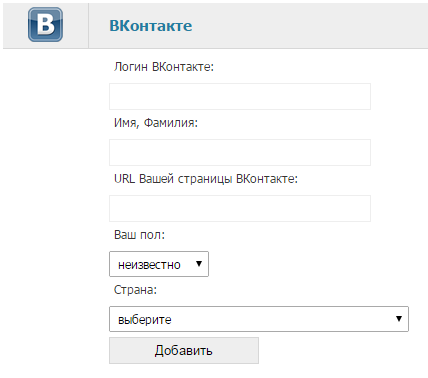

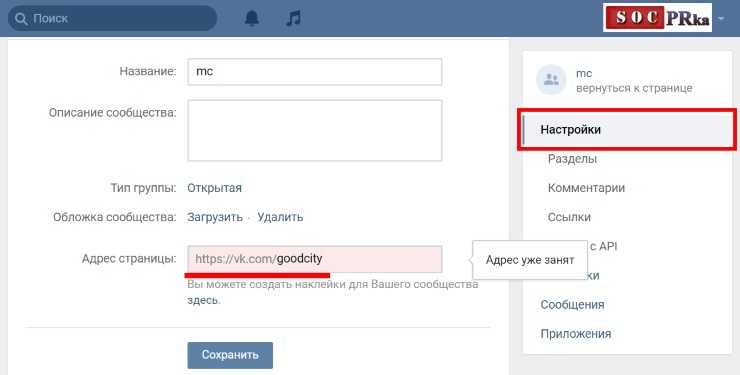

 ru/ и из большого каталога выбрать что-либо по своему вкусу.
ru/ и из большого каталога выбрать что-либо по своему вкусу.
 что получилось 🙂
что получилось 🙂
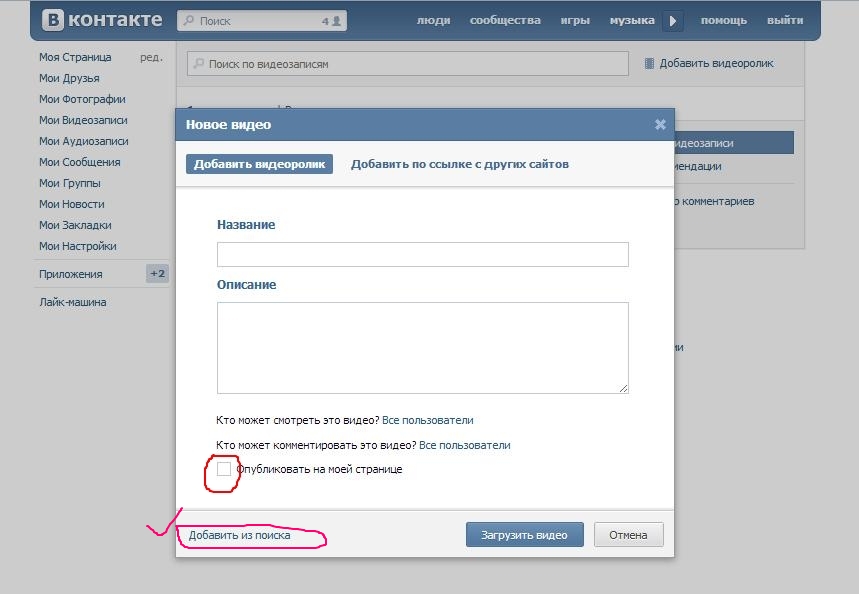






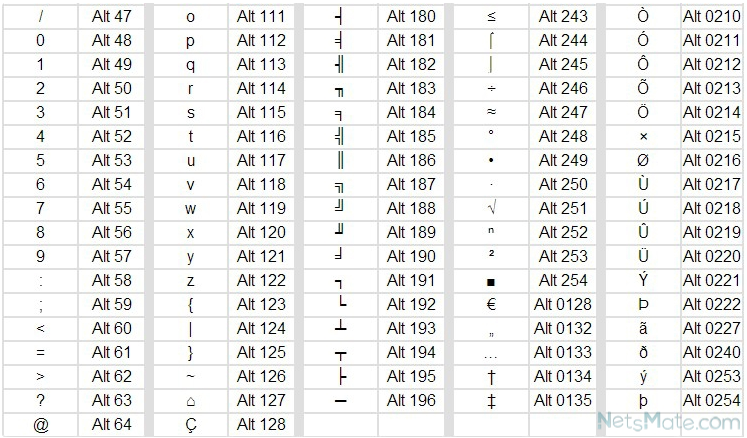
 Глиф, который помнит свой шрифт, будучи вставленным в документ, игнорирует шрифт, заданный для выделенного текста. Игнорирует он и шрифт, заданный в самой палитре «Глиф». Если этот параметр отключить, будет использовано значение текущего шрифта в Юникод.
Глиф, который помнит свой шрифт, будучи вставленным в документ, игнорирует шрифт, заданный для выделенного текста. Игнорирует он и шрифт, заданный в самой палитре «Глиф». Если этот параметр отключить, будет использовано значение текущего шрифта в Юникод.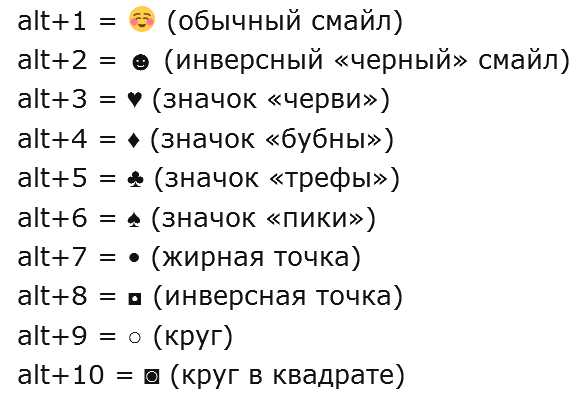



 одно из пространств имен, затем вызовите клавиатуру Emoji, коснувшись значка земного шара и выбрав значок emoji, чтобы стилизовать имя контакта
одно из пространств имен, затем вызовите клавиатуру Emoji, коснувшись значка земного шара и выбрав значок emoji, чтобы стилизовать имя контакта
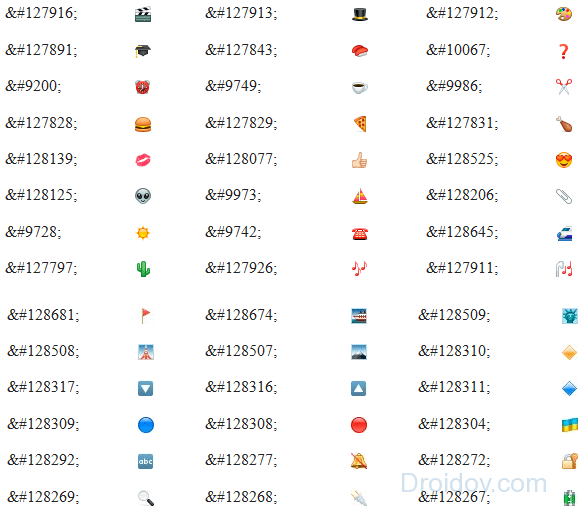
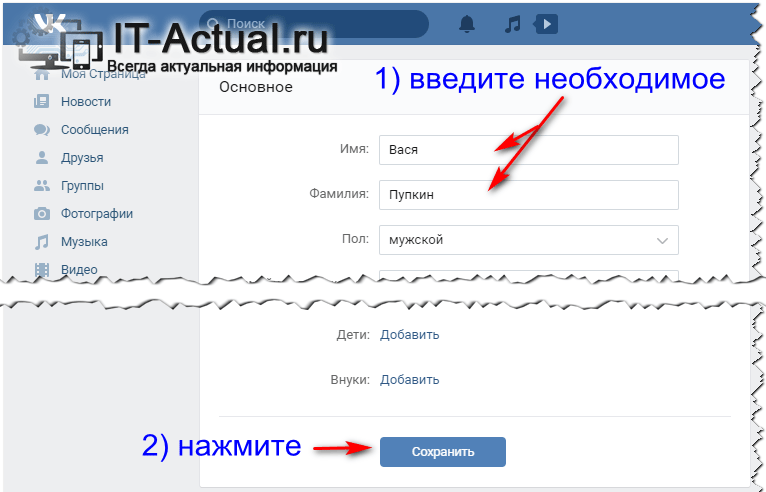
 При нажатии виджета отображаются эти виды
последовательно: свернутая панель, вся панель и панель без
недавно использованные глифы.
При нажатии виджета отображаются эти виды
последовательно: свернутая панель, вся панель и панель без
недавно использованные глифы.
 (См. Создать
и редактировать пользовательские наборы глифов.)
(См. Создать
и редактировать пользовательские наборы глифов.)


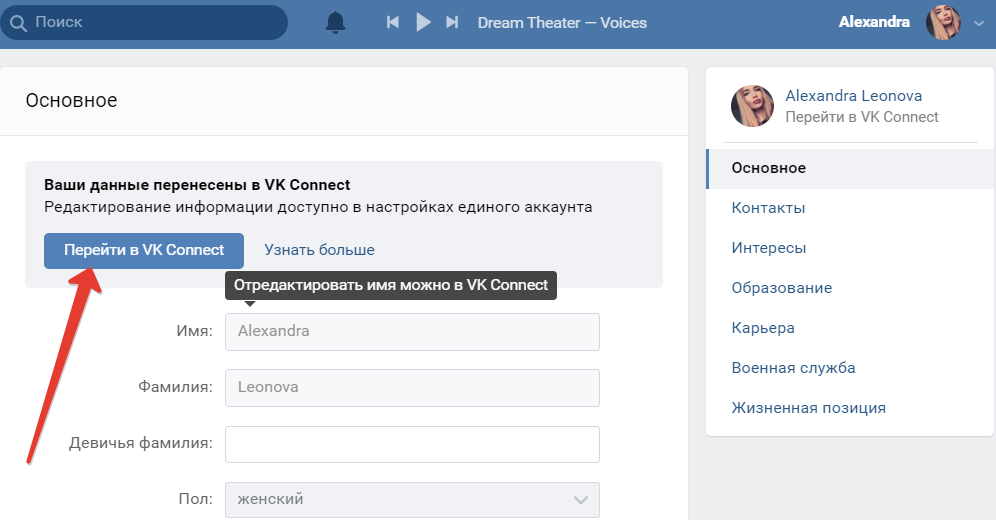
 Набор глифов.
Набор глифов.
 Морт означает смерть, а Волд звучит как плесень.
Морт означает смерть, а Волд звучит как плесень. чтобы узнать больше о крутых именах персонажей, ознакомьтесь со списком из The Guardian of the Worst Character Names of all time, а The Weeklings – это список 50 самых лучших имен персонажей всех времен.
чтобы узнать больше о крутых именах персонажей, ознакомьтесь со списком из The Guardian of the Worst Character Names of all time, а The Weeklings – это список 50 самых лучших имен персонажей всех времен.
 Они хотят, чтобы у вас были низкие ожидания, чтобы, когда этот персонаж поднимался выше, эмоциональное воздействие было намного сильнее, чем если бы у него было типичное имя «героя».
Они хотят, чтобы у вас были низкие ожидания, чтобы, когда этот персонаж поднимался выше, эмоциональное воздействие было намного сильнее, чем если бы у него было типичное имя «героя».


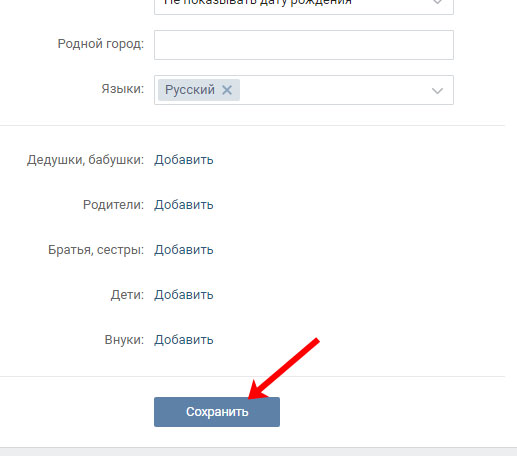

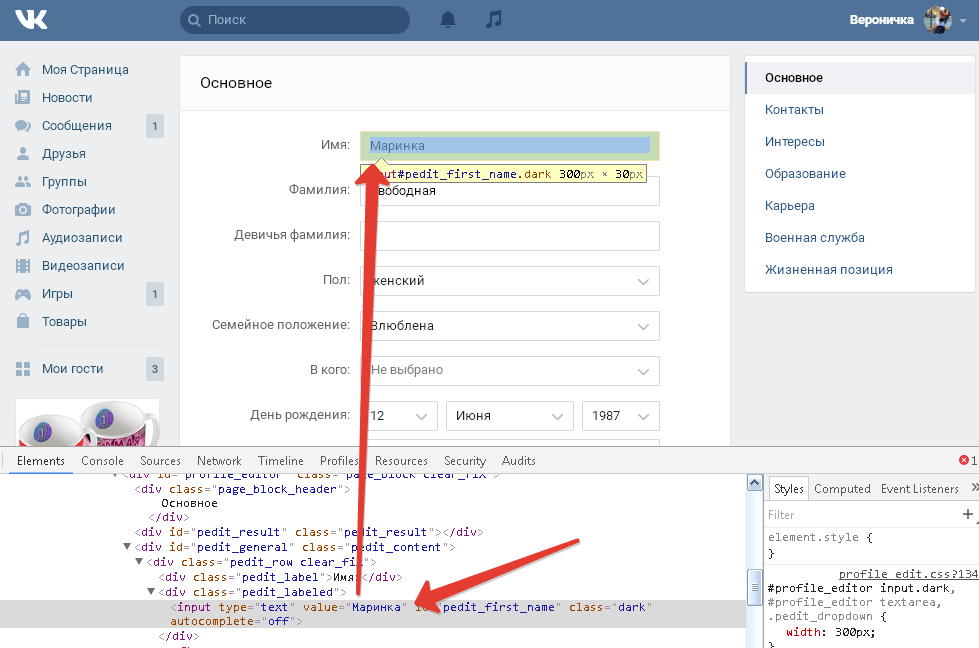 Мартин использует эту комбинацию в своих интересах — и вы тоже можете!
Мартин использует эту комбинацию в своих интересах — и вы тоже можете!




 В этом случае вы захотите найти решение проблемы.
В этом случае вы захотите найти решение проблемы.
